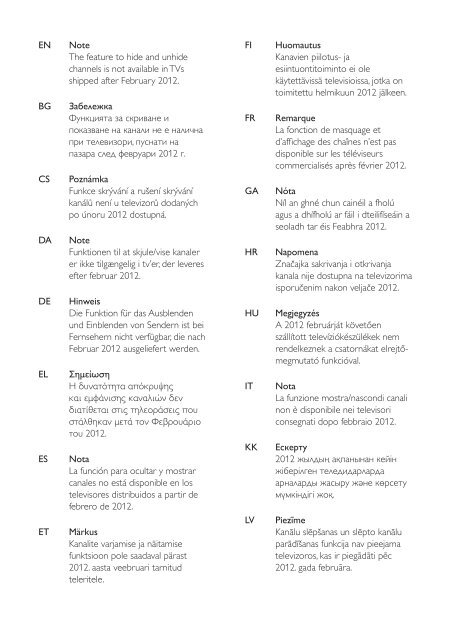Philips 7000 series Téléviseur LED Smart TV - Mode d’emploi - HRV
Philips 7000 series Téléviseur LED Smart TV - Mode d’emploi - HRV
Philips 7000 series Téléviseur LED Smart TV - Mode d’emploi - HRV
You also want an ePaper? Increase the reach of your titles
YUMPU automatically turns print PDFs into web optimized ePapers that Google loves.
EN<br />
BG<br />
CS<br />
DA<br />
DE<br />
EL<br />
ES<br />
ET<br />
Note<br />
The feature to hide and unhide<br />
channels is not available in <strong>TV</strong>s<br />
shipped after February 2012.<br />
Забележка<br />
Функцията за скриване и<br />
показване на канали не е налична<br />
при телевизори, пуснати на<br />
пазара след февруари 2012 г.<br />
Poznámka<br />
Funkce skrývání a rušení skrývání<br />
kanálů není u televizorů dodaných<br />
po únoru 2012 dostupná.<br />
Note<br />
Funktionen til at skjule/vise kanaler<br />
er ikke tilgængelig i tv’er, der leveres<br />
efter februar 2012.<br />
Hinweis<br />
Die Funktion für das Ausblenden<br />
und Einblenden von Sendern ist bei<br />
Fernsehern nicht verfügbar, die nach<br />
Februar 2012 ausgeliefert werden.<br />
Σημείωση<br />
Η δυνατότητα απόκρυψης<br />
και εμφάνισης καναλιών δεν<br />
διατίθεται στις τηλεοράσεις που<br />
στάλθηκαν μετά τον Φεβρουάριο<br />
του 2012.<br />
Nota<br />
La función para ocultar y mostrar<br />
canales no está disponible en los<br />
televisores distribuidos a partir de<br />
febrero de 2012.<br />
Märkus<br />
Kanalite varjamise ja näitamise<br />
funktsioon pole saadaval pärast<br />
2012. aasta veebruari tarnitud<br />
teleritele.<br />
FI<br />
FR<br />
GA<br />
HR<br />
HU<br />
IT<br />
KK<br />
LV<br />
Huomautus<br />
Kanavien piilotus- ja<br />
esiintuontitoiminto ei ole<br />
käytettävissä televisioissa, jotka on<br />
toimitettu helmikuun 2012 jälkeen.<br />
Remarque<br />
La fonction de masquage et<br />
d’affi chage des chaînes n’est pas<br />
disponible sur les télé<strong>viseur</strong>s<br />
commercialisés après février 2012.<br />
Nóta<br />
Níl an ghné chun cainéil a fholú<br />
agus a dhífholú ar fáil i dteilifíseáin a<br />
seoladh tar éis Feabhra 2012.<br />
Napomena<br />
Značajka sakrivanja i otkrivanja<br />
kanala nije dostupna na televizorima<br />
isporučenim nakon veljače 2012.<br />
Megjegyzés<br />
A 2012 februárját követően<br />
szállított televíziókészülékek nem<br />
rendelkeznek a csatornákat elrejtőmegmutató<br />
funkcióval.<br />
Nota<br />
La funzione mostra/nascondi canali<br />
non è disponibile nei televisori<br />
consegnati dopo febbraio 2012.<br />
Ескерту<br />
2012 жылдың ақпанынан кейін<br />
жіберілген теледидарларда<br />
арналарды жасыру және көрсету<br />
мүмкіндігі жоқ.<br />
Piezīme<br />
Kanālu slēpšanas un slēpto kanālu<br />
parādīšanas funkcija nav pieejama<br />
televizoros, kas ir piegādāti pēc<br />
2012. gada februāra.
LT<br />
Pastaba<br />
Televizoriuose, kurie buvo išsiųsti po<br />
2012 m. vasario mėn., nėra funkcijos,<br />
leidžiančios paslėpti ir rodyti kanalus.<br />
SL<br />
Opomba<br />
Funkcija za skrivanje in razkrivanje<br />
kanalov ni na voljo pri televizorjih,<br />
dobavljenih po februarju 2012.<br />
NL<br />
Opmerking<br />
De functie voor verbergen en<br />
weergeven van zenders is niet<br />
beschikbaar op <strong>TV</strong>’s die na februari<br />
2012 zijn verzonden.<br />
SR<br />
Napomena<br />
Funkcija sakrivanja i otkrivanja<br />
kanala nije dostupna na televizorima<br />
koji se isporučuju posle februara<br />
2012.<br />
NO<br />
Merknad<br />
Funksjonen for å vise og skjule<br />
kanaler er ikke tilgjengelig i <strong>TV</strong>-er<br />
utsendt etter februar 2012.<br />
SV<br />
Observera<br />
Det går inte att gömma och<br />
visa kanaler med <strong>TV</strong>-apparater<br />
levererade efter februari 2012.<br />
PL<br />
PT<br />
RO<br />
RU<br />
SK<br />
Uwaga<br />
Funkcja ukrywania i pokazywania<br />
kanałów jest niedostępna w<br />
telewizorach wysłanych po lutym<br />
2012 r.<br />
Nota<br />
A funcionalidade para ocultar e<br />
mostrar canais não está disponível<br />
nas <strong>TV</strong>s fornecidas após Fevereiro<br />
de 2012.<br />
Notă<br />
Caracteristica de ascundere şi<br />
de reafi şare a canalelor nu este<br />
disponibilă la televizoarele livrate<br />
după luna februarie 2012.<br />
Примечание<br />
Функция скрытия и отображения<br />
каналов отсутствует в<br />
телевизорах, поступивших в<br />
продажу после февраля 2012 г.<br />
Poznámka<br />
Funkcia na skrytie a odkrytie<br />
kanálov nie je k dispozícii v<br />
televízoroch odoslaných po februári<br />
2012.<br />
TH<br />
TR<br />
UK<br />
หมายเหตุ<br />
คุณสมบัติสําหรับซ่อนและยกเลิกการ<br />
ซ่อนช่อง ไม่มีในทีวีที่จําหน่ายหลังเดือน<br />
กุมภาพันธ์ 2012<br />
Not<br />
Kanalların gizlenmesi ya da<br />
gösterilmesi özelliği Şubat 2012<br />
tarihinden sonra üretilen <strong>TV</strong>’lerde<br />
mevcut değildir.<br />
Примітка<br />
Функція приховування та<br />
відображення каналів відсутня<br />
в телевізорах, що надійшли у<br />
продаж після лютого 2012 р.<br />
AR ملاحظة<br />
إن ميزة إخفاء وإظهار القنوات غير متوفرة<br />
في أجهزة التلفاز التي تم شحنها بعد فبراير<br />
.2012
Register your product and get support at<br />
www.philips.com/welcome<br />
55PFL76x6H<br />
47PFL76x6H<br />
42PFL76x6H<br />
37PFL76x6H<br />
32PFL76x6H<br />
55PFL76x6K<br />
47PFL76x6K<br />
42PFL76x6K<br />
37PFL76x6K<br />
32PFL76x6K<br />
55PFL76x6T<br />
47PFL76x6T<br />
42PFL76x6T<br />
37PFL76x6T<br />
32PFL76x6T<br />
HR Korisnički priručnik
Sadrţaj<br />
1 Prvi koraci 3<br />
Pregled televizora 3<br />
Vaţno 6<br />
Očuvanje okoliša 8<br />
Smještanje televizora 9<br />
Pomoć i podrška 11<br />
2 Korištenje televizora 12<br />
Kontrole 12<br />
Gledanje televizijskog programa 15<br />
Korištenje priključenog uređaja 18<br />
Gledanje 3D sadrţaja 20<br />
Ambilight 21<br />
Pregledavanje računala putem<br />
protokola DLNA 22<br />
Net <strong>TV</strong> i videosadrţaj na mreţi 24<br />
Igre 27<br />
3 Bolje iskoristite svoj televizor 29<br />
Pauzirajte televizor 29<br />
Snimanje televizijske emisije 30<br />
Uţivajte u Hbb<strong>TV</strong> 33<br />
Prikaz teleteksta 34<br />
Postavljanje blokada i mjerača<br />
vremena 35<br />
Prikaz titlova 36<br />
Prikaz značajke Scenea 37<br />
Korištenje značajke EasyLink 37<br />
4 Postavljanje televizora 41<br />
Pomoćnik za postavke 41<br />
Slika i zvuk 41<br />
Kanali 42<br />
Jezik izbornika 46<br />
Postavljanje univerzalnog pristupa 46<br />
Druge postavke 47<br />
Aţuriranje softvera 48<br />
Ponovna instalacija televizora 49<br />
5 Povezivanje televizora 50<br />
O kabelima 50<br />
Povezivanje uređaja 51<br />
Povezivanje dodatnih uređaja 57<br />
Računala i Internet 59<br />
Common interface 64<br />
6 Rješavanje problema 66<br />
Kontaktirajte <strong>Philips</strong> 66<br />
Opći problemi 66<br />
<strong>TV</strong> kanal 67<br />
Slika 67<br />
Zvuk 67<br />
HDMI 68<br />
USB 68<br />
Mreţa 68<br />
7 Specifikacije proizvoda 69<br />
Napajanje i prijem 69<br />
Zaslon i zvuk 69<br />
Rezolucije zaslona 69<br />
Multimedija 70<br />
Mogućnost spajanja 71<br />
Dimenzije 71<br />
Verzija pomoći 73<br />
8 Indeks 74<br />
HR 2
Hrvatski<br />
1 Prvi koraci<br />
Pregled televizora<br />
Daljinski upravljač<br />
Otvaranje ili zatvaranje izbornika Traţenje.<br />
U izborniku Traţenje moţete pristupiti<br />
popisu kanala.<br />
Podešavanje glasnoće.<br />
Otvaranje ili zatvaranje izbornika<br />
Podešavanje.<br />
U izborniku Podešavanje moţete pristupiti<br />
rasponu često korištenih postavki.<br />
Promjena televizijskih kanala.<br />
Otvaranje ili zatvaranje izbornika Početak.<br />
Izbornik Početak omogućava pristup<br />
povezanim uređajima, postavkama slike i<br />
zvuka te drugim korisnim značajkama.<br />
Otvaranje ili zatvaranje izbornika Tekst.<br />
U izborniku Tekst moţete pristupiti<br />
teletekstu za novosti i informacije.<br />
Otvaranje ili zatvaranje izbornika Izvor.<br />
U izborniku Izvor moţete pristupiti<br />
povezanim uređajima.<br />
Otvaranje ili zatvaranje izbornika Opcije.<br />
Izbornik Opcije nudi prikladne postavke za<br />
televizijski kanal ili program.<br />
HR 3
Pritisnite kako biste odabrali sljedeći<br />
pregled televizora.<br />
Povezivanje uređaja<br />
Vraćanje na prethodnu stranicu izbornika ili<br />
izlaz iz funkcije televizora.<br />
Pritisnite i drţite za povratak na gledanje<br />
televizora.<br />
Odabir opcije izbornika označene crvenom<br />
bojom, pristup interaktivnim uslugama<br />
digitalne televizije* ili pokretanje televizijskih<br />
videoisječaka koji sluţe za demonstraciju.<br />
*Dostupno samo kod nekih modela.<br />
Odabir opcije izbornika označene zelenom<br />
bojom ili pristup postavkama za energetsku<br />
učinkovitost.<br />
Odabir opcije izbornika označene ţutom<br />
bojom ili pristup elektroničkom korisničkom<br />
priručniku.<br />
Više informacija o daljinskom upravljaču<br />
potraţite u odjeljku Korištenje televizora ><br />
Kontrole > Daljinski upravljač (Stranica 12).<br />
Ili pogledajte indeks u funkciji Traţenje...<br />
Za najbolju kvalitetu slike i zvuka, DVD ili<br />
Blu-ray Disc uređaj ili igraću konzolu poveţite<br />
putem HDMI (TM) veze.<br />
Kako biste gledali s uređaja koji nije<br />
kompatibilan sa značajkom EasyLink, dodajte<br />
ga u izbornik Početak.<br />
1. Pritisnite > [Dodajte svoje uređaj].<br />
2. Slijedite upute na zaslonu.<br />
Napomena: Ako uređaj zatraţi odabir <strong>TV</strong><br />
veze, odaberite priključak koji taj uređaj<br />
koristi. Informacije o povezivanju potraţite<br />
pod Povezivanje televizora > Povezivanje<br />
uređaja (Stranica 51).<br />
Ako je na televizor priključen uređaj<br />
kompatibilan s protokolom EasyLink ili<br />
HDMI-Consumer Electronic Control (HDMI-<br />
CEC), kod uključivanja oba uređaja<br />
automatski se dodaje u izbornik Početak.<br />
Korištenje priključenog uređaja<br />
1. Pritisnite .<br />
2. Odaberite ikonu novog dodanog uređaja.<br />
HR 4
Hrvatski<br />
Više o povezivanju uređaja moţete saznati u izborniku Povezivanje televizora > Povezivanje<br />
uređaja.<br />
Televizija visoke rezolucije<br />
Za kvalitetu slike visoke rezolucije (HD)<br />
gledajte HD programe.<br />
Na programima standardne rezolucije (SD)<br />
kvaliteta slike je standardna.<br />
HD video sadrţaj moţete između ostalih<br />
gledati i na ove načine:<br />
iz Blu-ray uređaja, povezanog putem<br />
HDMI kabela, koji reproducira Blu-ray<br />
disk<br />
iz poboljšanog DVD uređaja, povezanog<br />
putem HDMI kabela, koji reproducira<br />
DVD disk<br />
iz televizijske kuće koja odašilje signale u<br />
HD formatu (DVB-T MPEG4)<br />
iz digitalnog HD prijemnika, povezanog<br />
putem HDMI kabela, koji reproducira<br />
HD sadrţaj koji pruţa davatelj kabelskih<br />
ili satelitskih sadrţaja<br />
s HD kanala u DVB-C mreţi<br />
s HD igraće konzole (primjerice X-Box<br />
360 ili PlayStation 3), povezane putem<br />
HDMI kabela, na kojoj se igra HD igra<br />
HD videoisječak<br />
Kako biste vidjeli kako izgleda zapanjujuća<br />
oštrina i kvaliteta slike HD televizije,<br />
videoisječak u visokoj rezoluciji pogledajte iz<br />
izbornika Početak.<br />
Pritisnite > [Podešavanje] > [Gledaj<br />
demo prikaze].<br />
Pogledajte demonstraciju nalazi se na drugoj<br />
stranici izbornika za postavljanje.<br />
Više informacija o dostupnosti HD kanala u<br />
svojoj drţavi zatraţite od lokalnog zastupnika<br />
tvrtke <strong>Philips</strong> ili posjetite<br />
www.philips.com/support.<br />
Ambilight<br />
*Dostupno samo kod nekih modela.<br />
Ambilight pruţa opušteniji doţivljaj gledanja<br />
televizije. Automatski prilagođava boju i<br />
svjetlinu sukladno slici na televizoru.<br />
Više informacija potraţite u odjeljku<br />
Korištenje televizora > Ambilight (Stranica<br />
21).<br />
NETWORK<br />
Poveţite svoj televizor na kućnu mreţu kako<br />
biste sa računala ili drugog posluţitelja medija<br />
na istoj mreţi reproducirali glazbu, fotografije<br />
i videozapise.<br />
Više informacija potraţite u odjeljku<br />
Povezivanje televizora > Računala i Internet<br />
(Stranica 59).<br />
HR 5
Net <strong>TV</strong><br />
Ako je vaša kućna mreţa povezana na<br />
Internet, svoj televizor moţete povezati na<br />
uslugu Net <strong>TV</strong>. Net <strong>TV</strong> donosi filmove, slike,<br />
glazbu i mnoge druge sadrţaje.<br />
Više informacija potraţite u odjeljku<br />
Korištenje televizora > Pretraţivanje usluge<br />
Net <strong>TV</strong>.<br />
<br />
Televizor, daljinski upravljač i baterije ne<br />
stavljajte blizu otvorenog plamena ili<br />
drugih izvora topline, uključujući izravnu<br />
Sunčevu svjetlost. Da biste spriječili<br />
eventualni poţar, svijeće i druge<br />
otvorene plamene drţite podalje od<br />
televizora, daljinskog upravljača i baterija.<br />
3D televizor<br />
Ovo je 3D televizor. Priključite televizor na<br />
3D reproduktor Blu-ray diskova ili pronađite<br />
neki televizijski program koji emitira program<br />
u 3D tehnici. Dodatne informacije potraţite<br />
u odjeljku Korištenje televizora > Gledanje<br />
3D sadrţaja (Stranica 20).<br />
Vaţno<br />
Sigurnost<br />
Prije nego počnete koristiti televizor, paţljivo<br />
pročitajte sve upute. Ako zbog<br />
nepridrţavanja uputa dođe do oštećenja,<br />
jamstvo ne vrijedi.<br />
Opasnost od strujnog udara ili poţara!<br />
Televizor ne izlaţite kiši ni vodi. Blizu<br />
televizora ne stavljajte posude s<br />
tekućinom, na primjer vaze. Ako se<br />
tekućina prolije po televizoru, smjesta ga<br />
isključite iz naponske utičnice. Od<br />
<strong>Philips</strong>ove sluţbe za korisnike zatraţite<br />
da prije korištenja provjeri televizor.<br />
Prije zakretanja televizora provjerite ne<br />
zateţete li time kabel za napajanje.<br />
Zatezanjem kabela za napajanje moguće<br />
je olabaviti spojeve i izazvati iskrenje.<br />
Da biste isključili <strong>TV</strong> iz napajanja, trebate<br />
isključiti utikač <strong>TV</strong>-a. Prilikom<br />
isključivanja iz napajanja uvijek vucite za<br />
utikač, nikada za kabel. Uvijek morate<br />
imati potpun pristup utikaču, kabelu i<br />
utičnici.<br />
U ventilacijske i druge otvore na<br />
televizoru ne stavljajte predmete.<br />
Opasnost od kratkog spoja ili poţara!<br />
Daljinski upravljač i baterije ne izlaţite<br />
kiši, vlazi ni velikoj toplini.<br />
Izbjegavajte naprezanje utikača za<br />
napajanje. Olabavljeni utikači mogu<br />
izazvati iskrenje ili poţar.<br />
Rizik od ozljede ili oštećenja televizora!<br />
Za podizanje i nošenje televizora teţeg<br />
od 25 kg (55 lbs) potrebne su dvije<br />
osobe.<br />
Kada montirate televizor na stalak,<br />
koristite samo stalak koji ste dobili.<br />
Stalak za televizor dobro učvrstite.<br />
Postavite televizor na vodoravnu<br />
površinu koja moţe nositi teţinu<br />
televizora i stalka.<br />
Ako televizor montirate na zid, koristite<br />
samo zidni nosač koji moţe nositi teţinu<br />
televizora. Zidni nosač montirajte na zid<br />
koji moţe nositi teţinu televizora i<br />
nosača. Koninklijke <strong>Philips</strong> Electronics<br />
N.V. ne snosi odgovornost za moguće<br />
nezgode, ozljede ili oštećenja nastala<br />
uslijed nepravilnog montiranja na zid.<br />
Ako morate spremiti televizor, odvojite<br />
stalak od njega. Ni u kojem slučaju<br />
nemojte polagati televizor na straţnju<br />
stranu dok je instaliran stalak.<br />
Prije priključivanja televizora u naponsku<br />
utičnicu provjerite podudara li se napon<br />
s vrijednošću otisnutom na straţnjoj<br />
strani televizora. Televizor ne<br />
priključujte ako napon nije isti.<br />
HR 6
Hrvatski<br />
Dijelovi ovog proizvoda mogu biti od<br />
stakla. Rukujte paţljivo kako biste izbjegli<br />
ozljede ili oštećenja.<br />
Za djecu postoji opasnost od ozljede!<br />
Da biste spriječili prevrtanje televizora i<br />
ozljede djece, provedite ove mjere opreza:<br />
Ne stavljajte televizor na površinu<br />
prekrivenu tkaninom ili drugim<br />
materijalom koji je moguće izvući.<br />
Provjerite ne prelazi li koji dio televizora<br />
rub površine.<br />
Nikada nemojte stavljati televizor na<br />
visoko pokućstvo (na primjer, police za<br />
knjige), a da i taj komad pokućstva i<br />
televizor ne pričvrstite za zid ili neki<br />
drugi odgovarajući potporanj.<br />
Upozorite djecu na opasnosti koje im<br />
prijete ako se penju na pokućstvo da bi<br />
dosegnuli televizor.<br />
Opasnost od gutanja baterija!<br />
Proizvod/daljinski upravljač moţe<br />
sadrţavati "gumbastu" bateriju koja se<br />
moţe progutati. Bateriju uvijek drţite<br />
izvan dohvata djece!<br />
Opasnost od pregrijavanja!<br />
Ne ugrađujte televizor u zatvoreni<br />
prostor. Radi prozračivanja oko<br />
televizora ostavite prostor od najmanje<br />
10 centimetara (4 inča). Provjerite ne<br />
prekrivaju li zavjese ili drugi predmeti<br />
ventilacijske otvore na televizoru.<br />
Opasnost od ozljede, poţara ili oštećenja<br />
kabela za napajanje!<br />
Na televizor ili kabel za napajanje ne<br />
stavljajte nikakve predmete.<br />
Prije grmljavinskog nevremena isključite<br />
televizor iz naponske utičnice i antene.<br />
Tijekom grmljavinskog nevremena ne<br />
dirajte nijedan dio televizora, kabela za<br />
napajanje ili antenskog kabela.<br />
Opasnost od oštećenja sluha!<br />
Izbjegavajte korištenje slušalica pri velikoj<br />
glasnoći ili u duljim vremenskim<br />
razdobljima.<br />
Niske temperature<br />
Ako se televizor transportira pri<br />
temperaturama niţima od 5°C/41°F,<br />
prije priključivanja u strujnu utičnicu<br />
raspakirajte televizor i pričekajte da se<br />
njegova temperatura izjednači sa<br />
sobnom temperaturom.<br />
Odrţavanje zaslona<br />
<br />
<br />
<br />
<br />
<br />
Opasnost od oštećenja zaslona<br />
televizora! Zaslon ne dodirujte, ne<br />
gurajte, ne trljajte ni ne udarajte<br />
predmetima.<br />
Prije čišćenja isključite televizor iz izvora<br />
napajanja.<br />
Televizor i okvir čistite mekanom,<br />
vlaţnom krpom. Televizor ne čistite<br />
sredstvima kao što su alkohol, kemijska<br />
sredstva ili kućanska sredstva za čišćenje.<br />
Da biste izbjegli deformacije i blijeđenje<br />
boje, što prije obrišite kapljice vode.<br />
Izbjegavajte što više statične slike.<br />
Statične su slike one slike koje ostaju na<br />
zaslonu dulje vremensko razdoblje.<br />
Statične slike uključuju zaslonske<br />
izbornike, crne trake, prikaze vremena<br />
itd. Ako morate koristiti statične slike,<br />
smanjite kontrast i svjetlinu zaslona kako<br />
biste spriječili njegovo oštećenje.<br />
Zdravstveno upozorenje za 3D<br />
<br />
<br />
Ako vi ili vaša obitelj patite od epilepsije<br />
ili fotosenzitivnih napada, savjetujte se s<br />
liječnikom prije izlaganja bljeskajućim<br />
svjetlosnim izvorima, brzom<br />
izmjenjivanju slika ili 3D gledanju.<br />
Da biste izbjegli neugodne posljedice<br />
kao što su ošamućenost, glavobolja ili<br />
dezorijentiranost, preporučujemo da ne<br />
gledate 3D predugo. Ako osjetite<br />
nelagodu, prestanite gledati 3D i<br />
nemojte se odmah nakon toga baviti<br />
nekom aktivnošću koja moţe biti<br />
opasna (primjerice, voţnja automobila)<br />
sve dok simptomi ne nestanu. Ako<br />
simptomi i dalje ostaju, nemojte ponovo<br />
gledati 3D bez prethodnog savjetovanja<br />
s liječnikom.<br />
HR 7
Roditelji trebaju nadzirati djecu tijekom<br />
3D gledanja i osigurati da djeca ne<br />
osjećaju neugodne posljedice koje su<br />
prethodno navedene. Djeci mlađoj od<br />
šest godina ne preporučuje se gledanje<br />
3D sadrţaja jer njihov vidni sustav još<br />
nije u potpunosti razvijen.<br />
Nemojte upotrebljavati 3D naočale ni<br />
za što drugo osim za gledanje 3D <strong>TV</strong>-a.<br />
Odrţavanje 3D naočala<br />
Uz ovaj televizor priloţene su 3D naočale.<br />
Slijedite ove upute za odrţavanje naočala:<br />
Upotrijebite čistu, meku tkaninu (od<br />
mikrovlakana ili flanela) za čišćenje leća<br />
kako ih ne biste izgrebli. Nemojte nikada<br />
raspršivati sredstvo za čišćenje izravno<br />
na 3D naočale. Moţete koristiti<br />
unaprijed navlaţene krpice za čišćenje<br />
većine poznatih proizvođača sunčanih<br />
naočala.<br />
Nemojte izlagati 3D naočale izravnom<br />
sunčevom svjetlu, vrućini, vatri ili vodi.<br />
To moţe rezultirati oštećenjem<br />
proizvoda ili poţarom.<br />
Nemojte bacati, svijati ili grubo rukovati<br />
lećama 3D naočala.<br />
Nemojte koristiti sredstva za čišćenje<br />
koja sadrţe alkohol, otapala, površinski<br />
aktivne tvari ili vosak, benzen,<br />
razrjeđivač, sredstva protiv komaraca ili<br />
maziva. Upotreba tih kemikalija moţe<br />
oštetiti boju ili napraviti pukotine.<br />
OPASNOST OD GUŠENJA - Proizvod<br />
uvijek drţite izvan dohvata djece u dobi<br />
ispod tri godine! Proizvod sadrţi sitne<br />
dijelove koji se mogu progutati.<br />
Očuvanje okoliša<br />
Energetska učinkovitost<br />
Tvrtka <strong>Philips</strong> trajno je usredotočena na<br />
smanjenje štetnog utjecaja na okoliš svojih<br />
inovativnih potrošačkih proizvoda. Trudimo<br />
se u proizvodnji koristiti postupke koji<br />
nemaju štetan utjecaj na okoliš, smanjiti<br />
upotrebu štetnih tvari, povećati uštedu<br />
energije, poboljšati upute za rukovanje<br />
proizvodom na kraju radnog vijeka i<br />
reciklaţu.<br />
Kako biste pristupili postavkama za<br />
energetsku učinkovitost:<br />
Dok gledate televiziju, na daljinskom<br />
upravljaču pritisnite zeleni gumb.<br />
Postavke za energetsku učinkovitost<br />
obuhvaćaju:<br />
Postavke slike za uštedu energije:<br />
Omogućava primjenu kombinacije<br />
postavki slike za uštedu energije. Dok<br />
gledate televiziju, pritisnite zeleni gumb i<br />
odaberite [Štednja ener.].<br />
Prekidač za napajanje: Napajanje<br />
televizora moţete u potpunosti isključiti<br />
pomoću prekidača za napajanje.<br />
Smješten je na donjoj strani televizora.<br />
Prigušivanje zaslona: Ako ţelite slušati<br />
samo zvuk televizora, moţete isključiti<br />
zaslon televizora. Druge funkcije<br />
nastavljaju normalno funkcionirati.<br />
Senzor za osvjetljenje: Ugrađeni senzor<br />
za ambijentalno osvjetljenje smanjuje<br />
svjetlinu zaslona kada se razina<br />
osvjetljenja u okolini smanji.<br />
Mala potrošnja energije u stanju<br />
pripravnosti: Napredni strujni sklop<br />
smanjuje potrošnju energije televizora<br />
na iznimno nisku razinu, bez gubitka na<br />
funkcionalnosti stanja pripravnosti.<br />
HR 8
Hrvatski<br />
<br />
Upravljanje napajanjem: Napredno<br />
upravljanje napajanjem ovog televizora<br />
omogućuje najučinkovitiju upotrebu<br />
energije.<br />
Za prikaz utjecaja koji osobno<br />
prilagođene postavke imaju na relativnu<br />
potrošnju energije televizora pritisnite<br />
i odaberite [Podešavanje] > [Gledaj<br />
demo prikaze] > [Active Control].<br />
Proizvod sadrţi baterije obuhvaćene<br />
direktivom EU-a 2006/66/EC koje se ne<br />
smiju odlagati s drugim otpadom iz<br />
kućanstva. Informirajte se o lokalnim<br />
propisima o zasebnom prikupljanju baterija<br />
jer pravilno odlaganje pridonosi sprječavanju<br />
negativnih posljedica za okoliš i ljudsko<br />
zdravlje.<br />
Kraj korištenja<br />
Proizvod je proizveden od vrlo kvalitetnih<br />
materijala i komponenti, pogodnih za<br />
recikliranje i ponovno korištenje.<br />
Smještanje televizora<br />
Kada je na proizvodu prikazan simbol<br />
prekriţene kante za otpad, to znači da je<br />
uređaj obuhvaćen direktivom EU-a<br />
2002/96/EC. Raspitajte se o lokalnim<br />
propisima o zasebnom prikupljanju<br />
električnih i elektroničkih proizvoda.<br />
Pridrţavajte se lokalnih propisa. Stare<br />
proizvode nemojte odlagati uz uobičajeni<br />
otpad iz kućanstva. Pravilno odlaganje starih<br />
proizvoda pridonosi sprječavanju<br />
potencijalno negativnih posljedica za okoliš i<br />
ljudsko zdravlje.<br />
Smještanje<br />
Prije smještanja televizora pročitajte sve<br />
mjere opreza. Pogledajte Prvi koraci ><br />
Vaţno > Sigurnost (Stranica 6).<br />
Televizor postavite na mjesto gdje<br />
svjetlost ne pada izravno na zaslon.<br />
Idealna udaljenost za gledanje televizije<br />
jednaka je veličini dijagonale zaslona<br />
uvećanoj tri puta. Primjerice, ako je<br />
dijagonala zaslona televizora 116 cm /<br />
46", idealna udaljenost za gledanje je<br />
~3,5 m / 138" od prednje strane<br />
zaslona.<br />
Dok sjedite, vaše oči trebaju biti u<br />
ravnini sa sredinom zaslona.<br />
Montiranje na stalak ili na zid<br />
Za primjenu najboljih postavki za televizor,<br />
odaberite montiranje na zid ili montiranje na<br />
stalak.<br />
1. U izborniku [Osobne postavke],<br />
odaberite [Smještaj <strong>TV</strong>-a].<br />
2. Odaberite [Na stalku za televizor] ili [S<br />
montaţom na zid], a zatim pritisnite OK.<br />
HR 9
Montiranje na zid<br />
Svoj televizor moţete montirati i na<br />
kompatibilan <strong>TV</strong> stalak (nije isporučen).<br />
Provjerite veličinu zaslona televizora i<br />
usporedite je s veličinama zaslona na popisu<br />
kako biste odabrali odgovarajući zidni nosač:<br />
81 cm / 32 inča: 200 mm x 200 mm, M6<br />
94 cm / 37 inča: 200 mm x 200 mm, M6<br />
107 cm / 42 inča: 400 mm x 400 mm, M6<br />
119 cm / 47 inča: 400 mm x 400 mm, M6<br />
140 cm / 55 inča: 400 mm x 400 mm, M8<br />
Upozorenje: Slijedite sve upute koje ste<br />
dobili uz nosač televizora. Koninklijke<br />
<strong>Philips</strong> Electronics N.V. ne snosi<br />
odgovornost za moguće nezgode, ozljede ili<br />
oštećenja uslijed nepravilnog montiranja<br />
televizora na zid.<br />
Kako biste izbjegli oštećenje kabela i<br />
priključaka, ostavite razmak od najmanje 5,5<br />
cm / 2,2 inča od straţnje strane televizora.<br />
Za televizore od 32 do 42 inča:<br />
Prije montaţe televizora na zid utvrdite<br />
odgovarajuću duljinu vijka.<br />
Duţinu vijka utvrdite tako da debljinu zidnog<br />
nosača dodate duljini vijka kao što je<br />
prikazano na crteţu.<br />
Duţinu vijka utvrdite tako da debljinu zidnog<br />
nosača dodate duljini vijka kao što je<br />
prikazano na crteţu.<br />
Mjesto<br />
Primjenjuje se cijeli niz televizijskih postavki<br />
kako bi odgovarale poloţaju televizora.<br />
Način rada Trgovina ili Dom<br />
Postavite poloţaj televizora na način rada<br />
Dom kako biste mogli pristupiti svim<br />
postavkama televizora. U načinu rada<br />
Trgovina pristupati moţete samo do<br />
nekoliko postavki.<br />
1. Dok gledate televiziju, pritisnite .<br />
2. Odaberite [Podešavanje] > [<strong>TV</strong><br />
postavke] > [Osobne postavke].<br />
3. Odaberite [Mjesto] > [Dom] ili<br />
[Trgovina], a zatim pritisnite OK.<br />
4. Ponovo uključite televizor.<br />
Zaključavanje televizora<br />
Televizor ima sigurnosni utor Kensington<br />
smješten na donjoj strani. Kako biste zaštitili<br />
televizor, kupite sustav za zaključavanje<br />
Kensington (nije u kompletu).<br />
Za televizore od 47 do 55 inča:<br />
Prije montaţe televizora na zid utvrdite<br />
odgovarajuću duljinu vijka.<br />
HR 10
Hrvatski<br />
Pomoć i podrška<br />
Upotreba Pomoći<br />
Pritiskom ţutog gumba u izborniku Početak<br />
moţete pristupiti do [Pomoć] na zaslonu.<br />
Ponovnim pritiskom ţutog gumba moţete se<br />
prebacivati između izbornika [Pomoć] i<br />
izbornika televizora.<br />
Podrška na mreţi<br />
Ukoliko pod [Pomoć] na zaslonu ne moţete<br />
pronaći potrebne informacije, posjetite našu<br />
mreţnu podršku na<br />
www.philips.com/support.<br />
Slijedite upute za odabir jezika na webmjestu<br />
a potom unesite broj modela svog<br />
uređaja.<br />
Na našem web-mjestu podrške također<br />
moţete:<br />
pronaći odgovore na često postavljana<br />
pitanja<br />
preuzeti ispisivu PDF verziju ovog<br />
korisničkog priručnika za čitanje<br />
poslati nam poruku e-pošte s<br />
konkretnim pitanjem<br />
razgovarati na mreţi s našim osobljem<br />
podrške (dostupno samo u određenim<br />
drţavama)<br />
Kontaktirajte <strong>Philips</strong><br />
Ukoliko ţelite, za podršku moţete<br />
kontaktirati sluţbu za potrošače tvrtke <strong>Philips</strong><br />
Consumer Care u vašoj drţavi. Kontaktni<br />
broj moţete pronaći u letku priloţenom uz<br />
televizor.<br />
Prije kontaktiranja tvrtke <strong>Philips</strong>, zapišite<br />
model i serijski broj svog televizora. Te<br />
informacije moţete pronaći na straţnjoj<br />
strani televizora ili na pakiranju.<br />
HR 11
2 Korištenje<br />
televizora<br />
Indikatori<br />
Kontrole<br />
Kontrole televizora<br />
1. Senzor za ambijentalno osvjetljenje /<br />
senzor daljinskog upravljača.<br />
Senzor za ambijentalno osvjetljenje dostupan<br />
je samo kod nekih modela.<br />
Daljinski upravljač<br />
1. +/-: Povećanje ili smanjivanje glasnoće.<br />
2. AMBILIGHT: Uključivanje ili isključivanje<br />
funkcije Ambilight.<br />
Funkcija Ambilight dostupna je samo kod<br />
nekih modela.<br />
3. (Početni izbornik): Pristup izborniku<br />
Početak. Ponovo pritisnite kako biste<br />
pokrenuli aktivnost u izborniku Početak.<br />
Potvrda unosa ili odabira.<br />
4. CH +/-: Prijelaz na sljedeći ili prethodni<br />
kanal.<br />
5. Napajanje: Uključivanje ili isključivanje<br />
televizora.<br />
1. (Stanje pripravnosti): Uključivanje ili<br />
stavljanje televizora u stanje pripravnosti.<br />
2. Gumbi za reprodukciju: Kontroliranje<br />
reprodukcije videa ili glazbe.<br />
3. Gumbi u boji: Odabir zadataka ili opcija.<br />
Funkcija gumba odgovara uslugama koje nudi<br />
davatelj usluga.<br />
HR 12
Hrvatski<br />
4. (Početni izbornik): Pristup izborniku<br />
Početak.<br />
5. (Navigacijske tipke): Kretanje<br />
kroz izbornike i odabir stavki.<br />
6. CH - / CH + (Prethodni/sljedeći):<br />
Promjena kanala, kretanje po stranicama<br />
izbornika, pjesama, albuma ili mapa.<br />
7. OK: Potvrda unosa ili odabira.<br />
8. (Natrag): Vraćanje na prethodnu<br />
stranicu izbornika ili izlaz iz funkcije<br />
televizora.<br />
9. FIND: Pristup izborniku za odabir<br />
popisa kanala na televizoru.<br />
10. ADJUST: Pristup izborniku za<br />
podešavanje postavki.<br />
11. SOURCE: Odabir povezanih uređaja.<br />
12. OPTIONS: Pristup opcijama za<br />
trenutnu aktivnost ili odabir.<br />
13. +/- (Glasnoća): Podešavanje glasnoće.<br />
14. (Isključeni zvuk): Isključuje ili uključuje<br />
zvuk.<br />
15. 0-9 (Numeričke tipke): Odabir kanala.<br />
16. TEXT/INFO: Omogući ili onemogući<br />
teletekst. Pritisnite i drţite kako bi se<br />
prikazalo više informacija o trenutnoj<br />
aktivnosti.<br />
17. SUBTITLE: Omogućavanje ili<br />
onemogućavanje titlova.<br />
Baterije<br />
Upozorenje: Opasnost od gutanja baterija!<br />
Proizvod/daljinski upravljač moţe sadrţavati<br />
"gumbastu" bateriju koja se moţe progutati.<br />
Bateriju uvijek drţite izvan dohvata djece!<br />
Oprez: Baterija sadrţi materijal perklorat,<br />
rukujte s oprezom. Više informacija potraţite<br />
na<br />
www.dtsc.ca.gov/hazardouswaste/perchlorat<br />
e.<br />
Ako je signal daljinskog upravljača slab,<br />
zamijenite baterije:<br />
1. Otvorite baterijski poklopac.<br />
2. Iz odjeljka za baterije izvadite stare baterije<br />
i zamijenite ih s novima.<br />
Provjerite jesu li krajevi baterija postavljeni u<br />
skladu s oznakama +/- u odjeljku za baterije.<br />
Napomene:<br />
Baterije odloţite u skladu s uputama za<br />
očuvanje okoliša. Pročitajte Prvi koraci ><br />
Očuvanje okoliša > Kraj korištenja (Stranica<br />
9).<br />
Uklonite baterije iz daljinskog upravljača ako<br />
ga ne namjeravate koristiti duţe vrijeme.<br />
HR 13
Vrsta baterije ovisi o modelu daljinskog<br />
upravljača:<br />
Kod daljinskog upravljača s AAA baterijama<br />
(jedna iza druge):<br />
Za daljinski upravljač s baterijama CR2032 (3<br />
V):<br />
Kod daljinskog upravljača s AAA baterijama<br />
(jedna do druge):<br />
Kontrole EasyLink<br />
Napomena: Kontrole EasyLink dostupne su<br />
kad je povezani uređaj koji podrţava HDMI-<br />
CEC.<br />
EasyLink omogućava upravljanje televizora i<br />
ostalih HDMI-CEC uređaja putem jednog<br />
daljinskog upravljača.<br />
Pristup kontrolama EasyLink<br />
1. Dok gledate sadrţaj iz povezanog HDMI-<br />
CEC uređaja pritisnite OPTIONS.<br />
2. Odaberite [Prikaţi tipke uređaja], a zatim<br />
pritisnite OK.<br />
3. Odaberite kontrolni gumb EasyLink, a<br />
zatim pritisnite OK.<br />
Više informacija o EasyLink potraţite u<br />
odjeljku Bolje iskoristite svoj televizor ><br />
Korištenje značajke EasyLink (Stranica 37).<br />
HR 14
Hrvatski<br />
<strong>Smart</strong>phone kontrola<br />
Koristite svoj smartphone kao drugi daljinski<br />
ili čak kao tipkovnicu. Moţete čak i<br />
pregledavati slike sa svog smartphona kao<br />
dijaprojekciju na televizoru. Za preuzimanje<br />
aplikacije '<strong>Philips</strong> My Remote (Moj daljinski<br />
upravljač <strong>Philips</strong>)', posjetite Apple trgovinu<br />
Apps ili Android Market. Slijedite upute<br />
dobivene u trgovini aplikacija.<br />
Provjerite jesu li televizor i smartphone<br />
spojeni na istu lokalnu mreţu. Više<br />
informacija o mreţnom povezivanju potraţite<br />
u odjeljku Povezivanje televizora > Računala<br />
i Internet (Stranica 59).<br />
Gledanje televizijskog<br />
programa<br />
Uključivanje ili isključivanje<br />
televizora<br />
Uključivanje televizora<br />
Prekidač napajanja na donjoj strani<br />
televizora pritisnite u poloţaj ON.<br />
Ako je televizor u stanju pripravnosti, na<br />
daljinskom upravljaču pritisnite .<br />
Napomena: Televizor reagira s kratkom<br />
odgodom.<br />
Savjet: Ako ne moţete pronaći daljinski<br />
upravljač, a ţelite uključiti televizor iz stanja<br />
pripravnosti, pritisnite CH +/- na prednjoj<br />
strani televizora.<br />
Iako televizor u stanju pripravnosti troši vrlo<br />
malo energije, energija se ipak troši. Ako<br />
televizor ne namjeravate koristiti dulje<br />
vrijeme, isključite ga kako bi prekinuli<br />
napajanje.<br />
Postavljanje televizora u stanje pripravnosti<br />
Pritisnite na daljinskom upravljaču. Senzor<br />
daljinskog upravljača na <strong>TV</strong>-u prebacuje se na<br />
crveno.<br />
Isključite <strong>TV</strong><br />
Prekidač napajanja na donjoj strani televizora<br />
pritisnite u poloţaj OFF.<br />
Televizor više ne troši energiju.<br />
Automatsko isključivanje<br />
Postavke ovog televizora energetski su<br />
učinkovite. Ako četiri sata nema interakcije<br />
korisnika (kao što je pritiskanje gumba<br />
daljinskog upravljača ili kontrole na prednjoj<br />
ploči), televizor će se automatski prebaciti u<br />
stanje pripravnosti.<br />
Onemogućavanje automatskog isključivanja,<br />
Dok gledate televiziju, pritisnite zeleni gumb<br />
na daljinskom upravljaču. Odaberite<br />
[Automatsko isključivanje] i pritisnite OK.<br />
Poruka na zaslonu potvrđuje da je<br />
automatsko zaključavanje onemogućeno.<br />
HR 15
Prilagodba glasnoće televizora<br />
Povećavanje ili smanjivanje glasnoće<br />
televizora<br />
Pritisnite +/- na daljinskom upravljaču.<br />
Na prednjoj strani televizora pritisnite<br />
+/-.<br />
Promjena televizijskih kanala<br />
Na daljinskom upravljaču pritisnite .<br />
Na televizoru pritisnite CH +/-.<br />
Da biste unijeli broj kanala, pritisnite<br />
Numeričke tipke.<br />
Isključivanje ili uključivanje zvuka televizora<br />
Pritiskom na isključite zvuk televizora,<br />
ili<br />
Ponovno pritisnite za uključivanje<br />
isključenog zvuka.<br />
Prilagodba glasnoće slušalica<br />
1. Pritisnite > [Podešavanje] > [<strong>TV</strong><br />
postavke] > [Zvuk].<br />
2. Odaberite [Glasnoca slusalica], a zatim<br />
pritisnite OK.<br />
Upravljanje popisima kanala<br />
Moţete pregledati sve kanale ili samo popis<br />
svojih omiljenih kanala. Pritisnite FIND<br />
kako bi pristupili popisu kanala.<br />
Stvorite popis svojih omiljenih kanala<br />
1. Pritisnite FIND.<br />
2. Odaberite kanal koji ţelite označiti kao<br />
omiljeni i pritisnite OPTIONS.<br />
3. Odaberite [Označi kao omiljeni] i<br />
pritisnite OK. Odabrani kanal je označen<br />
zvjezdicom.<br />
Za poništavanje odabira kanala, odaberite<br />
[Odznači kao omiljeni], a zatim pritisnite<br />
OK.<br />
Odabir popisa kanala<br />
1. Na popisu kanala pritisnite OPTIONS.<br />
2. Odaberite [Lista odabira] > [Favoriti] za<br />
prikaz kanala na popisu omiljenih kanala ili<br />
[Sve] za prikaz svih kanala.<br />
3. Potvrdite pritiskom na OK.<br />
HR 16
Hrvatski<br />
Prikaz samo analognih ili digitalnih<br />
televizijskih kanala.<br />
Popis kanala moţete filtrirati za pristup samo<br />
analognim ili digitalnom kanalima.<br />
1. Na popisu kanala pritisnite OPTIONS.<br />
2. Odaberite [Lista odabira] > [Analogno] ili<br />
[Digitalno], a zatim pritisnite OK.<br />
Ovisno o vašem odabiru, dostupni su samo<br />
analogni ili samo digitalni kanali.<br />
Slušanje digitalnog radija<br />
Ako su dostupni digitalni radio kanali,<br />
automatski se instaliraju prilikom instalacije<br />
televizijskih kanala.<br />
1. Dok gledate televiziju, pritisnite FIND.<br />
Prikazan je popis kanala.<br />
2. Pritisnite OPTIONS.<br />
3. Odaberite [Lista odabira] > [Radio], a<br />
zatim pritisnite OK.<br />
4. Odaberite radio kanal i pritisnite OK.<br />
Prikaz vodiča kroz programe<br />
Vodič kroz programe prikazuje informacije o<br />
digitalnim televizijskim kanalima, primjerice:<br />
Raspored programa<br />
Kratki pregled programa<br />
Napomena: Vodiči kroz televizijske<br />
programe dostupni su samo u određenim<br />
drţavama.<br />
Postavljanje vodiča kroz programe<br />
Prije korištenja vodiča kroz programe<br />
provjerite sljedeće postavke:<br />
1. Pritisnite .<br />
2. Pritisnite [Podešavanje] > [<strong>TV</strong> postavke]<br />
> [Osobne postavke] > [Vodič kroz<br />
programe].<br />
3. Odaberite [Od televizijske kuće] ili [S<br />
mreţe], a zatim pritisnite OK.<br />
Pristup vodiču za televizijski program<br />
1. Pritisnite .<br />
2. Odaberite [Vodič kroz programe], a<br />
zatim pritisnite OK.<br />
Napomena: Kada po prvi put pregledavate<br />
vodič kroz program, slijedite upute na<br />
zaslonu kada se od vas zatraţi aţuriranje<br />
vodiča.<br />
Korištenje opcija vodiča kroz televizijski<br />
program<br />
Prikazane informacije moţete prilagoditi da:<br />
Podsjećaju na početak programa<br />
Prikazuju samo preferirane kanale<br />
1. U vodiču kroz program, pritisnite<br />
OPTIONS.<br />
2. Odaberite neku od sljedećih postavki, a<br />
zatim pritisnite OK:<br />
[Postavi podsjetnik]: Postavljanje<br />
podsjetnika za emisiju.<br />
[Očisti podsjetnik]: Brisanje podsjetnika<br />
za emisiju.<br />
[Promijeni dan]: Odabir dana za prikaz.<br />
[Više informacija]: Prikaz informacija o<br />
emisiji.<br />
[Pretraga po zanru]: Pretraţivanje <strong>TV</strong><br />
emisija po ţanru.<br />
[Programirani podsjetnik]: Popis<br />
podsjetnika za emisije.<br />
[Aţuriranje vodiča kroz programe]:<br />
Aţuriranje najnovijih informacija o<br />
programu.<br />
Korištenje postavki <strong>Smart</strong> Picture<br />
Odaberite preferiranu postavku slike.<br />
1. Dok gledate televiziju, pritisnite<br />
ADJUST.<br />
2. Odaberite [<strong>Smart</strong> slika].<br />
3. Odaberite neku od sljedećih postavki, a<br />
zatim pritisnite OK:<br />
[Osobna]: Primjena prilagođenih<br />
postavki slike.<br />
[Vivid]: Bogate i dinamične postavke,<br />
idealne za dnevno gledanje.<br />
[Prirodna]: Prirodna postavka slike.<br />
[Kino]: Idealne postavke za filmove.<br />
[Igra]: Idealne postavke za igre.<br />
[Štednja energije]: Energetski<br />
najučinkovitije postavke.<br />
[Standard]: Zadane postavke koje<br />
odgovaraju većini okruţenja i vrsta<br />
videozapisa.<br />
[Foto]: Idealne postavke za fotografije.<br />
[Osobno]: Prilagodba i pohrana vlastitih<br />
postavki slike.<br />
HR 17
Korištenje postavki <strong>Smart</strong> sound<br />
Odaberite preferiranu postavku zvuka.<br />
1. Dok gledate televiziju, pritisnite<br />
ADJUST.<br />
2. Odaberite [<strong>Smart</strong> zvuk].<br />
3. Odaberite neku od sljedećih postavki, a<br />
zatim pritisnite OK:<br />
[Osobna]: Preferirane postavke<br />
primijenite u izborniku Zvuk.<br />
[Standard]: Postavke koje odgovaraju<br />
većini okruţenja i vrsta zvuka.<br />
[Vijesti]: Idealne postavke zvuka za<br />
govor, kao što su vijesti.<br />
[Filmovi]: Idealne postavke za filmove.<br />
[Igra]: Idealne postavke za igre.<br />
[Drama]: Idealne postavke za drame.<br />
[Sportovi]: Idealne postavke za<br />
sportove.<br />
Promjena formata slike<br />
Promijenite format slike tako da odgovara<br />
vašim ţeljama.<br />
1. Pritisnite ADJUST.<br />
2. Odaberite [Format slike], a zatim<br />
pritisnite OK.<br />
3. Odaberite format slike, a zatim pritisnite<br />
OK za potvrdu.<br />
Dostupni formati slike za videozapis ovise o<br />
njegovom izvoru:<br />
[Auto ispunjavanje]: Podešavanje slike<br />
preko cijelog zaslona (titlovi ostaju<br />
vidljivi). Preporučuje se za minimalno<br />
izobličenje slike, ali ne i za HD ili<br />
osobno računalo.<br />
[Auto zum]: Povećanje slike preko<br />
cijelog zaslona. Preporučuje se za<br />
minimalno izobličenje slike, ali ne i za<br />
HD ili osobno računalo.<br />
[Superzum]: Uklanjanje crne trake na<br />
bočnim stranama slike emitirane u<br />
formatu 4:3. Ne preporučuje se za HD<br />
ili PC.<br />
[Movie expand 16:9]: Skaliranje formata<br />
4:3 na 16:9. Ne preporučuje se za HD<br />
ili PC.<br />
[Siroki zaslon]: Rastezanje formata 4:3<br />
na 16:9.<br />
<br />
[Nerazmjeran]: Maksimalna razina<br />
detalja za osobno računalo. Dostupno<br />
samo kada je u izborniku slike<br />
omogućen računalni način rada.<br />
Korištenje priključenog<br />
uređaja<br />
Dodavanje novog uređaja<br />
Napomene:<br />
Prije gledanja sadrţaja s povezanog<br />
uređaja, ikonu uređaja morate dodati u<br />
izbornik Početak. Pogledajte odjeljak<br />
Povezivanje televizora > Povezivanje<br />
uređaja (Stranica 51).<br />
Ako na televizor putem HDMI<br />
priključnice poveţete i uključite uređaj<br />
koji podrţava HDMI-CEC, uređaj se<br />
automatski dodaje u izbornik Početak.<br />
1. Poveţite i uključite uređaj.<br />
2. Pritisnite .<br />
3. Odaberite [Dodajte svoje uređaj], a zatim<br />
pritisnite OK.<br />
4. Slijedite upute na zaslonu.<br />
Odaberite uređaj.<br />
Odaberite priključak.<br />
Napomena: Ako uređaj zatraţi odabir <strong>TV</strong><br />
veze, odaberite priključak koji taj uređaj<br />
koristi.<br />
HR 18
Hrvatski<br />
Odabir izvora<br />
Iz izbornika Početak<br />
Nakon dodavanja novog uređaja u izborniku<br />
Početak, za prikaz njegova sadrţaja odaberite<br />
ikonu novog uređaja.<br />
1. Pritisnite .<br />
2. Odaberite ikonu uređaja na izborniku<br />
Početak.<br />
3. Potvrdite pritiskom na OK.<br />
Iz izbornika Izvor<br />
Popis naziva priključaka moţete prikazati i<br />
pritiskom na SOURCE. Odaberite<br />
priključak koji uređaj povezuje na televizor.<br />
1. Pritisnite SOURCE.<br />
2. Pritisnite Navigacijske tipke kako biste na<br />
popisu odabrali priključak.<br />
3. Potvrdite pritiskom na OK.<br />
Reprodukcija s USB uređaja<br />
Ako na USB uređaju za pohranu imate<br />
fotografije, videozapise ili glazbene datoteke,<br />
moţete ih reproducirati na televizoru.<br />
Paţnja: <strong>Philips</strong> ne snosi odgovornost ako<br />
USB uređaj za pohranu nije podrţan niti<br />
snosi odgovornost za oštećenje ili gubitak<br />
podataka s uređaja.<br />
Nemojte preopteretiti USB priključak. Ako<br />
priključite HDD uređaj koji treba napajanje<br />
veće od 500mA, pobrinite se da je uređaj<br />
priključen na vlastito vanjsko napajanje.<br />
Pregledniku sadrţaja s USB uređaja pristupite<br />
na sljedeći način:<br />
Dok gledate televiziju, USB uređaj<br />
priključite na USB priključak smješten na<br />
televizoru.<br />
Pritisnite , odaberite [Pretraţi USB] ,<br />
potom pritisnite OK.<br />
Gledanje videozapisa<br />
Pritisnite Navigacijske tipke kako biste<br />
odabrali videozapis, a zatim pritisnite OK.<br />
Pritisnite ili za pretraţivanje prema<br />
naprijed ili prema natrag unutar<br />
videozapisa.<br />
Pritisnite ili drţite kako biste zatvorili<br />
preglednik sadrţaja.<br />
Dok reproducirate videozapis, pritisnite<br />
OPTIONS kako biste pristupili sljedećim<br />
opcijama videozapisa:<br />
[Zaustavi]: Zaustavljanje reprodukcije.<br />
[Ponovi]: Ponavljanje videozapisa.<br />
[Nasumična reprodukcija uklj.] /<br />
[Nasumična reprodukcija isklj.]:<br />
Omogućavanje ili onemogućavanje<br />
reprodukcije videozapisa slučajnim<br />
redoslijedom.<br />
Prikaz slike<br />
Pritisnite Navigacijske tipke kako biste<br />
odabrali sliku, a zatim pritisnite OK.<br />
Za pauziranje ili zaustavljanje<br />
reprodukcije pritisnite OK.<br />
Za prelazak na prethodnu ili sljedeću<br />
datoteku pritisnite ili .<br />
Pritisnite ili drţite kako biste zatvorili<br />
preglednik sadrţaja.<br />
Pritisnite OPTIONS za pristup sljedećim<br />
opcijama slike ili izlaz iz njih:<br />
[Prikaţi informacije]: Prikaz informacija<br />
o datoteci.<br />
[Zaustavi]: Zaustavljanje dijaprojekcije.<br />
[Rotiraj]: Okretanje datoteke.<br />
[Ponovi]: Ponavljanje dijaprojekcije.<br />
[Reproduciraj jednom]: Reprodukcija<br />
datoteke jednom.<br />
[Nasumična reprodukcija isklj.] /<br />
[Nasumična reprodukcija uklj.]:<br />
Omogućavanje ili onemogućavanje<br />
nasumičnog prikaza slika u dijaprojekciji.<br />
[Brzina prikaza slajdova]: Postavljanje<br />
vremena prikaza svake slike u<br />
dijaprojekciji.<br />
[Prijelaz u prikazu slajdova]:<br />
Postavljanje prijelaza s jedne na drugu<br />
sliku.<br />
[Postavi kao Scenea]: Postavljanje<br />
odabrane slike kao pozadinske slike na<br />
televizoru.<br />
Slušanje glazbe<br />
Pritisnite Navigacijske tipke kako biste<br />
odabrali pjesmu, a zatim pritisnite OK.<br />
Pritisnite / za pretraţivanje<br />
prema naprijed ili prema natrag unutar<br />
pjesme.<br />
Pritisnite ili drţite kako biste zatvorili<br />
preglednik sadrţaja.<br />
HR 19
Pritisnite OPTIONS za pristup sljedećim<br />
opcijama glazbe ili izlaz iz njih:<br />
[Zaustavi]: Zaustavljanje reprodukcije<br />
glazbe.<br />
[Ponovi]: Ponavljanje pjesme ili albuma.<br />
[Reproduciraj jednom]: Reprodukcija<br />
datoteke jednom.<br />
[Nasumična reprodukcija uklj.] /<br />
[Nasumična reprodukcija isklj.]:<br />
Omogućavanje ili onemogućavanje<br />
reprodukcije pjesama slučajnim<br />
redoslijedom.<br />
Gledanje 3D sadrţaja<br />
Što vam je potrebno?<br />
Vaš je televizor 3D televizor. Za gledanje 3D<br />
sadrţaja moţete koristiti naočale <strong>Philips</strong> Easy<br />
3D priloţene uz televizor. Moţete kupiti<br />
dodatne <strong>Philips</strong>ove 3D naočale PTA416 ili<br />
PT426 (prodaju se zasebno) od lokalnog<br />
zastupnika.<br />
Prije gledanja 3D sadrţaja pročitajte<br />
zdravstveno upozorenje u odjeljku Prvi<br />
koraci > Vaţno > Zdravstveno upozorenje<br />
za 3D (Stranica 7).<br />
Napomena: pasivne 3D naočale drugih<br />
proizvođača moţda neće funkcionirati ili će<br />
pruţati manje kvalitetnu 3D sliku.<br />
Aktiviranje 3D prikaza<br />
Da biste gledali 3D film ili emisiju, umetnite<br />
disk s 3D filmom u 3D reproduktor Blu-ray<br />
diskova priključen na HDMI priključak na<br />
ovom televizoru ili pronađite neki televizijski<br />
program koji emitira 3D sadrţaje.<br />
Pritisnite i odaberite 3D reproduktor Bluray<br />
diskova ili odaberite [Gledanje <strong>TV</strong>-a] i<br />
pronađite odgovarajući televizijski program.<br />
Kada bude dostupan 3D sadrţaj, televizor će<br />
prikazati poruku. Da biste počeli gledati 3D<br />
sadrţaj, odaberite [Pokreni 3D] i pritisnite<br />
OK. Stavite 3D naočale.<br />
Ako ste pronašli 3D televizijski program i ne<br />
vidite upit za prebacivanje na 3D prikaz,<br />
morate ručno odabrati 3D oblik.<br />
Odaberite prikladan 3D oblik<br />
Ako se na televizoru prikazuje dvostruka<br />
slika, ali se kroz naočale ne vidi 3D efekt,<br />
morat ćete odabrati odgovarajući oblik 3D<br />
prikaza.<br />
Da biste televizor postavili na 3D prikaz,<br />
pritisnite ADJUST. Odaberite [3D format]<br />
i pritisnite OK, a zatim odaberite [3D - jedan<br />
uz drugi] ili [3D - vrh/dno] prema<br />
poloţajima dvostruke slike.<br />
Napomena: neki oblici 3D prikaza nisu<br />
podrţani. Televizor ne podrţava 3D ulaz<br />
putem svog USB priključka i Net <strong>TV</strong>-a.<br />
Prekidanje 3D prikaza<br />
Ako se prebacite na neki drugi televizijski<br />
program ili priključeni uređaj, televizor će se<br />
vratiti na 2D prikaz.<br />
Da biste prestali gledati u 3D tehnici tijekom<br />
3D emisije, pritisnite ADJUST. Odaberite<br />
[2D/3D] > [2D], a zatim pritisnite OK. Ta<br />
prisilno prikazana 2D slika prikazuje samo<br />
lijevu stranu 3D slike.<br />
Napomena: izbornik 2D/3D dostupan je<br />
samo kada televizor prima 3D sadrţaj iz<br />
ulaznog signala ili kada je [3D format]<br />
postavljeno na [3D - jedan uz drugi] ili [3D -<br />
vrh/dno].<br />
Optimalno 3D gledanje<br />
HR 20
Hrvatski<br />
Za optimalan 3D doţivljaj preporučujemo<br />
sljedeće:<br />
sjednite na udaljenosti najmanje tri puta<br />
većoj od širine (W) <strong>TV</strong> zaslona.<br />
Nemojte sjediti na udaljenosti većoj od<br />
šest metara.<br />
<br />
<br />
centar <strong>TV</strong> zaslona neka bude u razini<br />
vaših očiju.<br />
nemojte gledati <strong>TV</strong> na izravnom<br />
sunčevu svjetlu jer to moţe ometati 3D<br />
doţivljaj.<br />
Ambilight<br />
Što moţete učiniti<br />
*Dostupno samo kod nekih modela.<br />
Ambilight pruţa opušteniji doţivljaj gledanja<br />
televizije. Automatski prilagođava boju i<br />
svjetlinu sukladno slici na televizoru.<br />
Što vam je potrebno?<br />
<br />
<br />
<br />
Za najbolji učinak funkcije Ambilight<br />
smjestite televizor 25 cm od zida.<br />
Daljinski upravljač drţite podalje od<br />
televizora, jer moţe smetati infracrvenim<br />
signalima.<br />
Prigušite svjetlo u prostoriji.<br />
Uključivanje<br />
1. Pritisnite ADJUST.<br />
2. Odaberite [Ambilight], a zatim pritisnite<br />
OK.<br />
3. Za uključivanje ili isključivanje funkcije<br />
Ambilight odaberite [Ukljuceno] ili<br />
[Iskljuceno].<br />
Za uključivanje ili isključivanje funkcije<br />
Ambilight moţete i pritisnuti AMBILIGHT na<br />
televizoru.<br />
Promjena postavki<br />
U izborniku Ambilight moţete odabrati<br />
dodatne postavke Ambilight osvjetljenja.<br />
1. Dok gledate televiziju, pritisnite ><br />
[Podešavanje].<br />
2. Odaberite [<strong>TV</strong> postavke] > [Ambilight].<br />
3. Odaberite postavku koju ţelite podesiti:<br />
[Dinamično]: Prilagođava Ambilight<br />
između postavki za blago i dinamično<br />
osvjetljenje. Dostupno samo ako je<br />
funkcija Ambilight [Boja] postavljena<br />
[Dinamično].<br />
[Svjetlina]: Prilagođava svjetlinu funkcije<br />
Ambilight.<br />
[Boja]: Odabir neke od prethodno<br />
definiranih boja.<br />
[Osobna boja]: Postavite boju Ambilight<br />
osvjetljenja. Kako biste pristupili toj<br />
opciji, postavite [Ambilight] > [Boja] ><br />
[Osobno].<br />
[Odvajanje]: Prilagođava razlike u razini<br />
boja na svakoj strani televizora. Isključite<br />
ovu značajku za dinamičku i ujednačenu<br />
boju funkcije Ambilight.<br />
[Isključenje televizora]: Odabir načina<br />
isključenja funkcije Ambilight kada se<br />
isključi televizor.<br />
HR 21
[Lounge light]: Odabir načina rada<br />
svjetla za opuštanje. Svjetlo za opuštanje<br />
se uključuje kada je televizor u stanju<br />
pripravnosti.<br />
[Scenea lounge light]: Uključivanje ili<br />
isključivanje Scenea svjetla za opuštanje<br />
kada je omogućena funkcija Scenea.<br />
[Boja zida]: Odabir boje zida iza<br />
televizora. Ambilight ispravlja svoje boje<br />
kako bi najbolje odgovarale boji zida.<br />
Korištenje svjetla za opuštanje<br />
Dok je televizor u stanju pripravnosti,<br />
pritisnite Ambilight na prednjoj strani<br />
televizora kako bi u prostoriji stvorili efekt<br />
svjetla za opuštanje.<br />
Napomena: uključivanje svjetla za opuštanje<br />
moţe potrajati više od 5 sekundi.<br />
Za odabir druge sheme boja svjetla za<br />
opuštanje odaberite Korištenje televizora ><br />
Ambilight > Promjena postavki (Stranica<br />
21).<br />
Pregledavanje računala<br />
putem protokola DLNA<br />
Što moţete učiniti<br />
Ako na računalu povezanom putem kućne<br />
mreţe imate fotografije, videozapise ili<br />
glazbene datoteke, moţete ih reproducirati<br />
na svom televizoru.<br />
Što vam je potrebno?<br />
<br />
<br />
<br />
<br />
Ţična ili beţična kućna mreţa, povezana<br />
s uPnP usmjerivačem (Universal Plug<br />
and Play).<br />
<strong>Philips</strong> beţični USB adapter ili LAN<br />
kabel koji televizor povezuje na kućnu<br />
mreţu.<br />
Medijski posluţitelj poput:<br />
Računalo s pokrenutim programom<br />
Windows Media Player 11 ili noviji; ili<br />
Mac s pokrenutim programom Twonky<br />
Media Server.<br />
Provjerite dozvoljava li vatrozid računala<br />
pokretanje softverskog programa za<br />
medijski posluţitelj.<br />
Također je potrebno postaviti mreţnu vezu:<br />
Televizor i računalo poveţite na istu<br />
kućnu mreţu. Pogledajte odjeljak<br />
Povezivanje televizora > Računala i<br />
Internet (Stranica 59).<br />
Uključite računalo i usmjerivač.<br />
Nastavite s postavljanjem posluţitelja za<br />
dijeljenje multimedije s programom<br />
Windows Media Player 11 ili novijim, ili<br />
Twonky Media Server.<br />
Napomena: Za pomoć pri korištenju drugih<br />
medijskih posluţitelja, kao što je <strong>TV</strong>ersity,<br />
posjetite web-mjesto medijskog posluţitelja.<br />
U slučaju da se uređaj ne oporavi u DLNA<br />
načinu rada uslijed vanjskih električnih smetnji<br />
(npr. elektrostatičkog izboja), nuţna je<br />
intervencija korisnika.<br />
Omogući dijeljenje u programu<br />
Window Media Player 11<br />
1. Na računalu pokrenite program Windows<br />
Media Player .<br />
2. Odaberite Biblioteka > Zajedničko<br />
korištenje medijskih sadrţaja.<br />
Kada prvi put odaberete Zajedničko<br />
korištenje medijskih sadrţaja, otvara se<br />
skočni prozor. Označite potvrdni okvir<br />
Dopusti zajedničko korištenje mojih<br />
multimedijskih datoteka i kliknite U<br />
redu.<br />
Uređaj označen kao Nepoznati uređaj<br />
prikazuje se u zaslonu Zajedničko<br />
korištenje medijskih sadrţaja.<br />
Ako se nepoznati uređaj nakon pribliţno<br />
jedne minute ne prikaţe, provjerite<br />
blokira li vatrozid računala vezu.<br />
3. Iz zaslona Zajedničko korištenje<br />
medijskih sadrţaja, odaberite nepoznati<br />
uređaj i kliknite Dopusti.<br />
Pored uređaja pojaviti će se zelena kvačica.<br />
Po zadanoj postavci, Windows Media<br />
Player dijeli datoteke iz sljedećih mapa:<br />
Moja glazba, Moje slike, i Moji<br />
videozapisi.<br />
4. Ako su vaše datoteke u drugim mapama,<br />
odaberite Biblioteka> Dodaj u biblioteku, a<br />
zatim slijedite upute za dodavanje mapa na<br />
zaslonu.<br />
HR 22
Hrvatski<br />
Ako je potrebno, odaberite Dodatne<br />
mogućnosti kako biste prikazali popis<br />
nadziranih mapa.<br />
5. Odaberite Biblioteka > Primijeni<br />
promjene podataka o mediju kako biste<br />
aktivirali promjene.<br />
Omogućavanje dijeljenja u<br />
programu Window Media Player 12<br />
1. Na računalu pokrenite program Windows<br />
Media Player .<br />
2. U programu Windows Media Player,<br />
odaberite karticu Strujanje, a zatim odaberite<br />
Uključi strujanje medijskih sadrţaja.<br />
Prikazati će se zaslon s opcijama za Strujanje<br />
medijskih sadrţaja.<br />
3. Kliknite Uključi strujanje medijskih<br />
sadrţaja.<br />
Vraćate se na zaslon programa Windows<br />
Media Player.<br />
4. Kliknite Strujanje > Dodatne mogućnosti<br />
strujanja.<br />
Prikazati će se zaslon s opcijama za<br />
Strujanje medijskih sadrţaja.<br />
Na zaslonu lokalne mreţe prikazati će<br />
se medijski program. Ako se medijski<br />
program na prikaţe, provjerite blokira li<br />
vatrozid računala vezu.<br />
5. Odaberite medijski program i kliknite<br />
Dopušteno.<br />
Pored medijskog programa pojaviti će<br />
se zelena strelica.<br />
Po zadanoj postavci, Windows Media<br />
Player dijeli datoteke iz sljedećih mapa:<br />
Moja glazba, Moje slike, i Moji<br />
videozapisi.<br />
6. Ako su vaše datoteke u drugim mapama,<br />
odaberite karticu Organiziraj i odaberite<br />
Upravljanje bibliotekama > Glazba.<br />
Slijedite upute na zaslonu za dodavanje mapa<br />
koje sadrţe multimedijske datoteke.<br />
Omogućavanje dijeljenja u<br />
programu Twonky Media<br />
1. Posjetite www.twonkymedia.com kao<br />
biste kupili softver ili preuzeli besplatnu 30-<br />
dnevnu probnu verziju na svoj Macintosh.<br />
2. Pokrenite Twonky Media na računalu<br />
Macintosh.<br />
3. Na zaslonu Twonky Media Server,<br />
odaberite Basic Setup (Osnovno<br />
postavljanje) i First steps (Prvi koraci).<br />
Prikazati će se zaslon Prvi koraci.<br />
4. Utipkajte naziv medijskog posluţitelja, a<br />
zatim kliknite Save changes (Spremi<br />
promjene).<br />
5. Natrag na zaslonu programa Twonky<br />
Media, odaberite Basic Setup (Osnovno<br />
postavljanje) > Sharing (Dijeljenje).<br />
6. Pretraţite i odaberite mape za dijeljenje, a<br />
zatim odaberite Save Changes (Spremi<br />
promjene).<br />
Računalo Macintosh automatski ponovno<br />
pretraţi sve mape kako bi postale spremne<br />
za dijeljenje.<br />
Reprodukcija datoteka s računala<br />
Napomena: Prije reprodukcije<br />
multimedijskog sadrţaja s računala, provjerite<br />
je li televizor povezan na kućnu mreţu i<br />
softver medijskog posluţitelja pravilno<br />
postavljen.<br />
1. Uključite računalo i usmjerivač.<br />
2. Uključite televizor.<br />
3. Pritisnite na daljinskom upravljaču.<br />
4. Odaberite [Pretraţi računalo], a zatim<br />
pritisnite OK. Ako se pokrene instalacija<br />
mreţe pokrene, slijedite upute na zaslonu.<br />
5. Ako se prikaţe preglednik sadrţaja,<br />
odaberite datoteku i potom pritisnite OK.<br />
Započinje reprodukcija datoteke.<br />
6. Na daljinskom upravljaču pritisnite Gumbi<br />
za reprodukciju kako biste kontrolirali<br />
reprodukciju.<br />
HR 23
Prikaz slika<br />
Za reproduciranje dijaprojekcije slike,<br />
odaberite fotografiju, a zatim pritisnite<br />
OK.<br />
Za pauziranje ili zaustavljanje<br />
reprodukcije ponovno pritisnite OK.<br />
Za reprodukciju prethodne ili sljedeće<br />
datoteke pritisnite ili .<br />
Pritisnite OPTIONS kako biste pristupili<br />
sljedećim opcijama:<br />
[Prikaţi informacije]: Prikaz informacija<br />
o datoteci.<br />
[Zaustavi]: Zaustavljanje dijaprojekcije.<br />
[Rotiraj]: Okretanje datoteke.<br />
[Ponovi]: Ponavljanje dijaprojekcije.<br />
Net <strong>TV</strong> i videosadrţaj na<br />
mreţi<br />
Što moţete učiniti<br />
Uţivajte u Internetskim aplikacijama (Apps),<br />
posebno prilagođenim internetskim webmjestima<br />
za vaš televizor. Aplikacije moţete<br />
kontrolirati pomoću daljinskog upravljača<br />
televizora. Na primjer, moguće je:<br />
Čitanje naslova časopisa<br />
Gledanje videozapisa<br />
Provjeravanje vremenske prognoze<br />
Koristite značajku sustizanja televizora kako<br />
biste gledali televizijske emisije koje ste<br />
propustili. Dostupnost značajke sustizanja<br />
televizije <strong>TV</strong> Apps ovisi o svakoj drţavi.<br />
Da biste saznali koje su televizijske emisije<br />
dostupne, pristupite vodiču za Net <strong>TV</strong><br />
programe.<br />
Više o uslugama Net <strong>TV</strong> saznajte na webmjestu<br />
foruma Net <strong>TV</strong><br />
www.supportforum.philips.com.<br />
Napomene:<br />
Svaka drţava ima različite usluge Net<br />
<strong>TV</strong>.<br />
Određena se web-mjesta moţda neće<br />
prikazati u potpunosti. Neke funkcije<br />
nisu dostupne, na primjer preuzimanje<br />
datoteke, ili funkcije koje zahtijevaju<br />
programske dodatke.<br />
<br />
<br />
<br />
Usluge Net <strong>TV</strong> aţuriraju se automatski.<br />
Da biste pregledali najnovija aţuriranja,<br />
promijenite [Sve] u [Novo]u odjeljku<br />
[App galerija].<br />
Net <strong>TV</strong> prikazuje stranicu po stranicu<br />
preko cijelog zaslona.<br />
Koninklijke <strong>Philips</strong> Electronics N.V. ne<br />
snosi odgovornost za sadrţaje niti<br />
kvalitetu sadrţaja koje pruţaju dobavljači<br />
usluga.<br />
Što vam je potrebno?<br />
Da biste uţivali u usluzi Net <strong>TV</strong>, dovršite<br />
sljedeće zadatke:<br />
1. Na kućnoj mreţi televizor poveţite na<br />
Internet<br />
2. Na televizoru konfigurirajte uslugu Net <strong>TV</strong><br />
3. Na računalu se registrirajte kod tvrtke<br />
<strong>Philips</strong> kako bi uţivali ekskluzivne pogodnosti<br />
i primali aţuriranja informacija o proizvodu.<br />
Registrirati se moţete odmah ili kasnije.<br />
Napomene:<br />
Aplikacije usluge Net <strong>TV</strong> (Apps)<br />
moţete zaključati 4-znamenkastim pinkodom.<br />
Sve aplikacije Apps za odrasle<br />
mogu biti zaključane u obliku jednog<br />
odabira.<br />
Kad zaključate usluge za odrasle, oglasi i<br />
web-stranice koje nisu prilagođene za<br />
Net <strong>TV</strong> ostaju dostupne.<br />
Povezivanje televizora na Internet<br />
Na kućnoj mreţi poveţite sljedeće:<br />
1. Usmjerivač poveţite s vezom na Internet<br />
visoke brzine.<br />
2. Uključite usmjerivač.<br />
3. Instalirajte mreţu. Pogledajte odjeljak<br />
Povezivanje televizora > Računala i Internet<br />
(Stranica 59).<br />
HR 24
Hrvatski<br />
Konfiguriranje usluge Net <strong>TV</strong><br />
1. Pritisnite , odaberite [Pretraţi Net <strong>TV</strong>],<br />
a zatim pritisnite OK za potvrdu.<br />
Prikazani su uvjeti i odredbe za upotrebu.<br />
2. Da biste prihvatili uvjete i odredbe,<br />
pritisnite OK. Pojavljuje se izbornik za<br />
registraciju.<br />
3. Da biste se registrirali u Club <strong>Philips</strong>,<br />
odaberite [Registracija], a zatim pritisnite<br />
OK.<br />
4. Potvrdite poruku na zaslonu.<br />
Biti ćete upitani ţelite li zaključati usluge za<br />
odrasle.<br />
5. Da biste zaključali usluge za odrasle<br />
odaberite [Zaključaj], a zatim pritisnite OK.<br />
Da biste usluge za odrasle ostavili<br />
otključanima odaberite [Ostavi otključano],<br />
a zatim pritisnite OK.<br />
6. Da biste zaključali unesite 4-znamenkasti<br />
kod i potom pritisnite OK.<br />
7. Ponovno unesite 4-znamenkasti kod, a<br />
zatim pritisnite OK.<br />
Prikazati će se početna stranica usluge Net<br />
<strong>TV</strong>.<br />
Pristupanje aplikacijama usluge Net<br />
<strong>TV</strong> (Apps)<br />
Prva stranica koja se prikaţe početna je<br />
stranica usluge Net <strong>TV</strong>. Ikone na ovoj stranici<br />
predstavljaju aplikacije (Apps).<br />
Pregledajte internetska web-mjesta<br />
pomoću aplikacije Internet Apps.<br />
Pritiskom na Navigacijske tipke<br />
odaberite aplikaciju pa potvrdite<br />
pritiskom na OK.<br />
Više informacija u usluzi Net <strong>TV</strong><br />
pročitajte u brzom vodiču.<br />
Kako biste dodali više aplikacija na<br />
početnu stranicu pristupite stranici App<br />
Gallery (Galerija aplikacija).<br />
Moţete promijeniti ostavke drţave i<br />
odabrati aplikacije iz drugih drţava.<br />
Pristupanje web-mjestu<br />
1. Odaberite aplikaciju Internet App, a zatim<br />
pritisnite OK.<br />
2. Web-adresu unesite koristeći Numeričke<br />
tipke na daljinskom upravljaču televizora.<br />
Da biste se vratili na početnu stranicu usluge<br />
Net <strong>TV</strong>, pritisnite FIND.<br />
Tipkovnica na zaslonu<br />
Odaberite područje za unos web-adrese, a<br />
zatim pritisnite OK.<br />
Na zaslonu se pojavljuje tipkovnica.<br />
Pomoću nje unesite web-adresu.<br />
Brisanje memorije usluge Net <strong>TV</strong><br />
Upozorenje: Ovom opcijom Net <strong>TV</strong> se<br />
ponovo postavlja.<br />
Memoriju usluge Net <strong>TV</strong> moţete u<br />
potpunosti izbrisati, zajedno s omiljenim<br />
web-mjestima, kode za roditeljski nadzor,<br />
lozinkama, kolačićima i povijesti.<br />
1. Pritisnite .<br />
2. Odaberite [Podešavanje] > [Postavke<br />
mreţe].<br />
3. Odaberite [Očisti Net <strong>TV</strong> memoriju], a<br />
zatim pritisnite OK.<br />
Opcije<br />
Pritisnite OPTIONS da biste odabrali<br />
sljedeće:<br />
[Ukloni App]<br />
[Zaključaj App]<br />
[Otključaj App]<br />
[Pomakni App]<br />
Prikaz daljinskog upravljača<br />
Tipke kao što su tipka za reprodukciju ,<br />
premotavanje unatrag i brzo<br />
premotavanje unaprijed mogu se pozvati<br />
pomoću opcije [Pokaţi daljinski upravljač].<br />
Pritisnite OPTIONS i odaberite [Pokaţi<br />
daljinski upravljač]. Povezanim audio ili video<br />
uređajem za reprodukciju moţete upravljati<br />
tipkama na zaslonu.<br />
Odaberite tipku i pritisnite OK za izvršenje<br />
njezine funkcije. Da biste tipke na zaslonu<br />
sakrili pritisnite .<br />
Odaberite P+ i P- za kretanje prema gore i<br />
dolje po web-stranici.<br />
HR 25
Zumiranje stranice<br />
Kako biste zumirali internetsku stranicu,<br />
pritisnite OPTIONS i odaberite [Zumiraj<br />
stranicu]. Pomoću klizača postavite razinu<br />
povećanja.<br />
Za kretanje kroz internetsku stranicu koristite<br />
Navigacijske tipke za kretanje po stavkama<br />
koje se mogu označiti.<br />
Ponovno učitavanje stranice<br />
Ako se stranica ne učita pravilno, ponovno je<br />
učitajte.<br />
Pritisnite OPTIONS i odaberite<br />
[Ponovno učitavanje stranice].<br />
Informacije o sigurnosti<br />
Kako bi se prikazale informacije o sigurnosti<br />
stranice, pritisnite OPTIONS i odaberite<br />
[Sigurnosne informacije].<br />
Posuđivanje videa na mreţi<br />
Ovaj televizor omogućava posudbu filmova<br />
iz trgovine videosadrţaja na mreţi.<br />
1. Otvorite trgovinu videosadrţaja. Moţda<br />
ćete se morati registrirati ili unijeti podatke<br />
za prijavu.<br />
2. Odaberite film.<br />
3. Platite na mreţi.<br />
4. Preuzmite videozapis.<br />
Za posudbu i preuzimanje filma potrebna<br />
vam je brza internetska veza na televizoru.<br />
Više informacija o mreţnom povezivanju<br />
potraţite u odjeljku Povezivanje televizora ><br />
Računala i Internet (Stranica 59).<br />
Treba vam i SD memorijska kartica koju ćete<br />
umetnuti u utor za SD karticu na televizoru.<br />
Kapacitet SD memorijske kartice<br />
Koristite praznu SD memorijsku karticu tipa<br />
SDHC klase 6, kapaciteta najmanje 4 GB.<br />
Za videozapise visoke rezolucije obavezno<br />
koristite SDHC karticu kapaciteta najmanje 8<br />
GB.<br />
Napomena: Ako brzina zapisa nije dovoljna<br />
za prijenos videozapisa, televizor odbija SD<br />
karticu.<br />
Oprez: Ovaj televizor ima standardni utor za<br />
SD karticu koji je moguće koristiti samo za<br />
posuđivanje filmova.<br />
Slijedite upute opisane ovdje. Ako karticu<br />
pogrešno umetnete, moţete je oštetiti. Prije<br />
preuzimanja posuđenih videozapisa sav će<br />
postojeći sadrţaj na SD kartici biti izbrisan.<br />
Formatiranje SD kartice<br />
Prije preuzimanja posuđenih videozapisa,<br />
vaša SD kartica mora biti formatirana.<br />
1. Uključivanje televizora.<br />
2. Kao što je prikazano, umetnite SD<br />
memorijsku karticu u utor za SD karticu koji<br />
se nalazi na bočnoj strani televizora.<br />
Televizor će automatski započeti<br />
formatiranje kartice.<br />
3. Nakon formatiranja, SD karticu ostavite u<br />
utoru.<br />
Prikaz trgovine videosadrţaja<br />
1. Pritisnite .<br />
2. Odaberite [Pretraţi Net <strong>TV</strong>] i pritisnite<br />
OK.<br />
3. Pristupite galeriji App Gallery kako biste<br />
pretraţivali trgovine videosadrţaja dostupne<br />
u vašoj zemlji.<br />
4. Pritiskom na Navigacijske tipke odaberite<br />
trgovinu pa potvrdite pritiskom na OK.<br />
Ikona trgovine videosadrţaja dodana je<br />
početnoj stranici.<br />
5. Za prikaz trgovine odaberite njezinu ikonu<br />
i pritisnite OK.<br />
HR 26
Hrvatski<br />
Posudba filma<br />
Kako biste posudili film, odaberite njegovu<br />
ikonu na stranici trgovine videosadrţaja i<br />
pritisnite OK. U većini slučajeva film moţete<br />
posuditi na jedan dan ili nekoliko dana ili čak<br />
samo 1 sat. Način odabira i posudbe filma<br />
ovisi o trgovini.<br />
Plaćanje<br />
Trgovina će zatraţiti prijavu ili otvaranje<br />
novog računa ako ga već nemate. Podaci za<br />
prijavu mogu obuhvaćati vašu adresu e-pošte<br />
i osobni PIN kod. Nakon što se prijavite<br />
moţete odabrati način plaćanja, u većini<br />
slučajeva to je kreditna kartica ili vrijednosni<br />
kod.<br />
Više informacija o odredbama plaćanja<br />
potraţite na web-mjestu trgovine<br />
videosadrţaja.<br />
Kako biste unijeli numerički kod (PIN),<br />
koristite Numeričke tipke na daljinskom<br />
upravljaču.<br />
Kako biste unijeli adresu e-pošte,<br />
odaberite polje za tekst i pritisnite OK.<br />
Odaberite znak na tipkovnici i pritisnite<br />
OK kako biste ga unijeli.<br />
Preuzimanje filma<br />
Nakon dovršetka plaćanja film moţete<br />
preuzeti u memoriju videozapisa. Tijekom<br />
preuzimanja moţete nastaviti s gledanjem<br />
uobičajenog programa sve dok vas televizor<br />
ne obavijesti da je film spreman za<br />
reprodukciju.<br />
Ako otkaţete preuzimanje, film još uvijek<br />
moţete preuzeti dok ne istekne razdoblje za<br />
posudbu.<br />
Gledanje videozapisa<br />
1. Pritisnite , odaberite [Pretraţi Net <strong>TV</strong>].<br />
Prikazane su instalirane trgovine<br />
videosadrţaja.<br />
2. Odaberite trgovinu videosadrţaja u kojoj<br />
ste posudili videozapis, a potom pritisnite<br />
OK.<br />
3. Pomoću svojih podataka za pristup uđite u<br />
trgovinu videosadrţaja na mreţi.<br />
4. Iz popisa preuzetih videozapisa odaberite<br />
film, a zatim za reprodukciju pritisnite OK.<br />
Igre<br />
Dodavanje igraće konzole<br />
Prije početka priključite igraću konzolu s<br />
televizorom. Pročitajte odjeljak Povezivanje<br />
televizora > Povezivanje uređaja > Igraća<br />
konzola (Stranica 54).<br />
Da biste jednostavno pristupili igraćoj<br />
konzoli, dodajte je na početni izbornik.<br />
1. Pritisnite .<br />
2. Odaberite [Dodajte svoje uređaj] > [4:3],<br />
a zatim pritisnite OK.<br />
3. Slijedite zaslonske upute da biste dodali<br />
konzolu.<br />
Postavka značajke pametne slike – [Igra]<br />
Mogućnost [Igra] na izborniku postavki<br />
značajke [<strong>Smart</strong> slika] optimizira zaslon<br />
televizora za igre bez zaostajanja slike.<br />
Dodajte igraću konzolu na početni izbornik<br />
kao stavku [4:3]. Televizor će se automatski<br />
prebaciti na postavku za igre.<br />
Ako se igraća konzola na početni izbornik<br />
doda kao reproduktor Blu-ray diskova ili<br />
DVD reproduktor, prije početka igranja<br />
postavku značajke [<strong>Smart</strong> slika] postavite na<br />
[Igra].<br />
Prebacivanje postavke značajke [<strong>Smart</strong> slika]<br />
na [Igra]:<br />
1. Pritisnite ADJUST.<br />
2. Odaberite [<strong>Smart</strong> slika] > [Igra], a zatim<br />
pritisnite OK.<br />
Televizor je spreman za igranje.<br />
Napomena: ne zaboravite vratiti uobičajenu<br />
postavku značajke [<strong>Smart</strong> slika] kada<br />
prestanete igrati.<br />
HR 27
Započinjanje igre za dva igrača<br />
Neke igre nude mogućnost igranja više igrača<br />
i igranje na zaslonu podijeljenom na dva<br />
dijela. Zahvaljujući 3D tehnologiji ovog<br />
televizora, prikaz na podijeljenom zaslonu<br />
moţete postaviti kao dva prikaza preko<br />
cijelog zaslona. Dva igrača mogu gledati isti<br />
televizor, no vidjeti različite zaslone tijekom<br />
igranja igre. Da bi mogli vidjeti te zaslone,<br />
svaki igrač mora imati igraće naočale.<br />
Što vam je potrebno?<br />
Koristite komplet za dva igrača koji se<br />
isporučuje uz dva para naočala - <strong>Philips</strong><br />
PTA436 (prodaje se zasebno).<br />
Igraću konzolu priključite na HDMI<br />
priključak na televizoru.<br />
Započinjanje igre za dva igrača<br />
1. Na početnom zaslonu odaberite igraću<br />
konzolu te pritisnite OK.<br />
2. Pokrenite igru na igraćoj konzoli i<br />
odaberite način rada za dva igrača.<br />
Odaberite način rada za prikaz preko<br />
podijeljenog zaslona.<br />
3. Na daljinskom upravljaču televizora<br />
pritisnite ADJUST te odaberite [Ig. za 2<br />
igrača].<br />
4. Odaberite oblik prikaza igre na<br />
podijeljenom zaslonu: [Igraća konzola] ili<br />
[Vrh/dno]<br />
5. Pritisnite OK. Televizor će ta dva zaslona<br />
prikazati kao cijele zaslone.<br />
Da bi mogli vidjeti dva različita zaslona, svaki<br />
igrač mora staviti naočale – player 1 ili player<br />
2.<br />
Uključivanje i isključivanje prikaza na<br />
podijeljenom zaslonu<br />
U prikazu na podijeljenom zaslonu za dva<br />
igrača moţete podijeljeni prikaz prebacivati<br />
na kombinirani prikaz da biste mogli pročitati<br />
izbornik ili rezultate igre i obrnuto.<br />
Da biste promijenili prikaz iz jednog u drugi,<br />
pritisnite OK na daljinskom upravljaču<br />
televizora.<br />
Prekidanje igre za dva igrača<br />
Da biste prekinuli prikaz na podijeljenom<br />
zaslonu za dva igrača, pritisnite (Početni<br />
izbornik) i odaberite neku drugu aktivnost.<br />
Napomena: da biste se vratili na prikaz 3D<br />
sadrţaja s DVD reproduktora, pritisnite<br />
ADJUST. Odaberite [Ig. za 2 igrača] ><br />
[Iskljuceno], zatim pritisnite OK.<br />
HR 28
Hrvatski<br />
3 Bolje iskoristite<br />
svoj televizor<br />
Pauzirajte televizor<br />
Što moţete učiniti<br />
Dok gledate digitalni kanal moţete pauzirati<br />
program kako biste odgovorili na hitan<br />
telefonski poziv ili se odmorili. Emisija je<br />
pohranjena na USB tvrdom disku koji je<br />
priključen na televizor; trenutačno moţete<br />
započeti ponovnu reprodukciju emisije.<br />
Napomena:<br />
Maksimalni vremenski raspon tijekom<br />
kojeg moţete pauzirati emitiranje je 90<br />
minuta.<br />
Što vam je potrebno?<br />
Za pauziranje <strong>TV</strong> emisije napravite sljedeće:<br />
Podesite televizor tako da moţe primati<br />
digitalne kanale. Opcija Pauziraj <strong>TV</strong> radi<br />
samo na digitalnim televizijskim<br />
kanalima. Pogledajte Set up your <strong>TV</strong> ><br />
Channels > Automatic install (Podesi<br />
<strong>TV</strong> > kanali > Automatska instalacija)<br />
(Stranica 44).<br />
Spojite USB tvrdi disk na televizor.<br />
Koristite USB 2.0 kompatibilan tvrdi disk<br />
s najmanje 32 gigabajta slobodnog<br />
prostora na disku i najmanjom brzinom<br />
prijenosa od 30 MB/s.<br />
Instalacija tvrdog diska<br />
Prije nego što moţete pauzirati emisiju,<br />
morate priključiti USB tvrdi disk na televizor i<br />
formatirati ga.<br />
Oprez:<br />
<strong>Philips</strong> ne snosi odgovornost ako USB<br />
tvrdi uređaj nije podrţan niti snosi<br />
odgovornost za oštećenje ili gubitak<br />
podataka s uređaja.<br />
Formatiranjem se uklanjaju svi postojeći<br />
podaci na tvrdom disku.<br />
<br />
<br />
<br />
Ako trebate više USB priključaka,<br />
koristite USB koncentrator. Ne<br />
priključujte ni jedan drugi USB uređaj na<br />
televizor dok formatirate tvrdi disk.<br />
Nemojte preopteretiti USB priključak.<br />
Ako priključite USB tvrdi disk koji treba<br />
napajanje veće od 500 mA, provjerite je<br />
li uređaj priključen na vlastito vanjsko<br />
napajanje.<br />
Kada je USB tvrdog diska uređaja<br />
formatiran za ovaj televizor, ne moţete<br />
ga koristiti na drugom televizoru ili<br />
računalu. Stalno ga drţite priključenog<br />
na televizor.<br />
1. Poveţite USB tvrdi disk s USB priključkom<br />
na bočnoj strani televizora.<br />
2. Uključite televizor i tvrdi disk ako ima<br />
vanjski izvor napajanja.<br />
3. Prebacite na digitalni <strong>TV</strong> kanal i pritisnite<br />
(pauza) za početak formatiranja.<br />
4. Slijedite upute na zaslonu.<br />
Upozorenje:<br />
Postupak formatiranja moţe potrajati. Ne<br />
isključujte televizor i ne odspajajte USB tvrdi<br />
disk dok se postupak ne završi.<br />
HR 29
Pauziranje televizijske emisije koja<br />
ide u ţivo<br />
1. Na digitalnom kanalu pritisnite (pauza)<br />
kako biste pauzirali televizijsku emisiju.<br />
2. Pritisnite (reprodukcija) za nastavak<br />
gledanja.<br />
Na traci stanja pokazuje se sljedeće oznake:<br />
A. kada je program po prvi put pauziran.<br />
B. gdje se trenutno emitira pauziran<br />
program.<br />
C. gdje se trenutno u ţivo emitira pauziran<br />
program.<br />
Pritisnite (nazad) ili (naprijed)<br />
kako biste odabrali gdje ţelite započeti<br />
gledanje spremljene emisije.<br />
Pritisnite (stop) za ponovno<br />
prebacivanje ne televizijsko emitiranje u<br />
ţivo.<br />
Napomena: Televizijsku emisiju ne moţete<br />
pauzirati dok traje snimanje.<br />
Emisija spremljena na USB tvrdom disku<br />
briše se ako napravite jednu od sljedećih<br />
radnji:<br />
Odspojite USB tvrdi disk.<br />
Započnete snimanje programa.<br />
Postavite televizor u stanje pripravnosti.<br />
Prebacite na drugi kanal.<br />
Prebacite izvor za gledanje s nekog<br />
drugog spojenog uređaja - uređaj za<br />
reprodukciju Blu-ray ili digitalni<br />
prijemnik.<br />
Za promjenu brzine reprodukcije<br />
Uzastopno pritišćite ili .<br />
Za povratak na početak televizijske emisije<br />
Uzastopno pritišćite lijevi navigacijski gumb<br />
dok ne stignete na početak spremljene<br />
emisije.<br />
Snimanje televizijske emisije<br />
Što moţete učiniti<br />
Ako je vaš televizor spojen na Internet, svoje<br />
omiljenu televizijsku emisiju moţete snimiti ili<br />
postaviti programirano snimanje digitalnih<br />
emisija na USB tvrdi disk.<br />
Pokrenite i elektronskim vodičem kroz<br />
programe na televizoru upravljajte snimkama.<br />
Pogledajte Use your <strong>TV</strong> > Watch <strong>TV</strong> ><br />
View Program Guide(Korištenje televizora<br />
> Gledanje televizora > Pregled vodiča<br />
kroz programe) (Stranica 17).<br />
Napomena: U nekim zemljama nema<br />
podrške za snimanje.<br />
Što vam je potrebno?<br />
Za snimanje televizijskog programa napravite<br />
sljedeće:<br />
Podesite televizor za prijem digitalnih<br />
<strong>TV</strong> kanala (DVB emitiranje ili slično).<br />
Pogledajte Set up your <strong>TV</strong> > Channels<br />
> Automatic install (Podesi <strong>TV</strong> > kanali<br />
> Automatska instalacija) (Stranica 44).<br />
Provjerite je li vaš televizor spojen na<br />
internet širokopojasnom vezom velike<br />
brzine. Pogledajte odjeljak Povezivanje<br />
televizora > Računala i Internet.<br />
(Stranica 59)<br />
HR 30
Hrvatski<br />
Spojite USB tvrdi disk na televizor.<br />
Koristite USB 2.0 kompatibilan tvrdi disk<br />
s najmanje 250 gigabajta slobodnog<br />
prostora na disku i najmanjom brzinom<br />
prijenosa od 30 MB/s.<br />
Napomena: Isti tvrdi disk moţete koristiti za<br />
snimanje i pauziranje televizijskih programa.<br />
Kaki biste provjerili podrţava li vodič kroz<br />
programe snimanje:<br />
Pritisnite i odaberite [Vodič kroz<br />
programe]. Ako pronađete gumb [Snimanje<br />
<strong>TV</strong> programa] na stranici vodiča kroz<br />
programe, moţete postaviti snimanje i<br />
upravljati njime.<br />
Ako nema gumba [Snimanje <strong>TV</strong> programa],<br />
provjerite jesu li podaci vodiča kroz<br />
programe postavljeni na način da se mreţno<br />
aţuriraju. Odaberite > [Podešavanje] ><br />
[<strong>TV</strong> postavke] > [Osobne postavke] ><br />
[Vodič kroz programe]>[S mreţe].<br />
Instalacija tvrdog diska<br />
Prije nego što moţete snimiti emisiju, morate<br />
priključiti USB tvrdi disk na televizor i<br />
formatirati ga.<br />
Oprez:<br />
<strong>Philips</strong> ne snosi odgovornost ako USB<br />
tvrdi uređaj nije podrţan niti snosi<br />
odgovornost za oštećenje ili gubitak<br />
podataka s uređaja.<br />
Formatiranje uklanja sve podatke s<br />
povezanog USB tvrdog diska uređaja.<br />
USB tvrdi disk formatiran je isključivo za<br />
ovaj televizor. Stalno ga drţite<br />
priključenog na televizor. Pohranjene<br />
snimke ne moţete koristiti na drugom<br />
televizoru ili računalu. Datoteke<br />
snimljene na USB tvrdi disk ne kopirajte<br />
i ne mijenjajte putem bilo kojeg<br />
računalnog programa. To će oštetiti<br />
snimke.<br />
Nemojte preopteretiti USB priključak.<br />
Ako priključite USB tvrdi disk koji troši<br />
više od 500 mA, provjerite je li<br />
priključen na vlastito vanjsko napajanje.<br />
1. Poveţite USB tvrdi disk s USB priključkom<br />
na bočnoj strani televizora. Ako trebate više<br />
USB priključaka, koristite USB koncentrator.<br />
Napomena: Ako koristite USB koncentrator,<br />
nemojte povezivati nikakve USB uređaje s<br />
televizorom dok formatirate USB tvrdi disk.<br />
2. Uključite televizor i tvrdi disk ako ima<br />
vanjski izvor napajanja.<br />
3. Kada je na televizoru upaljen digitalni kanal,<br />
pritisnite (pauziranje) kako bi formatiranje<br />
započelo.<br />
4. Slijedite upute na zaslonu za dovršetak<br />
postupka formatiranja.<br />
Upozorenje: Postupak formatiranja moţe<br />
potrajati. Ne isključujte televizor i ne<br />
odspajajte USB tvrdi disk dok se postupak ne<br />
završi.<br />
Počnite snimati<br />
Snimanje jednom tipkom<br />
Za snimanje programa kojeg upravo gledate,<br />
ako vaš daljinski upravljač televizora ima<br />
gumb (snimanje):<br />
1. Pritisnite (snimanje). Snimanje odmah<br />
započinje, a vi moţete podesiti vrijeme<br />
završetka snimanja u skočnom prozoru.<br />
2.Odaberite [Zakaţi]i pritisnite OK za<br />
potvrdu vremena završetka.<br />
HR 31
Ako vaš daljinski upravljač televizora nema<br />
gumb:<br />
1. Pritisnite i odaberite [Vodič kroz<br />
programe].<br />
2. Kada je odabran trenutni televizijski<br />
program, pritisnite OPTIONS i odaberite<br />
[Snimi]. Televizor postavlja vrijeme završetka<br />
snimanja na kraj emisije.<br />
3. Odaberite [Zakaţi]i pritisnite OK da biste<br />
započeli snimanje.<br />
Za trenutačni prekid snimanja, pritisnite<br />
(stop).<br />
Napomene:<br />
Tijekom snimanja ne moţete prebacivati<br />
<strong>TV</strong> kanale.<br />
Dok traje snimanje ne moţete pauzirati<br />
televizijsku emisiju.<br />
Planiranje snimanja<br />
Snimanje programa moţete planirati za danas<br />
ili za nekoliko dana unaprijed (maksimalno 8<br />
dana unaprijed).<br />
1. Za planiranje snimanja, pritisnite i<br />
odaberite [Vodič kroz programe]. Na<br />
stranici vodiča kroz programe odaberite<br />
kanal i program koji ţelite snimiti.<br />
Pritisnite desni ili lijevi navigacijski gumb<br />
da biste se pomicali kroz programe. Da<br />
biste odabrali kanal na popisu, moţete<br />
unijeti i broj kanala.<br />
Za promjenu datuma na vrhu stranice<br />
odaberite datum i pritisnite OK.<br />
Odaberite ţeljeni datumi pritisnite OK.<br />
2. Odaberite program, pritisnite<br />
OPTIONS i odaberite [Snimi].<br />
3. Po potrebi podesite vrijeme snimanja kako<br />
biste dodali spremnik na kraj programa.<br />
Odaberite [Zakaţi] i pritisnite OK. Program<br />
je na rasporedu za snimanje.<br />
Kada se raspoređena snimanja preklapaju,<br />
automatski se prikazuje upozorenje.<br />
Ako planirate snimati program kad budete<br />
odsutni, ne zaboravite televizor postaviti u<br />
stanje pripravnosti i ostaviti USB tvrdi disk<br />
uključen.<br />
Postavite tempirano snimanje<br />
Za ručno postavljanje snimanja koje nije<br />
povezano ni s jednim programom:<br />
1. Na stranici vodiča kroz programe,<br />
pritisnite OPTIONS, odaberite [Ručno<br />
snimanje], a zatim pritisnite OK.<br />
2. U dijaloškom okviru postavite kanal, datum<br />
i vremenski raspon.<br />
3. Odaberite [Zakaţi] i pritisnite OK.<br />
Informacije o programu<br />
Za pregled više informacija o programu<br />
odaberite program u vodiču kroz program i<br />
pritisnite OK. Ovisno o statusu programa,<br />
moţete ga početi gledati, planirati njegovo<br />
snimanje, reproducirati snimku ili brisati<br />
snimku s ove stranice.<br />
Upravljanje snimkama<br />
Popis snimaka<br />
Kako biste pregledali popis snimaka i<br />
raspoređenih snimanja, odaberite gumb<br />
[Snimanje <strong>TV</strong> programa] na vrhu vodiča<br />
kroz program i pritisnite OK.<br />
Napomena: Gumb [Snimanje <strong>TV</strong> programa]<br />
mijenja se u [{0} snimki]nakon što je <strong>TV</strong><br />
snimanje obavljeno. Broj ispred gumba<br />
označava koliko snimki je napravljeno.<br />
Na ovoj stranici, moţete:<br />
odabrati snimku za gledanje,<br />
izbrisati snimku,<br />
planirati tempirano snimanje koje nije<br />
povezano s nekim određenim<br />
televizijskim programom,<br />
otkazati planirano snimanje ili<br />
provjeriti preostali prostor na tvrdom<br />
disku.<br />
Gledanje snimke<br />
Odaberite snimku s popisa snimki i pritisnite<br />
OK. Započinje reprodukcija snimke.<br />
Za upravljanje reprodukcijom moţete<br />
koristiti tipke (reprodukcija), (naprijed),<br />
(natrag), (pauziranje) ili<br />
(zaustavljanje).<br />
Brisanje snimke<br />
Za brisanje postojeće snimke:<br />
1. Odaberite snimku na popisu i pritisnite<br />
OPTIONS.<br />
2. Odaberite [Izbriši snimanje] i pritisnite<br />
OK.<br />
HR 32
Hrvatski<br />
Otkazivanje planiranog snimanja<br />
Za otkazivanje planiranog snimanja:<br />
1. Odaberite snimku i pritisnite<br />
OPTIONS.<br />
2. Odaberite [Poništi zakaz. snim.] i<br />
pritisnite OK.<br />
Istekla snimka<br />
Televizijske kuće mogu ograničiti broj dana<br />
tijekom kojih se snimka moţe gledati nakon<br />
emitiranja ili ograničiti reprodukciju. Pored<br />
snimke na popisu moţe se prikazati broj<br />
dana do isteka. Istekla snimka ne moţe se<br />
više reproducirati.<br />
Neuspjela snimanja<br />
Ako televizijska kuća sprječava planirano<br />
snimanje ili ako se snimanje ne dogodi kao<br />
što je predviđeno, na popisu snimki ono je<br />
označeno kao [Nije uspjelo].<br />
Uţivajte u Hbb<strong>TV</strong><br />
Što moţete učiniti<br />
Neke televizijske kuće digitalnih kanala nude<br />
interaktivni Hbb<strong>TV</strong> (Hybrid Broadcast<br />
Broadband <strong>TV</strong> - širokopojasni televizor<br />
hibridnog emitiranja).<br />
Uz Hbb<strong>TV</strong>, televizijske kuće kombiniraju svoj<br />
uobičajen <strong>TV</strong> program sa svim vrstama<br />
informacija ili zabave. Informacije moţete<br />
pretraţivati interaktivno. Moţete odgovarati<br />
programu ili glasati, kupovati na mreţi ili<br />
platiti program koji emitira videozapise na<br />
zahtjev.<br />
Da biste u potpunosti uţivali u Hbb<strong>TV</strong>, svoj<br />
televizor trebate spojiti s Internetom. Više<br />
informacija o povezivanju televizora s<br />
internetom potraţite u odjeljku Povezivanje<br />
televizora > Računala i Internet (Stranica<br />
59).<br />
Napomena: S ovom značajkom ne moţete<br />
preuzimati datoteke na televizor.<br />
Pristupanje Hbb<strong>TV</strong><br />
Kada se prebacujete na <strong>TV</strong> kanal koji nudi<br />
Hbb<strong>TV</strong>, interaktivne se stranice automatski<br />
otvaraju ili ćete, u određenom trenutku, biti<br />
pozvani da ih otvorite.<br />
Ovisno o televizijskoj kući, za pristup stranici<br />
moţda ćete trebati pritisnuti crveni gumb ili<br />
OK na daljinskom upravljaču.<br />
Za izlaz iz Hbb<strong>TV</strong> stranica, na zaslonu<br />
odaberite potreban gumb i pritisnite OK.<br />
Navigacija Hbb<strong>TV</strong> stranicama<br />
Za navigaciju Hbb<strong>TV</strong> stranicama moţete<br />
koristiti navigacijske gumbe, gumbe u boji,<br />
brojčane gumbe i gumb (povratak).<br />
Dok gledate videozapise na Hbb<strong>TV</strong><br />
stranicama, moţete koristiti gumbe<br />
(reprodukcija), (pauziranje) i<br />
(zaustavljanje).<br />
Hbb<strong>TV</strong> tekst<br />
Neke televizijske kuće nude Hbb<strong>TV</strong> tekst,<br />
novu verziju Teksta. Ovisno o televizijskoj<br />
kući, za pregledavanje Hbb<strong>TV</strong> Teksta moţda<br />
će vam trebati internetska veza.<br />
Za navigaciju Hbb<strong>TV</strong> Tekstom moţete<br />
koristiti iste gumbe koje ste koristili za<br />
navigaciju stranicama Hbb<strong>TV</strong>-a.<br />
HR 33
Blokiranje Hbb<strong>TV</strong>-a<br />
Za blokiranje Hbb<strong>TV</strong> -a s određenog kanala<br />
1.Pritisnite OPTIONS.<br />
2. Odaberite [Hbb<strong>TV</strong> na ovom kanalu] ><br />
[Iskljuceno].<br />
Za blokiranje Hbb<strong>TV</strong>-a na svim kanalima<br />
1. Pritisnite (Početni izbornik) i odaberite<br />
[Podešavanje].<br />
2. Odaberite [<strong>TV</strong> postavke]Postavke<br />
televizora > [Osobne postavke] > [Hbb<strong>TV</strong>]<br />
> [Isklj.].<br />
Prikaz teleteksta<br />
Odabir stranice<br />
1. Odaberite kanal koji ima značajku<br />
teleteksta, a zatim pritisnite TEXT.<br />
2. Stranicu odaberite na jedan od sljedećih<br />
načina:<br />
Unosom broja stranice pomoću<br />
Numeričke tipke.<br />
Pritisnite ili da biste prikazali<br />
sljedeću ili prethodnu stranicu.<br />
Da biste odabrali stavku šifriranu bojom,<br />
pritisnite Gumbi u boji.<br />
3. Izađite pritiskom na .<br />
Opcije teleteksta<br />
1. Dok gledate teletekst, pritisnite<br />
OPTIONS.<br />
2. Odaberite neku od sljedećih opcija:<br />
[Zamrzni stranicu] / [Odmrzni<br />
stranicu]: Zamrzavanje ili odmrzavanje<br />
prikaza trenutne stranice.<br />
[Dvostruki prikaz na zaslonu] / [Pun<br />
zaslon]: Omogućavanje i<br />
onemogućivanje teleteksta na dvojnom<br />
zaslonu. Dvojni zaslon dijeli trenutni<br />
kanal ili izvor na lijevoj strani zaslona, a<br />
teletekst na desnoj.<br />
[T.O.P. pregled]: T.O.P. (Table of<br />
Pages) emitiranje teleteksta omogućuje<br />
prijelaz s jedne teme na drugu bez<br />
korištenja brojeva stranica.<br />
[Povećaj] / [Normalni prikaz]:<br />
Povećavanje stranice. Za kretanje po<br />
povećanom zaslonu<br />
pritisniteNavigacijske tipke.<br />
[Prikazi]: Skrivanje ili prikaz skrivenih<br />
informacija na stranici, kao što su<br />
rješenja zagonetki i slagalica.<br />
[Listaj podstranice]: Ako su podstranice<br />
dostupne, svaka se automatski prikazuje.<br />
[Jezik]: Prebacivanje na drukčiju grupu<br />
jezika radi pravilnog prikaza jezika ako se<br />
koristi neki drugi skup znakova.<br />
3. Izađite pritiskom na OPTIONS.<br />
Jezik teleteksta<br />
Neke televizijske kuće koje emitiraju digitalne<br />
programe nude nekoliko jezika teleteksta.<br />
Moţete postaviti primarni i sekundarni jezik.<br />
1. Pritisnite .<br />
2. Odaberite [Podešavanje] > [Postavke<br />
kanala] ili [Postavke sat. kan.].<br />
3. Odaberite [Jezici] > [Primarni teletekst]<br />
ili [Sekundarni teletekst].<br />
4. Odaberite preferirane jezike za teletekst i<br />
pritisnite OK.<br />
Podstranice<br />
Stranica teleteksta moţe sadrţavati nekoliko<br />
podstranica. Ove podstranice se prikazuju na<br />
traci pokraj broja glavne stranice.<br />
Ako su na stranici teleteksta dostupne<br />
podstranice, pritisnite ili kako biste ih<br />
odabrali.<br />
Traţenje<br />
1. Dok gledate teletekst, pritisnite OK kako<br />
biste označili prvu riječ ili broj.<br />
2. Za prelazak na riječ ili broj za traţenje<br />
pritisnite Navigacijske tipke.<br />
3. Kako biste započeli pretraţivanje, pritisnite<br />
OK.<br />
4. Za izlaz iz pretraţivanja pritišćite sve<br />
dok ne budu označeni nijedna riječ ili broj.<br />
HR 34
Hrvatski<br />
Digitalni teletekst<br />
Neke televizijske kuće koje emitiraju digitalne<br />
programe nude digitalni tekst ili interaktivne<br />
usluge na svojim televizijskim kanalima,<br />
primjerice BBC1.<br />
Dok je otvoren digitalni teletekst:<br />
Pritisnite Navigacijske tipke za odabir ili<br />
označavanje stavki.<br />
Pritisnite Gumbi u boji za odabir opciju,<br />
a zatim pritisnite OK za potvrdu ili<br />
aktivaciju.<br />
Napomena: Usluge digitalnog teksta se<br />
blokiraju kada se emitiraju titlovi i kada su na<br />
televizoru omogućeni . Pogledajte Bolje<br />
iskoristite svoj televizor > Prikaz titlova<br />
(Stranica 36).<br />
Teletekst 2.5<br />
Teletekst 2.5 nudi više boja i bolju grafiku od<br />
uobičajenog teleteksta. Ako kanal emitira<br />
teletekst 2.5, on se uključuje prema zadanim<br />
postavkama.<br />
Uključivanje ili isključivanje teleteksta 2.5<br />
1. Pritisnite .<br />
2. Odaberite [Podešavanje] > [<strong>TV</strong><br />
postavke] > [Osobne postavke].<br />
3. Odaberite [Teletekst 2.5] > [Ukljuceno]<br />
ili [Iskljuceno], a zatim pritisnite OK.<br />
Postavljanje blokada i<br />
mjerača vremena<br />
Sat<br />
Na zaslonu televizora moguće je prikazati<br />
sat. Sat prikazuje vrijeme koje emitira<br />
operater za usluge televizije.<br />
Prikaz sata na televizoru<br />
1. Dok gledate televiziju, pritisnite<br />
OPTIONS.<br />
2. Odaberite [Status], a zatim pritisnite OK.<br />
Sat je prikazan u donjem desnom kutu<br />
zaslona televizora.<br />
Promjena načina rada sata<br />
Način sata automatski se sinkronizira s UTCom<br />
(univerzalnim koordiniranim vremenom).<br />
Ako televizor ne moţe primati emitirani<br />
UTC, promijenite način rada sata na<br />
[Ručno].<br />
1. Dok gledate televiziju, pritisnite .<br />
2. Odaberite [Podešavanje] > [<strong>TV</strong><br />
postavke] > [Osobne postavke].<br />
3. Odaberite [Sat] > [Auto clock stanje].<br />
4. Odaberite [Automatski], [Ručno] ili<br />
[Ovisno o drţavi], a zatim pritisnite OK.<br />
Omogućivanje ili onemogućivanje ljetnog<br />
računanja vremena<br />
Ako je način rada sata postavljen na [Ovisno<br />
o drţavi], ljetno računanje vremena za svoju<br />
vremensku zonu moţete sami omogućiti ili<br />
onemogućiti.<br />
1. U izborniku [Sat] odaberite [Ljetno<br />
racunanje vremena] > [Ljetno racunanje<br />
vremena post.] ili [Standardno vrijeme (zim.<br />
rac.)], a zatim pritisnite OK. Ljetno računanje<br />
vremena je omogućeno ili onemogućeno.<br />
Ručno postavljanje sata<br />
Ako je način rada sata postavljen na [Ručno],<br />
ručno postavite datum i vrijeme.<br />
1. U izborniku [Sat] odaberite [Datum] ili<br />
[Vrijeme], a zatim pritisnite OK.<br />
2. Za odabir upotrijebite Navigacijske tipke.<br />
3. Odaberite [Gotovo], a zatim pritisnite<br />
OK.<br />
Mjerač vremena<br />
Mjerač vremena stavlja televizor u stanje<br />
pripravnosti nakon određenog vremena.<br />
Tijekom odbrojavanja moţete ranije isključiti<br />
televizor ili poništiti programator za<br />
isključivanje.<br />
1. Pritisnite .<br />
2. Pritisnite [Podešavanje] > [<strong>TV</strong> postavke]<br />
> [Osobne postavke] > [Sleep timer].<br />
3. Pritisnite Navigacijske tipke za postavljanje<br />
mjerača vremena.<br />
Razdoblje odbrojavanja mjerača vremena<br />
moţete povećavati do 180 minuta u<br />
intervalima od pet minuta. Mjerač vremena<br />
se isključuje ako je postavljen na nula minuta.<br />
HR 35
4. Kako biste aktivirali mjerač vremena za<br />
isključivanje, pritisnite OK. Nakon navedenog<br />
vremena televizor će prijeći u stanje<br />
mirovanja.<br />
Blokada uređaja<br />
Televizor moţete zaključati ili blokirati<br />
programe namijenjene određenim dobnim<br />
skupinama kako biste djecu zaštitili od<br />
neprikladnih programa.<br />
Postavljanje ili promjena koda za blokadu<br />
uređaja<br />
1. Pritisnite .<br />
2. Odaberite [Podešavanje] > [Postavke<br />
kanala] > [Blokada uredjaja].<br />
3. Odaberite [Postavi kod] ili [Promijeni<br />
kod].<br />
4. Unesite kod pomoću Numeričke tipke.<br />
Savjet Ako zaboravite kod, unesite '8888'<br />
kako biste prebrisali sve postojeće kodove.<br />
Otključavanje ili zaključavanje kanala<br />
1. U izborniku blokade uređaja odaberite<br />
[Blokada kanala].<br />
2. Unesite kod za blokadu pomoću<br />
Numeričke tipke. Pojavit će se izbornik<br />
[Blokada kanala].<br />
3. Odaberite kanale koje ţelite otključati ili<br />
zaključati.<br />
Roditeljska kontrola<br />
Neke televizijske kuće koje nude digitalnu<br />
televiziju svoje programe dijele prema<br />
dobnim skupinama. Televizor moţete<br />
prilagoditi tako da prikazuje samo programe<br />
za djecu mlađu od vašeg djeteta.<br />
1. Pritisnite .<br />
2. Odaberite [Podešavanje] > [Postavke<br />
kanala] ili [Postavke sat. kan.].<br />
3. Odaberite [Blokada uredjaja] ><br />
[Roditeljski nadzor].<br />
Poruka će od vas zatraţiti da unesete kod za<br />
blokadu.<br />
4. Unesite kod za blokadu pomoću<br />
Numeričke tipke.<br />
5. Odaberite klasifikaciju prema dobnoj<br />
skupini, a zatim pritisnite OK.<br />
Blokiraju se sve emisije predviđene za dob<br />
iznad odabrane.<br />
Za informacije o kodovima za blokadu<br />
pogledajte odjeljak Bolje iskoristite svoj<br />
televizor > Postavljanje blokada i mjerača<br />
vremena > Blokada uređaja (Stranica 36).<br />
Prikaz titlova<br />
Analogni kanali<br />
1. Prebacite televizor na analogni televizijski<br />
kanal.<br />
2. Pritisnite TEXT.<br />
3. Unesite troznamenkasti broj stranice<br />
titlova (obično '888').<br />
4. Pritisnite za izlaz iz teleteksta.<br />
Titlovi se prikazuju ako su dostupni.<br />
Digitalni kanali<br />
1. Pritisnite OPTIONS.<br />
2. Odaberite [Titl], a zatim pritisnite OK.<br />
3. Odaberite [Titlovi isključeni], [Titlovi<br />
uključeni] ili [Titl uklj. s tip. mute], a zatim<br />
pritisnite OK.<br />
Napomena:<br />
Ako je aktivirana aplikacija MHEG, titlovi<br />
se neće prikazivati.<br />
Ako odaberete [Titl uklj. s tip. mute],<br />
titlovi će biti prikazani samo kad<br />
pritisnete za isključivanje zvuka.<br />
Jezik titla<br />
Na nekim je digitalnim kanalima moguće<br />
promijeniti jezik titlova.<br />
1. Pritisnite .<br />
2. Odaberite [Podešavanje] > [Postavke<br />
kanala] ili [Postavke sat. kan.] > [Jezik<br />
podnaslova].<br />
3. Odaberite [Primarni titlovi] ili<br />
[Sekundarni titlovi] za ţeljeni jezik.<br />
4. Potvrdite pritiskom na OK.<br />
Savjet: Pritisnuti moţete i OPTIONS ><br />
[Jezik podnaslova].<br />
HR 36
Hrvatski<br />
Prikaz značajke Scenea<br />
Što moţete učiniti<br />
Zadanu sliku moţete na zaslonu televizora<br />
prikazati kao pozadinsku sliku. Također, za<br />
pozadinsku sliku moţete učitati i neku drugu<br />
sliku.<br />
Napomena: Ako je mjerač vremena isključen,<br />
pozadinska slika se prikazuje 240 minuta. U<br />
protivnom se prikazuje onoliko vremena<br />
koliko je postavljeno u mjeraču vremena.<br />
Što vam je potrebno?<br />
Da biste za pozadinsku sliku upotrijebili<br />
drugu sliku, potreban vam je USB uređaj za<br />
pohranu koji sadrţi sliku manju od 1 MB.<br />
Uključivanje<br />
1. Pritisnite .<br />
2. Odaberite [Scenea], a zatim pritisnite OK.<br />
Prikazuje se zadana slika.<br />
Napomena: Pozadinska je slika prikazana za<br />
razdoblje mjerača vremena. Više informacija<br />
o mjeraču vremena potraţite u odjeljku Bolje<br />
iskoristite svoj televizor > postavljanje<br />
blokada i mjerača > Mjerač vremena<br />
(Stranica 35).<br />
Postavljanje pozadinske slike<br />
televizora<br />
Za pozadinsku sliku moţete učitati i neku<br />
drugu sliku.<br />
Napomena: učitavanjem nove slike prebrisat<br />
će se postojeća slika.<br />
1. Poveţite s televizorom USB uređaj za<br />
pohranu.<br />
2. Pritisnite .<br />
3. Odaberite [Pretraţi USB], a zatim<br />
pritisnite OK.<br />
4. Odaberite sliku, a zatim pritisnite<br />
OPTIONS.<br />
5. Odaberite [Postavi kao Scenea], a zatim<br />
pritisnite OK.<br />
6. Odaberite [Da], a zatim pritisnite OK.<br />
7. Pritisnite bilo koji gumb za izlaz iz značajke<br />
Scenea.<br />
Postavljanje Scenea svjetla za<br />
opuštanje<br />
Kada je televizor u stanju pripravnosti,<br />
moţete uključiti Ambilight i stvoriti efekt<br />
svjetla za opuštanje sa svojom pozadinom.<br />
Funkcija Ambilight dostupna je samo kod<br />
nekih modela.<br />
Kad je televizor u stanju pripravnosti,<br />
pritisnite AMBILIGHT na prednjoj strani<br />
televizora.<br />
Napomena: Uključivanje svjetla za opuštanje<br />
moţe potrajati više od 5 sekundi.<br />
Za odabir druge sheme boja svjetla za<br />
opuštanje pogledajte odjeljak Korištenje<br />
televizora > Ambilight > Postavljanje<br />
(Stranica 21).<br />
Korištenje značajke<br />
EasyLink<br />
Što moţete učiniti<br />
Iskoristite sve mogućnosti uređaja koji<br />
podrţavaju HDMI-CEC s poboljšanim<br />
značajkama kontrole <strong>Philips</strong> EasyLink. Ako su<br />
uređaji koji podrţavaju HDMI-CEC povezani<br />
putem HDMI priključka, daljinskim<br />
upravljačem televizora moţete istovremeno<br />
upravljati svim uređajima.<br />
Napomena: Drugi proizvođači funkcionalnost<br />
HDMI-CEC opisuju drukčije. Neki od<br />
primjera su Anynet (Samsung), Aquos Link<br />
(Sharp) ili BRAVIA Sync (Sony). Nisu<br />
proizvodi svih marki u potpunosti<br />
kompatibilni s funkcijom <strong>Philips</strong> EasyLink.<br />
Nakon što uključite <strong>Philips</strong> EasyLink,<br />
dostupne su sljedeće značajke:<br />
Reprodukcija jednim dodirom<br />
Kada se reproducira s uređaja koji podrţava<br />
HDMI-CEC, televizor se uključuje iz stanja<br />
pripravnosti i prelazi na odgovarajući izvor.<br />
HR 37
Prebacivanje u stanje pripravnosti jednim<br />
dodirom<br />
Kad na daljinskom upravljaču televizora<br />
pritisnete , televizor i svi uređaji koji<br />
podrţavaju HDMI-CEC prelaze se u stanje<br />
pripravnosti.<br />
Kontrola zvuka sustava<br />
Ako poveţete uređaj koji podrţava HDMI-<br />
CEC i sadrţi zvučnike, izabrati moţete ţelite<br />
li umjesto zvučnike televizora slušati te<br />
zvučnike.<br />
Više informacija o izlazu zvuka televizora<br />
potraţite u odjeljku Bolje iskoristite svoj<br />
televizor > Korištenje značajke EasyLink ><br />
Odabir izlaznih zvučnika (Stranica 39).<br />
Daljinski upravljač EasyLink<br />
S daljinskim upravljačem televizora moţete<br />
upravljati više uređaja koji podrţavaju HDMI-<br />
CEC.<br />
Kako uključiti EasyLink daljinski upravljač<br />
potraţite u odjeljku Bolje iskoristite svoj<br />
televizor > Korištenje značajke EasyLink ><br />
Istovremeno upravljanje uređajima (Stranica<br />
39).<br />
Zadrţavanje kvalitete slike<br />
Ako na kvalitetu slike televizora utječu<br />
značajke obrade slike drugih uređaja, uključite<br />
Pixel Plus vezu.<br />
Kako uključiti Pixel Plus vezu potraţite u<br />
odjeljku Bolje iskoristite svoj televizor ><br />
Korištenje značajke EasyLink > Zadrţavanje<br />
kvalitete slike (Stranica 40).<br />
Maksimiziranje zaslona za videozapis s<br />
titlovima<br />
Dok gledate titlove u videozapisu,<br />
maksimizirati moţete područje prikaza<br />
videozapisa. Neki titlovi mogu izraditi<br />
zasebnu traku titlova ispod videozapisa, što<br />
ograničava područje prikaza videozapisa.<br />
Nakon što uključite automatski pomak<br />
titlova, titlovi se prikazuju iznad slike<br />
videozapisa, čime se maksimizira područje<br />
prikaza videozapisa.<br />
Kako uključiti automatski pomak titlova<br />
potraţite u odjeljku Bolje iskoristite svoj<br />
televizor > Korištenje značajke EasyLink ><br />
Maksimiziranje zaslona za videozapis s<br />
titlovima (Stranica 40).<br />
Slušajte drugi uređaj u stanju pripravnosti<br />
Čak i dok je televizor u stanju pripravnosti,<br />
na njegovim zvučnicima moţete slušati<br />
povezani uređaj koji podrţava HDMI-CEC.<br />
Za uključivanje pogledajte odjeljak Bolje<br />
iskoristite svoj televizor > Korištenje<br />
značajke EasyLink > Slušajte drugi uređaj u<br />
stanju pripravnosti (Stranica 40).<br />
Što vam je potrebno?<br />
Da biste iskoristili napredne značajke<br />
upravljanja <strong>Philips</strong> EasyLink, obavezno učinite<br />
sljedeće:<br />
Poveţite najmanje dva uređaja koji<br />
podrţavaju HDMI-CEC putem HDMI<br />
priključka<br />
Pravilno konfigurirajte svaki uređaj koji<br />
podrţava HDMI-CEC<br />
Uključite značajku EasyLink<br />
Uključivanje<br />
Uključivanje ili isključivanje značajke<br />
EasyLink<br />
Napomena: Ako značajku <strong>Philips</strong> Easylink ne<br />
namjeravate koristiti, isključite je.<br />
1. Pritisnite .<br />
2. Odaberite [Podešavanje] > [<strong>TV</strong><br />
postavke] > [EasyLink].<br />
3. Odaberite [Uklj.] ili [Isklj.], a zatim<br />
pritisnite OK.<br />
HR 38
Hrvatski<br />
Istovremeno upravljanje uređajima<br />
Ako poveţete više HDMI-CEC uređaja koji<br />
podrţavaju ovu postavku, svi će uređaji<br />
odgovarati na daljinski upravljač televizora.<br />
Oprez: To je napredna postavka. Uređaji koji<br />
ne podrţavaju ovu postavku neće reagirati na<br />
daljinski upravljač televizora.<br />
1. Pritisnite .<br />
2. Odaberite [Podešavanje] > [<strong>TV</strong><br />
postavke] > [EasyLink].<br />
3. Odaberite [Daljinski upravljač EasyLink]<br />
> [Ukljuceno] ili [Iskljuceno].<br />
4. Pritisnite OK da biste aktivirali.<br />
Napomene:<br />
Za povratak na upravljanje televizorom<br />
pritisnite , a zatim odaberite [Gledanje<br />
<strong>TV</strong>-a].<br />
Za upravljanje drugim uređajem<br />
pritisnite i odaberite uređaj na<br />
izborniku Početak.<br />
Za izlaz pritisnite .<br />
Tipke za EasyLink<br />
Uređajima koji podrţavaju HDMI-CEC<br />
moţete upravljati pomoću sljedećih tipki na<br />
daljinskom upravljaču televizora.<br />
<br />
OK: Pokretanje, zaustavljanje i<br />
nastavljanje reprodukcije na povezanom<br />
uređaju, aktiviranje odabira ili pristupanje<br />
izborniku uređaja.<br />
(Prethodni) / (Dalje):<br />
Pretraţivanje unatrag i unaprijed na<br />
povezanom uređaju.<br />
<br />
<br />
<br />
<br />
<br />
Numeričke tipke: Odabir naslova,<br />
poglavlja ili pjesme.<br />
Gumbi za reprodukciju: Kontroliranje<br />
reprodukcije videa ili glazbe.<br />
Stanje pripravnosti: Prikaz izbornika<br />
povezanog uređaja.<br />
: Prikaz izbornika televizora.<br />
(Stanje pripravnosti): Prebacuje<br />
televizor i povezani uređaj u stanje<br />
pripravnosti.<br />
Ostale tipke za EasyLink dostupne su putem<br />
daljinskog upravljača na zaslonu (OSRC).<br />
Pristup daljinskom upravljaču na zaslonu<br />
1. Dok gledate sadrţaj iz povezanog uređaja,<br />
pritisnite OPTIONS.<br />
2. Odaberite [Prikaţi tipke uređaja], a zatim<br />
pritisnite OK.<br />
3. Odaberite jedan gumb na zaslonu, a zatim<br />
pritisnite OK.<br />
4. Pritisnite za izlaz.<br />
Odabir izlaznih zvučnika<br />
Ako povezani uređaj podrţava HDMI Audio<br />
Return Channel (HDMI ARC), zvuk s<br />
televizora moţete slati kroz HDMI kabel.<br />
Dodatni audio kabel nije potreban. Provjerite<br />
jeste li povezali uređaj s priključkom HDMI<br />
ARC na televizoru. Pogledajte odjeljak<br />
Povezivanje televizora > O kabelima ><br />
HDMI (Stranica 50).<br />
Konfiguracija zvučnika televizora<br />
1. Pritisnite .<br />
2. Odaberite [Podešavanje] > [<strong>TV</strong><br />
postavke] > [EasyLink] > [<strong>TV</strong> zvučnici].<br />
3. Odaberite neku od sljedećih opcija, a<br />
zatim pritisnite OK:<br />
[Iskljuceno]: Isključivanje zvučnika<br />
televizora.<br />
[Ukljuceno]: Uključivanje zvučnika<br />
televizora.<br />
[EasyLink]: Šalji zvuk kroz povezani<br />
HDMI-CEC uređaj. Zvuk s televizora<br />
usmjerite na povezani HDMI-CEC<br />
audiouređaj putem izbornika<br />
podešavanja.<br />
[EasyLink aut. pokr.]: Automatsko<br />
isključivanje zvučnika televizora i<br />
emitiranje zvuka s televizora na<br />
povezani HDMI-CEC audiouređaj.<br />
Odabir izlaznih zvučnika pomoću izbornika<br />
Podešavanje<br />
Ako je odabrano [EasyLink] ili [EasyLink aut.<br />
pokr.], otvorite izbornik podešavanja za<br />
preusmjeravanje zvuka s televizora.<br />
1. Dok gledate televiziju, pritisnite<br />
ADJUST.<br />
2. Odaberite [Zvučnici], a zatim pritisnite<br />
OK.<br />
3. Odaberite nešto od sljedećeg, a zatim<br />
pritisnite OK:<br />
HR 39
[<strong>TV</strong>]: Uključeno prema zadanome.<br />
Emitira zvuk s televizora kroz zvučnike<br />
televizora sve dok povezani HDMI-CEC<br />
audio uređaj ne prijeđe u kontrolu<br />
zvuka sustava. Nakon toga se zvuk s<br />
televizora emitira putem povezanog<br />
uređaja.<br />
[Pojačalo]: Zvuk šalje kroz povezani<br />
HDMI-CEC uređaj. Ako na uređaju nije<br />
omogućen način rada sa zvukom<br />
sustava, zvuk će se i nadalje emitirati<br />
kroz zvučnike televizora. Ako je<br />
odabrano [EasyLink aut. pokr.],<br />
televizor će od povezanog uređaja<br />
zatraţiti prelazak na način rada sa<br />
zvukom sustava.<br />
Slušanje drugog uređaja kod stanja<br />
pripravnosti televizora<br />
Čak i dok je televizor u stanju pripravnosti,<br />
na njegovim zvučnicima moţete slušati<br />
povezani uređaj koji podrţava HDMI-CEC.<br />
1. Pritisnite ADJUST za reprodukciju zvuka<br />
s povezanog <strong>Philips</strong> EasyLink uređaja.<br />
Ako je dostupan, aktivirat će se način rada<br />
samo sa zvukom.<br />
2. Prihvatite upit na televizoru i isključite<br />
zaslon televizora.<br />
3. Reprodukcijom zvuka upravljajte pomoću<br />
daljinskog upravljača televizora.<br />
Zadrţavanje kvalitete slike<br />
Ako na kvalitetu slike televizora utječu<br />
značajke obrade slike drugih uređaja, uključite<br />
Pixel Plus vezu.<br />
Uključivanje Pixel Plus veze<br />
1. Pritisnite .<br />
2. Odaberite [Podešavanje] > [<strong>TV</strong><br />
postavke] > [EasyLink].<br />
3. Odaberite [Pixel Plus veza] ><br />
[Ukljuceno], a zatim pritisnite OK.<br />
Maksimiziranje prikaza videozapisa<br />
Neki titlovi mogu izraditi zasebnu traku<br />
titlova ispod videozapisa, što ograničava<br />
područje prikaza videozapisa. Nakon što<br />
uključite automatski pomak titlova, titlovi se<br />
prikazuju preko slike videozapisa, čime se<br />
maksimizira područje prikaza videozapisa.<br />
Uključivanje automatskog pomaka titlova<br />
1. Pritisnite .<br />
2. Pritisnite [Podešavanje] > [<strong>TV</strong> postavke]<br />
> [EasyLink] > [Automatski pomak titlova].<br />
3. Odaberite [Ukljuceno], a zatim pritisnite<br />
OK za aktivaciju.<br />
Napomena: Provjerite je li format slike<br />
televizora postavljen na [Auto format] ili<br />
[Movie expand 16:9].<br />
HR 40
Hrvatski<br />
4 Postavljanje<br />
televizora<br />
Pomoćnik za postavke<br />
Pomoćnik za postavke vodit će vas kroz<br />
postavljanje slike i zvuka.<br />
1. Dok gledate televiziju, pritisnite .<br />
2. Odaberite [Podešavanje] > [Brzo<br />
postavljanje slike i zvuka], a zatim pritisnite<br />
OK.<br />
3. Odaberite [Pocetak], a zatim pritisnite<br />
OK.<br />
4. Slijedite upute na zaslonu kako biste<br />
odabrali ţeljene postavke.<br />
Slika i zvuk<br />
Dodatne postavke slike<br />
1. Pritisnite .<br />
2. Odaberite [Podešavanje] > [<strong>TV</strong><br />
postavke] > [Slika], a zatim pritisnite OK.<br />
3. Odaberite postavku koju ţelite podesiti:<br />
[<strong>Smart</strong> slika]: Pristup do unaprijed<br />
definiranih pametnih postavki slike.<br />
[Reset]: Vraćanje zadanih postavki.<br />
[Kontrast]: Podešavanje intenziteta<br />
svijetlih površina, bez izmjena tamnih<br />
površina.<br />
[Svjetlina]: Podešavanje intenziteta i<br />
detalja tamnih površina.<br />
[Boja]: Podešavanje zasićenosti boje.<br />
[Nijansa]: Kompenzacija varijacija boja u<br />
prijenosima kodiranima prema<br />
standardu NTSC.<br />
[Ostrina]: Podešavanje oštrine slike.<br />
[Smanjivanje šuma]: Filtriranje i<br />
smanjivanje smetnji na slici.<br />
[Nijansa]: Podešavanje balansa boje<br />
slike.<br />
[Osobna zasicenost]: Prilagodba<br />
postavke nijanse.<br />
<br />
<br />
<br />
<br />
<br />
<br />
[Pixel Plus HD] / [Pixel Precise HD]:<br />
Pristup naprednim postavkama,<br />
uključujući [HD Natural Motion], *<br />
[Perfect Natural Motion], [Clear<br />
LCD],[Gama][Super rezolucija],<br />
[Dinamicki kontrast], [Dinamičko<br />
pozad. osvjetlj.], [Redukcija MPEG],<br />
[Naglasavanje boje].<br />
*Dostupno samo na određenim<br />
modelima.<br />
[PC način rada]: Omogućuje<br />
podešavanje postavki slike kada je na<br />
televizor priključeno računalo putem<br />
HDMI veze.<br />
Ako je omogućena, odaberite opciju<br />
[Format slike] > [Nerazmjeran], čime<br />
će se prilikom prikaza sadrţaja s<br />
računala omogućiti maksimalna razina<br />
detalja.<br />
[Senzor osvjetljenja]: Dinamično<br />
podešavanje postavki kako bi<br />
odgovarale uvjetima osvjetljenja.<br />
[Format slike]: Promjena formata slike.<br />
[Rubovi zaslona]: Promjena veličine<br />
slike.<br />
[Pomak slike]: Podešavanje poloţaja<br />
slike. Ovu postavku ne moţete odabrati<br />
dok je odabrani format slike Auto zoom<br />
(Automatsko zumiranje) ili Wide screen<br />
(Široki zaslon).<br />
HR 41
Dodatne postavke zvuka<br />
1. Pritisnite .<br />
2. Odaberite [Podešavanje] > [<strong>TV</strong><br />
postavke] > [Zvuk], a zatim pritisnite OK.<br />
3. Odaberite postavku koju ţelite podesiti:<br />
[<strong>Smart</strong> zvuk]: Pristup do unaprijed<br />
definiranih pametnih postavki zvuka.<br />
[Reset]: Vraćanje tvornički zadanih<br />
postavki.<br />
[Bas]: Podešavanje razine basa.<br />
[Visoki]: Podešavanje visokih tonova.<br />
[Surround]: Omogućavanje prostornog<br />
zvuka.<br />
[Glasnoca slusalica]: Prilagodba<br />
glasnoće slušalica.<br />
[Atuomatska glasnoća]: Automatsko<br />
smanjenje iznenadnih promjena<br />
glasnoće, npr. pri mijenjanju kanala.<br />
[Balans]: Podešavanje balansa lijevog i<br />
desnog zvučnika.<br />
Audiopostavke<br />
Odabir audio jezika<br />
Ako televizijski kanal podrţava više audio<br />
jezika, moţete odabrati ţeljeni audio jezik.<br />
Dok gledate televiziju, pritisnite<br />
OPTIONS .<br />
[Audio jezik]: Odabir audio jezika za<br />
digitalne kanale.<br />
[Dual I-II]: Odabir audio jezika za<br />
analogne kanale.<br />
Digitalni televizijski kanali mogu usmjeravati<br />
nekoliko audio jezika. Ako je više jezika<br />
dostupno, odaberite ţeljeni jezik.<br />
1. Pritisnite .<br />
2. Odaberite [Podešavanje] > [Postavke<br />
kanala] ili [Postavke sat. kan.] > [Jezik].<br />
3. Odaberite neku od sljedećih postavki, a<br />
zatim pritisnite OK:<br />
[Primarni audio] / [Sekundarni audio]:<br />
Odabir dostupnog audio jezika.<br />
U istom izborniku postavite sekundarni<br />
jezik. Ako primarni jezik nije dostupan,<br />
televizor prima taj jezik.<br />
<br />
<br />
[Preferirani audioformat]: Odabir<br />
primanja standardnog formata zvuka<br />
(MPEG) ili naprednih formata zvuka<br />
(AAC, EAC-3 ili AC-3 ako je<br />
dostupno).<br />
[Mono/stereo]: Odabir mono ili stereo<br />
zvuka ako je stereo emitiranje<br />
dostupno.<br />
4. Izađite pritiskom na .<br />
Vraćanje na tvorničke postavke<br />
Zadane postavke slike i zvuka moguće je<br />
vratiti, dok se postavke instalacije kanala neće<br />
promijeniti.<br />
1. Dok gledate televiziju, pritisnite .<br />
2. Odaberite [Podešavanje] > [<strong>TV</strong><br />
postavke] > [Tvornicke postavke], a zatim<br />
pritisnite OK.<br />
Postavke televizora vraćene su na zadane.<br />
Kanali<br />
Promjena rasporeda i naziva kanala<br />
Promjena redoslijeda kanala<br />
Nakon što su kanali instalirani, popis kanala<br />
moţete rasporediti po ţelji.<br />
1. Dok gledate televiziju, pritisnite FIND.<br />
Prikazan je popis kanala.<br />
2. Odaberite kanal kojemu ţelite promijeniti<br />
redoslijed pa pritisnite OPTIONS.<br />
3. Odaberite [Preslozi], a zatim pritisnite<br />
OK.<br />
4. Pritisnite Navigacijske tipke da biste<br />
označeni kanal premjestili na drugo mjesto, a<br />
zatim pritisnite OK.<br />
5. Odaberite neku od sljedećih opcija, a<br />
zatim pritisnite OK.<br />
[Umetni]: Umetanje kanala na ţeljeno<br />
mjesto.<br />
[Zamijeni]: Zamjena mjesta s drugim<br />
kanalom.<br />
6. Po dovršetku pritisnite OPTIONS i<br />
odaberite [Izlaz].<br />
HR 42
Hrvatski<br />
Preimenovanje kanala<br />
Nakon što su kanali instalirani, moţete ih<br />
preimenovati po ţelji.<br />
1. Dok gledate televiziju, pritisnite FIND.<br />
Prikazan je popis kanala.<br />
2. Odaberite kanal kojeg ţelite preimenovati<br />
pa pritisnite OPTIONS.<br />
3. Odaberite [Preimenovati], a zatim<br />
pritisnite OK.<br />
4. Na ulaznom zaslonu pritisnite Navigacijske<br />
tipke ili Numeričke tipke za uređivanje<br />
naziva, a zatim pritisnite OK.<br />
Savjet: Na ulaznom zaslonu moţete pritisnuti<br />
OK kako biste omogućili Tipkovnicu na<br />
zaslonu.<br />
5. Po dovršetku pritisnite Navigacijske tipke<br />
da biste odabrali [Gotovo].<br />
Za brisanje unosa odaberite [Obrisi<br />
sve].<br />
Da biste poništili odabir, odaberite<br />
[Brisanje].<br />
6. Potvrdite pritiskom na OK.<br />
7. Pritisnite za izlaz.<br />
Sakrivanje i otkrivanje<br />
Skrivanje kanala<br />
Kako biste spriječili neovlašteni pristup do<br />
kanala, sakrijte ih iz popisa kanala.<br />
1. Dok gledate televiziju, pritisnite FIND .<br />
2. Odaberite kanal koji ţelite skriti, a zatim<br />
pritisnite OPTIONS.<br />
3. Odaberite [Sakrij kanal], a zatim pritisnite<br />
OK.<br />
Kanal je skriven.<br />
Otkrivanje kanala<br />
1. Dok gledate televiziju, pritisnite FIND.<br />
2. Pritisnite OPTIONS.<br />
3. Odaberite [Prikaţi sakrivene kanale], a<br />
zatim pritisnite OK.<br />
Sakriveni su kanali prikazani na popisu kanala,<br />
ali informacije o kanalu nisu prikazane.<br />
4. Odaberite skriveni kanal i pritisnite<br />
OPTIONS.<br />
5. Odaberite [Otkrij sve], a zatim pritisnite<br />
OK. Prikazani su svi sakriveni kanali.<br />
Aţuriranje popisa kanala<br />
Puna instalacija kanala izvršena je prilikom<br />
prvog uključivanja televizora.<br />
Digitalne kanale moţete automatski dodati ili<br />
ukloniti ili ih ručno aţurirati.<br />
Napomena: Ako uređaj od vas zatraţi unos<br />
koda, unesite '8888'.<br />
Automatsko aţuriranje<br />
Da biste digitalne kanale automatski dodali ili<br />
uklonili televizor ostavite u stanju<br />
pripravnosti. Televizor svakodnevno aţurira<br />
postojeće te pohranjuje nove kanale. Prazni<br />
kanali se uklanjaju s popisa kanala.<br />
Ako se izvrši aţuriranje kanala, pri pokretanju<br />
se pojavljuje poruka.<br />
Ako one ţelite da se ova poruka pojavljuje<br />
1. Pritisnite .<br />
2. Odaberite [Podešavanje] > [Postavke<br />
kanala] ili [Postavke sat. kan.].<br />
3. Odaberite [Instalacija kanala] > [Poruka<br />
o aţuriranju kanala].<br />
4. Odaberite [Iskljuceno], a zatim pritisnite<br />
OK.<br />
Onemogućavanje automatskih aţuriranja<br />
U izborniku [Instalacija kanala] odaberite<br />
[Automatsko aţuriranje kanala] ><br />
[Iskljuceno].<br />
Ručno aţuriranje kanala<br />
1. Pritisnite .<br />
2. Odaberite [Podešavanje] > [Traţi kanale]<br />
> [Aţuriraj kanale], a zatim pritisnite OK.<br />
3. Slijedite zaslonske instalacije da biste<br />
aţurirali kanale.<br />
HR 43
Automatska instalacija<br />
Puna instalacija kanala izvršena je prilikom<br />
prvog uključivanja televizora. Ovu punu<br />
instalaciju moţete pokrenuti kako biste<br />
postavili svoj jezik i drţavu i instalirali sve<br />
dostupne televizijske kanale.<br />
Odabir mreţe<br />
Da biste instalirali kabelske ili antenske<br />
kanale, morate se prebaciti na odgovarajuću<br />
mreţu.<br />
1. Dok gledate televiziju, pritisnite .<br />
2. Odaberite [Podešavanje] > [Postavke<br />
kanala].<br />
3. Odaberite [Instalacija kanala] > [Antena<br />
ili kabelski DVB].<br />
4. Odaberite jednu od sljedećih postavki:<br />
[Antena (DVB-T)]: Pristup anteni za<br />
besplatne kanale ili digitalnim DVB-T<br />
kanalima.<br />
[Kabelski]: Pristup kabelskim ili<br />
digitalnim DVB-C kanalima.<br />
5. Potvrdite pritiskom na OK.<br />
6. Pritisnite za izlaz.<br />
Pokretanje instalacije<br />
1. Pritisnite .<br />
2. Odaberite [Podešavanje] > [Traţi kanale]<br />
> [Pon. instaliraj kanale], a zatim pritisnite<br />
OK.<br />
3. Slijedite upute na zaslonu za dovršetak<br />
instalacije kanala.<br />
4. Po dovršetku odaberite [Zavrsetak], a<br />
zatim pritisnite OK.<br />
Savjet: Pritisnite FIND za prikaz popisa<br />
kanala.<br />
Napomene:<br />
Tijekom instalacije postavke ostavite<br />
nepromijenjene, osim ako vam je<br />
davatelj usluga digitalne televizije dao<br />
posebne vrijednosti koje trebate unijeti.<br />
Kad se pronađu digitalni televizijski<br />
kanali, na popisu instaliranih kanala<br />
moţda se neće prikazati brojevi kanala.<br />
Moţete preimenovati, presloţiti ili<br />
deinstalirati ove kanale.<br />
Instalacija analognih kanala<br />
Analogne televizijske kanale moţete ručno<br />
traţiti i pohraniti.<br />
Korak 1: Odaberite svoj sustav<br />
Napomena: Ako su postavke sustava<br />
ispravne, preskočite ovaj korak.<br />
1. Dok gledate televiziju, pritisnite .<br />
2. Odaberite [Podešavanje] > [Postavke<br />
kanala] > [Instalacija kanala].<br />
3. Odaberite [Analogno: Rucna instalacija]<br />
> [Sustav], a zatim pritisnite OK.<br />
4. Odaberite sustav svoje drţave ili regije, a<br />
zatim pritisnite OK.<br />
Korak 2: Pronađite i pohranite nove<br />
televizijske kanale<br />
1. U izborniku [Analogno: Rucna instalacija]<br />
odaberite [Pronađi kanal], a zatim pritisnite<br />
OK.<br />
2. Odaberite neku od sljedećih opcija:<br />
Da biste ručno unijeli frekvenciju kanala,<br />
pritisnite Navigacijske tipke ili<br />
Numeričke tipke.<br />
Odaberite [Trazi] i pritisnite OK za<br />
automatsko traţenje sljedećeg kanala.<br />
3. Kada unesete odgovarajuću frekvenciju<br />
kanala, odaberite [Gotovo], a zatim pritisnite<br />
OK.<br />
4. Odaberite [Spremi kao novi kanal] i<br />
pritisnite OK kako biste pohranili novi<br />
televizijski kanal.<br />
HR 44
Hrvatski<br />
Instalacija digitalnih i satelitskih<br />
kanala<br />
Instalacija digitalnih kanala<br />
Prijem televizijskog signala poboljšajte tako<br />
da promijenite poloţaj antene. Trebate znati<br />
točnu frekvenciju. Ako ţelite najbolje<br />
rezultate, kontaktirajte davatelja usluge ili<br />
profesionalnog montaţera.<br />
1. Pritisnite .<br />
2. Odaberite [Podešavanje] > [Postavke<br />
kanala] > [Instalacija kanala].<br />
3. Odaberite [Digitalno: test prijema] ><br />
[Trazi], a zatim pritisnite OK.<br />
4. Pritisnite Numeričke tipke kako biste<br />
unijeli frekvenciju kanala.<br />
5. Odaberite [Trazi], a zatim pritisnite OK.<br />
6. Kada pronađete odgovarajući kanal,<br />
odaberite [Spremi], a zatim pritisnite OK.<br />
7. Pritisnite za izlaz.<br />
Napomene<br />
Ako je prijem loš, pomaknite antenu i<br />
ponovite cijeli postupak.<br />
Ako primate kanal preko sustava DVB-<br />
C, odaberite [Automatski] pod opciju<br />
[Način rada za protok podataka] osim<br />
ukoliko vam dobavljač usluge kabelske<br />
televizije priloţi određene vrijednosti za<br />
protok podataka.<br />
Instalacija satelitskih kanala<br />
Napomena: dostupno samo na nekim<br />
modelima. [Traţi satelitske kanale] je<br />
jedino dostupno ako televizor podrţava<br />
DVB-S.<br />
Ako je satelitska antena priključena u SAT<br />
priključak, moţete primati satelitske kanale.<br />
1. Dok gledate televiziju, pritisnite .<br />
2. Odaberite [Podešavanje] > [Traţi<br />
satelitske kanale] > [Ponovo instaliraj<br />
kanale].<br />
3. Slijedite upute na zaslonu za dovršetak<br />
instalacije.<br />
4. Po dovršetku odaberite [Zavrsetak], a<br />
zatim pritisnite OK.<br />
Gledanje satelitskih kanala<br />
Da biste gledali satelitske kanale, pritisnite<br />
> [Gledanje satelitskog progr.].<br />
Precizno ugađanje kanala<br />
Ako je prijem na analognom televizoru loš,<br />
pokušajte precizno ugoditi televizijski kanal.<br />
1. Pritisnite .<br />
2. Odaberite [Podešavanje] > [Postavke<br />
kanala] > [Instalacija kanala].<br />
3. Odaberite [Analogno: Rucna instalacija]<br />
> [Precizno ugadjanje], a zatim pritisnite<br />
OK.<br />
4. Pritisnite ili kako biste precizno<br />
ugodili kanal.<br />
5. Nakon što ste odabrali točnu frekvenciju<br />
kanala, odaberite [Gotovo], a zatim pritisnite<br />
OK.<br />
6. Odaberite neku od sljedećih opcija, a<br />
zatim pritisnite OK.<br />
[Spremi trenutni kanal]: Pohrana kanala<br />
pod brojem trenutnog kanala.<br />
[Spremi kao novi kanal]: Pohrana<br />
kanala pod novim brojem kanala.<br />
Ponovna instalacija kanala<br />
POZOR: Ova značajka namijenjena je<br />
dobavljačima i osoblju.<br />
Popis kanala moţete kopirati s jednog<br />
televizora <strong>Philips</strong> na drugi USB uređajem za<br />
pohranu. Na drugom televizoru ne morate<br />
ponovno traţiti kanale ili ih instalirati.<br />
Datoteka s popisom kanala dovoljno je mala<br />
da stane na svaki USB uređaj za pohranu.<br />
Što vam je potrebno?<br />
2 televizora <strong>Philips</strong> moraju:<br />
imati iste postavke zemlje,<br />
biti u istoj kategoriji godine proizvodnje,<br />
imati isti DVB tip, što je naznačeno<br />
sufiksom (H, K, T, or D/00)u imenu<br />
modela,<br />
iste postavke za satelitske kanale,<br />
uključujući i broj LNB satelita<br />
isti tip hardvera, što je naznačeno<br />
naljepnicom na poleđini televizora (na<br />
primjer Qxxx.xx.Lx), i<br />
kompatibilne verzije softvera.<br />
Ako se popis kanala ne moţe kopirati na<br />
drugi televizor, o tome će vas obavijestiti<br />
poruka na zaslonu.<br />
Napomena: Ako uređaj od vas zatraţi unos<br />
koda, unesite '8888'.<br />
HR 45
Kopiranje popisa kanala na USB<br />
1. Poveţite USB uređaj za pohranu s<br />
televizorom na kojem su instalirani kanali.<br />
2. Pritisnite .<br />
3. Odaberite [Podešavanje] > [<strong>TV</strong><br />
postavke] > [Osobne postavke] ><br />
[Kopiranje popisa kanala] > [Kopiraj na<br />
USB], a zatim pritisnite OK. Popis kanala<br />
kopiran je na USB uređaj za pohranu.<br />
4. Iskopčajte USB uređaj za pohranu.<br />
Popis kanala kopirajte na televizor na<br />
kojem još nema instaliranih kanala.<br />
1. Uključite televizor na kojem nema<br />
instaliranih kanala kako biste započeli<br />
inicijalnu instalaciju. Odaberite jezik i zemlju.<br />
Postavka zemlje mora biti jednaka onoj na<br />
televizoru čiji popis kanala ţelite kopirati.<br />
Preskočite traţenje kanala.<br />
2. Poveţite USB uređaj za pohranu na kojem<br />
je popis kanala s televizorom.<br />
3. Pritisnite .<br />
4. Odaberite [Podešavanje] > [<strong>TV</strong><br />
postavke] > [Osobne postavke] ><br />
[Kopiranje popisa kanala] > [Kopiraj na<br />
televizor], a zatim pritisnite OK.Popis kanala<br />
kopiran je na televizor.<br />
5. Iskopčajte USB uređaj za pohranu.<br />
Popis kanala kopirajte na televizor s<br />
instaliranim kanalima.<br />
1. Uključite televizor na koji ţelite kopirati<br />
popis kanala.<br />
2. Pritisnite .<br />
3. Odaberite [Podešavanje] > [Traţi kanale]<br />
> [Ponovo instaliraj kanale], a zatim<br />
pritisnite OK.<br />
Od vas će se zatraţiti da odaberete zemlju u<br />
kojoj je televizor instaliran. Zapišite trenutne<br />
postavke i zatim pritisnite , a potom<br />
[Brisanje] kako biste izašli.<br />
4. Ako je postavka zemlje na televizoru<br />
različita od postavke televizora čiji popis<br />
kanala ţelite kopirati, ponovno instalirajte<br />
televizor i odaberite postavku zemlje koja<br />
odgovara prvom televizoru. Pogledajte<br />
Postavljanje televizora > Ponovna instalacija<br />
televizora (Stranica 49).<br />
5. USB uređaj za pohranu koji sadrţi popis<br />
kanala poveţite s televizorom na koji ţelite<br />
kopirati popis kanala.<br />
6. Odaberite [Podešavanje] > [<strong>TV</strong><br />
postavke] > [Osobne postavke] ><br />
[Kopiranje popisa kanala] > [Kopiraj na<br />
televizor], a zatim pritisnite OK. Popis kanala<br />
kopiran je na televizor.<br />
7. Iskopčajte USB uređaj za pohranu.<br />
Jezik izbornika<br />
1. Dok gledate televiziju, pritisnite .<br />
2. Pritisnite [Podešavanje] > [<strong>TV</strong> postavke]<br />
> [Osobne postavke] > [Jezik izbornika].<br />
3. Odaberite jezik s popisa, a zatim pritisnite<br />
OK.<br />
Postavljanje univerzalnog<br />
pristupa<br />
Uključivanje<br />
Neke televizijske kuće koje emitiraju digitalne<br />
programe nude poseban zvuk i značajke<br />
titlova prilagođene osobama oštećenog<br />
sluha.<br />
Za omogućavanje ovih značajki uključite<br />
univerzalni pristup u izborniku ţeljenih<br />
postavki.<br />
1. Pritisnite .<br />
2. Odaberite [Podešavanje] > [<strong>TV</strong><br />
postavke] > [Osobne postavke].<br />
3. Odaberite [Univerzalni pristup] > [Uklj.],<br />
a zatim pritisnite OK.<br />
HR 46
Hrvatski<br />
Osobe oštećena sluha<br />
Savjet: Kako biste potvrdili je li dostupan<br />
jezik za osobe oštećenog sluha, pritisnite<br />
OPTIONS i odaberite [Audio jezik]. Jezici s<br />
ikonom uha podrţavaju zvuk prilagođen<br />
osobama oštećenog sluha.<br />
Za uključivanje zvuka i titlova za osobe<br />
oštećenog sluha<br />
1. Dok gledate televiziju, pritisnite<br />
OPTIONS.<br />
2. Pritisnite jedan od sljedećih gumbova za<br />
odabir opcije:<br />
Crveni: Uključivanje ili isključivanje<br />
značajke za osobe oštećenog sluha.<br />
Zeleni: Uključivanje zvuka i titlova za<br />
osobe oštećenog sluha.<br />
3. Izađite pritiskom na .<br />
Slabovidne osobe<br />
Savjet: Kako biste potvrdili je li dostupan<br />
zvuk za slabovidne osobe, pritisnite<br />
OPTIONS i odaberite [Audio jezik]. Jezici s<br />
ikonom oka podrţavaju zvuk prilagođen<br />
slabovidnim osobama.<br />
Uključivanje zvuka za slabovidne osobe<br />
(ako je dostupan)<br />
1. Dok gledate televiziju, pritisnite<br />
OPTIONS.<br />
2. Pritisnite zeleni gumb kako biste odabrali<br />
[Za osobe slabijeg vida].<br />
3. Pritisnite jedan od sljedećih gumbova za<br />
odabir opcije:<br />
Crveni - [Iskljuceno]: Isključivanje zvuka<br />
za slabovidne osobe.<br />
Ţuti - [Slušalice]: Zvuk za slabovidne<br />
osobe dolazi samo sa slušalica. (ako je<br />
moguće)<br />
Zeleni - [Zvučnici]: Zvuk za slabovidne<br />
osobe dolazi samo iz zvučnika.<br />
Plavi - [Zvučnici + slušalice]: Zvuk za<br />
slabovidne osobe dolazi sa zvučnika i<br />
slušalica.<br />
4. Izađite pritiskom na .<br />
Napomena: Ako je omogućen daljinski<br />
upravljač EasyLink, zeleni ili crveni gumb nije<br />
moguće odabrati. Za isključivanje, pogledajte<br />
Iskoristite svoj <strong>TV</strong> > Koristite EasyLink ><br />
Uključivanje (Stranica 38).<br />
Podešavanje jačine zvuka za slabovidne<br />
osobe<br />
1. U izborniku [Univerzalni pristup] pritisnite<br />
ţuti gumb i odaberite [Dva audio kanala].<br />
2. Pritisnite Navigacijske tipke za pomicanje<br />
klizača prema gore ili prema dolje, a zatim<br />
pritisnite OK.<br />
3. Pritisnite za izlaz.<br />
Govorni podaci za slabovidne osobe<br />
Ova značajka omogućuje govorne podatke<br />
kada se na daljinskom upravljaču ili televizoru<br />
pritisnu određeni gumbi.<br />
1. U izborniku [Univerzalni pristup] pritisnite<br />
plavi gumb i odaberite [Zvuk tipki].<br />
2. Pritisnite zeleni gumb za uključivanje<br />
govornih podataka ili crveni za isključivanje.<br />
3. Pritisnite za izlaz.<br />
Druge postavke<br />
Demonstracija televizora<br />
Pokrenite demo prikaz kako biste saznali više<br />
o značajkama televizora.<br />
Napomena: Demo prikazi nisu podrţani na<br />
MHEG kanalima.<br />
1. Dok gledate televiziju, pritisnite .<br />
2. Odaberite [Podešavanje] > [Gledaj demo<br />
prikaze], a zatim pritisnite OK.<br />
3. Odaberite demo prikaz, a zatim pritisnite<br />
OK.<br />
4. Pritisnite za izlaz.<br />
HR 47
Aţuriranje softvera<br />
Softver televizora<br />
Provjera verzije softvera<br />
1. Pritisnite .<br />
2. Odaberite [Podešavanje] > [Softver.<br />
postavke] > [Podaci o tekucem softveru], a<br />
zatim pritisnite OK.<br />
Prikazuje se verzija trenutnog softvera.<br />
Oprez: Ne instalirajte verziju softvera koja je<br />
starija od trenutne verzije instalirane na<br />
vašem proizvodu. <strong>Philips</strong> se ne moţe biti<br />
odgovoran ili se smatrati odgovornim za<br />
probleme prouzrokovane starijim verzijama<br />
softvera.<br />
Softver aţurirajte putem jedne od sljedećih<br />
opcija:<br />
aţurirajte USB brzu pogonsku jedinicu<br />
aţuriranje iz digitalnog emitiranja<br />
aţuriranje s interneta.<br />
Više informacija potraţite na sljedećim<br />
stranicama.<br />
Aţuriranje putem USB uređaja<br />
prije ovog postupka provjerite imate li<br />
sljedeće:<br />
dovoljno vremena da dovršite<br />
cjelokupno aţuriranje.<br />
USB brzu pogonsku jedinicu koja ima<br />
najmanje 256MB mjesta za pohranu<br />
FAT ili DOS formata te na kojoj je<br />
onemogućena zaštita pisanja.<br />
Pristup računalu s USB priključkom i<br />
pristupom Internetu.<br />
Napomena: Nemojte koristiti USB tvrdi disk.<br />
1. Pritisnite .<br />
2. Odaberite [Podešavanje] > [Nadogradite<br />
softver], a zatim pritisnite OK.<br />
Pokreće se pomoćnik za aţuriranje.<br />
3. Slijedite upute na zaslonu za početak<br />
aţuriranja.<br />
Napomena: Pomoćnik za aţuriranje<br />
usmjerava vas na web-mjesto podrške tvrtke<br />
<strong>Philips</strong>. Za dovršetak aţuriranja pogledajte<br />
upute za instalaciju na web-mjestu.<br />
Aţuriranje s interneta<br />
Za aţuriranje softvera televizora izravno s<br />
interneta poveţite televizor s Internetom<br />
pomoću usmjerivača s vezom visoke brzine<br />
1. Odaberite > [Podešavanje] ><br />
[Nadogradite softver], a zatim pritisnite OK.<br />
2. Odaberite [Internet], a zatim pritisnite<br />
OK.<br />
3. Slijedite upute na zaslonu za početak<br />
aţuriranja.<br />
Nakon dovršenja aţuriranja, televizor će se<br />
automatski isključiti i ponovno uključiti.<br />
Pričekajte da se televizor ponovno uključi.<br />
Nemojte koristiti prekidač napajanja na<br />
televizoru ili daljinskom upravljaču.<br />
Napomena: Ako je televizor povezan s<br />
internetom, prilikom uključivanja prikazat će<br />
se poruka o dostupnosti novog softvera.<br />
Aţuriranje iz digitalnog emitiranja<br />
Ako su dostupna, televizor moţe primati<br />
softverska aţuriranja putem digitalnog<br />
emitiranja.<br />
Prikazuje se poruka u kojoj se od vas traţi da<br />
aţurirate softver. Preporučujemo vam da<br />
aţurirate softver čim dobijete poruku.<br />
Slijedite upute na zaslonu.<br />
Napomena: Ako odlučite kasnije aţurirati<br />
softver, odaberite > [Podešavanje] ><br />
[Softver. postavke] > [Lokalne<br />
nadogradnje].<br />
Pomoć na zaslonu<br />
Što vam je potrebno?<br />
Prije nego aţurirate [Pomoć] na zaslonu,<br />
provjerite imate li sljedeće:<br />
USB uređaj za pohranu formata FAT ili<br />
DOS.<br />
Računalo s pristupom internetu.<br />
Usluţni program za arhiviranje koji<br />
podrţava ZIP datotečni format (na<br />
primjer, WinZip za Microsoft Windows<br />
ili Stufflt za Macintosh).<br />
Napomena: Nemojte koristiti USB tvrdi disk.<br />
HR 48
Hrvatski<br />
Preuzimanje najnovijih datoteka<br />
1. Umetnite USB uređaj za pohranu u USB<br />
priključak na računalu.<br />
2. Stvorite mapu pod nazivom "nadogradnje"<br />
u korijenskom direktoriju USB uređaja za<br />
pohranu.<br />
3. U web-pregledniku otvorite<br />
www.philips.com/support.<br />
4. Na web-mjestu podrške tvrtke <strong>Philips</strong><br />
pronađite svoj proizvod i datoteku [Pomoć]<br />
za svoj televizor. Datoteka (*.upg datoteka)<br />
komprimirana je u *.zip arhivu.<br />
5. Ako je datoteka [Pomoć] novije verzije od<br />
one u televizoru, kliknite ju.<br />
6. Spremite je na svoje računalo.<br />
7. Koristeći usluţni program za arhiviranje,<br />
izdvojite *.upg datoteku iz *.zip datoteke.<br />
8. Spremite *.upg datoteku u mapu<br />
"nadogradnje" na USB uređaju za pohranu.<br />
9. USB uređaj za pohranu odspojite od<br />
računala.<br />
Nadogradnja [Pomoć]<br />
Tijekom aţuriranja nemojte isključivati<br />
televizor niti vaditi USB uređaj za<br />
pohranu.<br />
Ako tijekom aţuriranja dođe do prekida<br />
napajanja, USB uređaj za pohranu<br />
nemojte vaditi iz televizora. Televizor<br />
nastavlja s aţuriranjem čim se napajanje<br />
vrati.<br />
Ako tijekom aţuriranja dođe do<br />
pogreške, ponovite postupak. Ako se<br />
pogreška ponovo javi, obratite se sluţbi<br />
za potrošače tvrtke <strong>Philips</strong>.<br />
1. Uključivanje televizora.<br />
2. Iz televizora iskopčajte sve druge USB<br />
uređaje.<br />
3. USB uređaj za pohranu s *.upg datotekom<br />
priključite na USB priključak televizora.<br />
4. Pritisnite .<br />
5. Odaberite [Podešavanje] > [Softver.<br />
postavke] > [Lokalne nadogradnje].<br />
Prikazat će se zaslon aţuriranja.<br />
6. Odaberite '*.upg' datoteku i pritisnite OK.<br />
Poruka prikazuje status aţuriranja.<br />
7. Slijedite upute na zaslonu kako biste<br />
dovršili aţuriranje i ponovo uključite<br />
televizor.<br />
Ponovna instalacija<br />
televizora<br />
Ponovno instalirajte televizor kako biste<br />
vratili sve tvorničke postavke slike i zvuka te<br />
ponovno instalirali sve televizijske kanale.<br />
1. Pritisnite .<br />
2. Odaberite [Podešavanje] > [<strong>TV</strong><br />
postavke] > [Ponovna instalacija<br />
televizora], a zatim pritisnite OK.<br />
3. Slijedite upute na zaslonu.<br />
HR 49
5 Povezivanje<br />
televizora<br />
O kabelima<br />
Kvaliteta kabela<br />
Pregled<br />
Prije povezivanja uređaja na televizor,<br />
provjerite slobodne priključnice na uređaju.<br />
Uređaje povezujte s televizorom koristeći<br />
najkvalitetnije načine spajanja. Kvalitetni kabeli<br />
omogućuju dobar prijenos slike i zvuka.<br />
Načini spajanja prikazani u ovom korisničkom<br />
priručniku su samo preporuke. Moguća su i<br />
druga rješenja.<br />
Savjet: Ako uređaj ima samo kompozitne ili<br />
RCA priključke, uređaj spojite sa SCART<br />
priključkom na televizoru pomoću SCARTcinch<br />
adaptera.<br />
HDMI<br />
HDMI veza omogućuje najvišu kvalitetu slike<br />
i zvuka.<br />
HDMI kabel obuhvaća video i audio<br />
signale. Koristite HDMI za televizijske<br />
signale visoke rezolucije (HD) te za<br />
omogućavanje značajke EasyLink.<br />
HDMI Audio Return Channel (ARC)<br />
priključak omogućava izlaz zvuka<br />
televizora na uređaj koji podrţava HDMI<br />
ARC.<br />
Ne koristite HDMI kabel duţi od 5<br />
metara / 16,4 stope.<br />
Y Pb Pr<br />
Za zvuk koristite vezu komponentni video (Y<br />
Pb Pr) u kombinaciji s lijevim i desnim<br />
priključkom za zvuk.<br />
Y Pb Pr moţe prenositi televizijske signale<br />
visoke rezolucije (HD).<br />
Boje Y Pb Pr priključaka uskladite s utikačima<br />
kabela.<br />
HR 50
Hrvatski<br />
SCART<br />
SCART kabel kombinira video i audio<br />
signale.<br />
SCART priključci mogu prenositi RGB video<br />
signale, ali ne mogu prenositi televizijske<br />
signale visoke rezolucije (HD).<br />
VGA<br />
Ovu vezu koristite za prikazivanje sadrţaja s<br />
računala na televizoru.<br />
Za video i zvuk koristite VGA i AUDIO IN<br />
priključke.<br />
Povezivanje uređaja<br />
Pregled<br />
Svoje uređaje moţete povezati na televizor s bilo kojom od sljedećih opcija. Nakon spajanja pritisnite<br />
> [Dodajte svoje uređaj].<br />
HR 51
Blu-ray ili DVD uređaj<br />
Uređaj HDMI kablom priključite na televizor.<br />
Uređaj komponentnim (Y Pb Pr) i audio L/R kablom priključite na televizor.<br />
<strong>TV</strong> prijemnik<br />
Satelitski ili digitalni <strong>TV</strong> prijemnik antenskim kablom priključite na televizor. (SAT - dostupno samo<br />
kod nekih modela.)<br />
HR 52
Satelitski ili digitalni <strong>TV</strong> prijemnik HDMI kablom priključite na televizor.<br />
Hrvatski<br />
Satelitski ili digitalni <strong>TV</strong> prijemnik SCART kablom priključite na televizor.<br />
Satelitski ili digitalni <strong>TV</strong> prijemnik komponentnim (Y Pb Pr) i audio L/R kablom priključite na televizor.<br />
HR 53
Snimač<br />
Videorekorder antenskim kablom priključite na televizor. (SAT - dostupno samo kod nekih modela.)<br />
Videorekorder SCART kablom priključite na televizor.<br />
Videorekorder komponentnim (Y Pb Pr) i audio L/R kablom priključite na televizor.<br />
HR 54
Hrvatski<br />
Igraća konzola<br />
Najpraktičniji priključci za igraću konzolu<br />
nalaze se s bočne strane televizora. Međutim,<br />
upotrijebiti moţete i priključke na straţnjoj<br />
strani televizora.<br />
Za najbolji doţivljaj igranja televizor postavite<br />
u način rada za igre.<br />
1. Pritisnite ADJUST.<br />
2. Odaberite [<strong>Smart</strong> slika] > [Igra], a zatim<br />
pritisnite OK.<br />
3. Za izlaz pritisnite .<br />
Igraću konzolu HDMI kablom priključite na televizor.<br />
Igraću konzolu komponentnim (Y Pb Pr) i audio L/R kablom priključite na televizor.<br />
Sustav kućnog kina<br />
Sustav kućnog kina na televizor priključite HDMI kabelom i optičkim kabelom.<br />
HR 55
Sustav kućnog kina SCART kablom priključite na televizor.<br />
Sustav kućnog kina komponentnim (Y Pb Pr) i audio L/R kablom priključite na televizor.<br />
Digitalni fotoaparat<br />
Digitalni fotoaparat USB kablom priključite na televizor.<br />
HR 56
Hrvatski<br />
Digitalni kamkorder<br />
Digitalni kamkorder HDMI kablom priključite na televizor.<br />
Digitalni kamkorder komponentnim (Y Pb Pr) i audio L/R kablom priključite na televizor.<br />
Povezivanje dodatnih uređaja<br />
Vanjski tvrdi disk<br />
Vanjski tvrdi disk USB kablom priključite na televizor.<br />
HR 57
Računalo<br />
Računalo HDMI kablom priključite na televizor.<br />
Računalo DVI-HDMI kablom priključite na televizor.<br />
Računalo VGA kablom i audio kablom priključite na televizor.<br />
HR 58
Hrvatski<br />
Tipkovnica i miš<br />
USB tipkovnica<br />
*Dostupno samo na određenim modelima.<br />
Moţete spojiti USB tipkovnicu za unos<br />
teksta na televizor. Moţete upisati naziv<br />
novog kanala ili teme u aplikaciju YouTube<br />
unutar Net <strong>TV</strong>.<br />
Za instaliranje USB tipkovnice<br />
Uključivanje televizora. Spojite USB<br />
tipkovnicu u USB priključak na bočnoj strani<br />
televizora. Ako trebate više USB priključaka,<br />
koristite USB koncentrator.<br />
Kada televizor otkrije tipkovnicu, odaberite<br />
raspored tipkovnice i isprobati svoj odabir.<br />
Ako ste najprije odabrali tipkovnicu s<br />
ćiriličnim ili grčkim slovima, moţete dodati i<br />
drugu tipkovnicu s latiničnim slovima.<br />
Da biste promijenili postavku rasporeda<br />
tipkovnice, pritisnite > [Podešavanje] ><br />
[<strong>TV</strong> postavke] > [Osobne postavke] ><br />
[USB miš/tipkovnica] > [Postavke<br />
tipkovnice], a zatim OK.<br />
Tipke televizora na vašoj tipkovnici<br />
Za unos teksta moţete koristiti sljedeće<br />
tipke:<br />
Enter : OK<br />
Backspace : obriši znak ispred<br />
pokazivača<br />
Tipke za navigaciju: kretanje unutar<br />
polja s tekstom<br />
(ako je postavljen drugi raspored<br />
tipkovnice) za prebacivanje između<br />
različitih rasporeda tipkovnice,<br />
istovremeno pritisnite tipke Alti Pomak.<br />
Tipke Net <strong>TV</strong>-a na vašoj tipkovnici<br />
Enter : OK za potvrdu unosa.<br />
Backspace (): povratak na prethodnu<br />
stranicu.<br />
Tipke za navigaciju: kretanje do<br />
sljedećeg polja.<br />
Početni izbornik: pomicanje na vrh<br />
stranice.<br />
End: pomicanje na dno stranice.<br />
Stranica gore: prelazak jednu stranicu<br />
gore.<br />
Stranica dolje: prelazak jednu stranicu<br />
dolje.<br />
<br />
<br />
+/-: povećavanje ili smanjivanje za jednu<br />
razinu.<br />
*: prilagođavanje širini stranice.<br />
USB miš<br />
*Dostupno samo kod nekih modela.<br />
Moţete priključiti USB miš za pregledavanje<br />
stranica na internetu. Na internetskoj stranici<br />
moţete jednostavnije odabrati i kliknuti<br />
poveznice. USB mišem ne moţete<br />
pregledavati stranice aplikacije Net <strong>TV</strong> niti<br />
pregledavati televizijske izbornike.<br />
Za instaliranje USB miša<br />
Uključite televizor. Spojite USB miš u USB<br />
priključak na bočnoj strani televizora. Ako<br />
trebate više USB priključaka, koristite USB<br />
koncentrator. Moţete spojiti i USB miša na<br />
spojenu tipkovnice.<br />
Kada televizor otkrije miša, postavite brzinu<br />
praćenja. Odite u područje ispitivanja i<br />
provjerite brzinu.<br />
Za korištenje USB miša s televizora<br />
Lijeva tipka miša (klik lijevom<br />
tipkom):OK<br />
Desna tipka miša (klik desnom tipkom):<br />
(Natrag)<br />
Kotačić za pomicanje: za pomicanje<br />
internetskom stranicom prema gore i<br />
prema dolje.<br />
Računala i Internet<br />
Što moţete učiniti<br />
Pretraţivanje sadrţaja s računala<br />
Ako spojite televizor na kućnu mreţu,<br />
moţete reproducirati fotografije, glazbu i<br />
videozapise s vašeg računala ili uređaja za<br />
pohranu. Kada je mreţa instalirana televizora,<br />
moţete pretraţivati i reproducirati datoteke s<br />
vašeg računala na televizijskom<br />
zaslonu.Pogledajte (Stranica 22).<br />
Napomena: U slučaju da se uređaj ne<br />
oporavi u DLNA načinu rada uslijed vanjskih<br />
električnih smetnji (npr. elektrostatičkog<br />
izboja), potrebna je intervencija korisnika.<br />
HR 59
Net <strong>TV</strong><br />
Ako spojite televizor na kućnu mreţu s<br />
vezom na Internet moţete televizor povezati<br />
s Net <strong>TV</strong>. Net <strong>TV</strong> pruţa internetske usluge i<br />
web-mjesta prilagođena za vaš televizor.<br />
Reproducirajte glazbu i videozapise,<br />
pregledajte infotainment, posudite filmove i<br />
još puno toga. Kada je mreţa instalirana,<br />
moţete uţivati u najboljem što internet nudi<br />
za vaš televizor. Pogledajte Use your <strong>TV</strong> ><br />
Net <strong>TV</strong> and online video (Korištenje<br />
televizora > Net <strong>TV</strong> i videozapisi na mreţi)<br />
(Stranica 24).<br />
Interaktivni <strong>TV</strong><br />
Ako spojite televizor na internet, moţete<br />
uţivati u svim pogodnostima interaktivne<br />
televizije. Sustavi kao što su Hbb<strong>TV</strong>, MHP,<br />
D<strong>TV</strong>i, itd., koriste internet za komunikaciju s<br />
televizorom. Dostupnost ovih sustava ovisi o<br />
vašem lokalnom davatelju usluge.<br />
Wi-Fi MediaConnect<br />
Pomoću softvera Wi-Fi MediaConnect<br />
zaslon računala moţete beţično prenijeti<br />
(projicirati) na televizor. Moţete pokrenuti<br />
softver Wi-Fi MediaConnect s računala.<br />
Pogledajte Connect your <strong>TV</strong> > Computers<br />
and the Internet > (Stranica 63) (Povezivanje<br />
televizora > Računala i Internet > Wi-FI<br />
MediaConnect).<br />
Što vam je potrebno?<br />
Upozorenje: Ovaj je televizor sukladan<br />
EMC direktivi samo ako se koristi s<br />
obloţenim Cat5 Ethernet kabelom.<br />
Za povezivanje televizora na računala,<br />
Internet ili oboje trebate:<br />
Mreţni ethernet kabel koji je kraći od 3<br />
metra.<br />
Računalnu mreţu koja obuhvaća:<br />
a) univerzalni plug-and-play (UPnP) i<br />
b) računalo s jednim od ovih<br />
operacijskih sustava: Microsoft Windows<br />
XP, Microsoft Windows Vista, Mac<br />
OSX ili Linux.<br />
<br />
<br />
Da biste televizor povezali s računalima,<br />
trebate još i softver za medijski<br />
posluţitelj koji je postavljen tako da dijeli<br />
datoteke s televizorom. Pogledajte<br />
odjeljak Korištenje televizora ><br />
Pregledavanje računala putem<br />
protokola DLNA (Stranica 22).<br />
Da biste televizor povezali na Internet,<br />
također trebate i vezu na Internet<br />
visoke brzine.<br />
Napomena: Ova mreţna značajka DLNA1.5<br />
podrţava sljedeće operacijske sustave<br />
računala: Microsoft Windows XP ili Vista,<br />
Intel Mac OSX ili Linux<br />
Spajanje<br />
Televizor moţete povezati s kućnom<br />
mreţom putem oţičene ili beţične veze.<br />
Za uspostavljanje oţičene veze,<br />
pogledajte Poveţi <strong>TV</strong> > Računala i<br />
Internet > Oţičena veza (Stranica 61).<br />
Za uspostavljanje beţične, pogledajte<br />
Poveţi <strong>TV</strong> > Računala i Internet ><br />
Beţična veza (Stranica 61).<br />
HR 60
Hrvatski<br />
Oţičeno povezivanje<br />
1. Uključite usmjerivač i njegove DHCP<br />
postavke.<br />
2. Ethernet kabelom poveţite usmjerivač s<br />
televizorom.<br />
3. Pritisnite , odaberite [Podešavanje] ><br />
[Povezivanje s mreţom], a zatim pritisnite<br />
OK.<br />
4. Slijedite upute na zaslonu da biste instalirali<br />
mreţu.<br />
5. Pričekajte da televizor pronađe mreţnu<br />
vezu.<br />
6. Ako bude zatraţeno, prihvatite Ugovor o<br />
licenci krajnjeg korisnika.<br />
Beţični LAN spreman<br />
Ovo poglavlje se odnosi samo na televizore<br />
pripremljene za beţično povezivanje.<br />
Pomoću beţičnog LAN adaptera PTA01<br />
(prodaje se zasebno) televizor moţete<br />
beţično povezati sa svojom kućnom<br />
mreţom. Sada moţete uţivati u najboljem od<br />
mreţe s uslugama Net<strong>TV</strong>-a, a dijeleći sadrţaj<br />
između uređaja spojenim na kućnu mreţu uz<br />
Wi-Fi MediaConnect ili DLNA, neprimjetno i<br />
bez gnjavaţe.<br />
Napomena:<br />
Beţična mreţa radi u istom spektru<br />
frekvencije od 2,4GHz kao i uobičajeni<br />
kućanski uređaji, poput telefona Dect,<br />
mikrovalnih pećnica ili Blutooth uređaja,<br />
što moţe uzrokovati Wi-Fi smetnje.<br />
Odmaknite te uređaje od televizora<br />
pomoću povezanog beţičnog USB<br />
adaptera.<br />
Isključite bilo kakav uređaj u kućnoj<br />
mreţi koji ne koristite jer on povećava<br />
potrošnju u mreţi.<br />
Kvaliteta prijema ovisi o lokaciji beţičnog<br />
usmjerivača, kako i o kvaliteti usluga koje<br />
pruţa lokalni pruţatelj internetskih<br />
usluga.<br />
Kad reproducirate vidozapis unutar<br />
svoje beţične kućne mreţe,<br />
preporučujemo korištenje usmjerivača<br />
IEEE 802,11 N. Brzina veze razlikuje se<br />
ovisno o radnom okruţenju vaše<br />
beţične kućne mreţe.<br />
Učinite svoj televizor beţičnim<br />
1. Uključite beţični mreţni usmjerivač.<br />
2. Umetnite USB adapter PTA01 u USB<br />
priključak smješten na bočnoj strani<br />
televizora. Automatski se pokreće beţična<br />
instalacija.<br />
3. Slijedite upute na zaslonu.<br />
Postavke zaštićenog WPS - Wi-Fi<br />
Ako vaš usmjerivač podrţava WPS (Wi-Fi<br />
Protected Setup), pritisnite WPS gumb na<br />
usmjerivaču. Vratite se do televizora u roku<br />
od 2 minute, odaberite [WPS] i zatim<br />
pritisnite OK. Televizor se povezuje s vašom<br />
mreţom. To će potrajati otprilike 2 minute.<br />
Dovršite instalaciju.<br />
Većina novih beţičnih usmjerivača ima WPS<br />
sustav i nosi logotip WPS. WPS sustav koristi<br />
sigurnosnu enkripciju WPA i ne moţe se<br />
kombinirati s uređajima u vašoj mreţi koji<br />
koriste sigurnosnu enkripciju WEP. Ako su<br />
vam u mreţi i dalje potrebni WEP uređaji,<br />
instalirajte ih s [Skeniranje] > [Osobno].<br />
Potraţite usmjerivače.<br />
Ako u mreţi imate nekoliko usmjerivača,<br />
moţete odabrati mreţu koja vam je<br />
potrebna. Za odabir određenog mreţnog<br />
usmjerivača na prvoj stranici instalacije<br />
pritisnite [Skeniranje].<br />
Usmjerivači s WPS-om i najjačim signalom<br />
prikazani su prvi na popisu na zaslonu.<br />
Odaberite usmjerivač koji vam je potreban.<br />
Ako povezujete WPS usmjerivač, na<br />
televizoru odaberite [WPS].<br />
Ako ste u softveru usmjerivača postavili<br />
PIN kod, odaberite [WPS pincode:] i<br />
unesite kod.<br />
Za unos ključa za šifriranje odaberite<br />
[Osobno] i zatim unesite ključ.<br />
PIN kod<br />
Da biste postavili sigurnu vezu s PIN kodom,<br />
odaberite PIN kod i pritisnite OK. Zapišite 8<br />
znamenki PIN koda koje su prikazane na<br />
televizoru i unesite ih u softver usmjerivača<br />
na vašem računalu. U priručniku za<br />
usmjerivač pogledajte gdje unijeti PIN kod.<br />
HR 61
Prilagođeno<br />
Za ručni unos ključa za šifriranje (sigurnosni<br />
ključ) odaberite [Osobno] i potom pritisnite<br />
OK. Ako na svom usmjerivaču imate WPA<br />
zaštitu, daljinskim upravljačem unesite<br />
lozinku.<br />
Za pristup tipkovnici na zaslonu odaberite<br />
polje za unos teksta i potom pritisnite OK.<br />
Ako imate WEP sigurnosnu enkripciju,<br />
televizor traţi WEP enkripcijski ključ u<br />
heksadecimalnim brojevima.<br />
Taj heksadecimalni ključ pronađite u softveru<br />
usmjerivača na svom računalu. Zapišite prvi<br />
ključ s WEP popisa ključeva i daljinskim ga<br />
upravljačem unesite u televizor. Ako je<br />
sigurnosni ključ prihvaćen, televizor je spojen<br />
beţičnim usmjerivačem.<br />
Ako se to zatraţi, prihvatite Ugovor o licenci<br />
krajnjeg korisnika.<br />
Ako koristite beţični USB adapter, ostavite<br />
ga priključenog na USB priključak na<br />
televizoru.<br />
Beţično povezivanje<br />
Ovaj se odjeljak odnosi samo na televizore<br />
s integriranom tehnologijom Wi-fi, kao što<br />
su serije PFL7666 i PDL7906. Televizor<br />
moţete beţično povezati s kućnom mreţom.<br />
Sada moţete uţivati u najboljem od mreţe s<br />
uslugama Net<strong>TV</strong>-a, a dijeleći sadrţaj između<br />
uređaja spojenim na kućnu mreţu uz Wi-Fi<br />
MediaConnect ili DLNA, neprimjetno i bez<br />
gnjavaţe.<br />
Napomene:<br />
Beţična mreţa radi u istom spektru<br />
frekvencije od 2,4GHz kao i uobičajeni<br />
kućanski uređaji, poput telefona Dect,<br />
mikrovalnih pećnica ili Blutooth uređaja,<br />
što moţe uzrokovati Wi-Fi smetnje.<br />
Odmaknite te uređaje od televizora<br />
pomoću povezanog beţičnog USB<br />
adaptera.<br />
Isključite bilo kakav uređaj u kućnoj<br />
mreţi koji ne koristite jer on povećava<br />
potrošnju u mreţi.<br />
Kvaliteta prijema ovisi o lokaciji beţičnog<br />
usmjerivača, kako i o kvaliteti usluga koje<br />
pruţa lokalni pruţatelj internetskih<br />
usluga.<br />
Kad reproducirate vidozapis unutar<br />
svoje beţične kućne mreţe,<br />
preporučujemo korištenje usmjerivača<br />
IEEE 802,11 N. Brzina veze razlikuje se<br />
ovisno o radnom okruţenju vaše<br />
beţične kućne mreţe.<br />
Pokretanje beţičnog povezivanja<br />
1. Uključite beţični mreţni usmjerivač.<br />
2. Pritisnite na daljinskom upravljaču<br />
televizora.<br />
3. Odaberite [Podešavanje] > [Povezivanje<br />
s mreţom] i pritisnite OK.<br />
4. Slijedite upute na zaslonu.<br />
Postavke zaštićenog WPS - Wi-Fi<br />
Ako vaš usmjerivač podrţava WPS (Wi-Fi<br />
Protected Setup), pritisnite WPS gumb na<br />
usmjerivaču. Vratite se do televizora u roku<br />
od 2 minute, odaberite [WPS] i zatim<br />
pritisnite OK. Televizor se povezuje s vašom<br />
mreţom. To će potrajati otprilike 2 minute.<br />
Dovršite instalaciju.<br />
Većina novih beţičnih usmjerivača ima WPS<br />
sustav i nosi logotip WPS. WPS sustav koristi<br />
sigurnosnu enkripciju WPA i ne moţe se<br />
kombinirati s uređajima u vašoj mreţi koji<br />
koriste sigurnosnu enkripciju WEP. Ako su<br />
vam u mreţi i dalje potrebni WEP uređaji,<br />
instalirajte ih s [Skeniranje] > [Osobno].<br />
Potraţite usmjerivače.<br />
Ako u mreţi imate nekoliko usmjerivača,<br />
moţete odabrati mreţu koja vam je<br />
potrebna. Za odabir određenog mreţnog<br />
usmjerivača na prvoj stranici instalacije<br />
pritisnite [Skeniranje].<br />
Usmjerivači s WPS-om i najjačim signalom<br />
prikazani su prvi na popisu na zaslonu.<br />
Odaberite usmjerivač koji vam je potreban.<br />
Ako povezujete WPS usmjerivač, na<br />
televizoru odaberite [WPS].<br />
Ako ste u softveru usmjerivača postavili<br />
PIN kod, odaberite [WPS pincode:] i<br />
unesite kod.<br />
Za unos ključa za šifriranje odaberite<br />
[Osobno] i zatim unesite ključ.<br />
HR 62
Hrvatski<br />
PIN kod<br />
Da biste postavili sigurnu vezu s PIN kodom,<br />
odaberite PIN kod i pritisnite OK. Zapišite 8<br />
znamenki PIN koda koje su prikazane na<br />
televizoru i unesite ih u softver usmjerivača<br />
na vašem računalu. U priručniku za<br />
usmjerivač pogledajte gdje unijeti PIN kod.<br />
Prilagođeno<br />
Za ručni unos ključa za šifriranje (sigurnosni<br />
ključ) odaberite [Osobno] i potom pritisnite<br />
OK. Ako na svom usmjerivaču imate WPA<br />
zaštitu, daljinskim upravljačem unesite<br />
lozinku.<br />
Za pristup tipkovnici na zaslonu odaberite<br />
polje za unos teksta i potom pritisnite OK.<br />
Ako imate WEP sigurnosnu enkripciju,<br />
televizor traţi WEP enkripcijski ključ u<br />
heksadecimalnim brojevima.<br />
Taj heksadecimalni ključ pronađite u softveru<br />
usmjerivača na svom računalu. Zapišite prvi<br />
ključ s popisa WEP ključeva, a zatim ga<br />
pomoću daljinskog upravljača unesite u<br />
televizor.<br />
Ako je sigurnosni ključ prihvaćen, televizor je<br />
spojen beţičnim usmjerivačem.<br />
Ako se to zatraţi, prihvatite Ugovor o licenci<br />
krajnjeg korisnika.<br />
Wi-Fi MediaConnect<br />
Što moţete učiniti<br />
Wi-Fi MediaConnect dostupan je samo za<br />
računala.<br />
Pomoću softvera Wi-Fi MediaConnect*<br />
zaslon računala moţete beţično projicirati na<br />
televizor. Softver moţete besplatno preuzeti.<br />
Detalje potraţite na sljedećim stranicama.<br />
*CD-ROM softvera Wi-Fi MediaConnect<br />
isporučuje se uz beţični USB adapter PTA01<br />
(prodaje se zasebno).<br />
Instalacijsku šifru za modele iz serije PFL7666<br />
i PDL7906 potraţite u vodiču za brzi početak<br />
rada.<br />
Što vam je potrebno?<br />
Za korištenje softvera Wi-Fi MediaConnect<br />
trebate sljedeće:<br />
Televizor povezati na kućnu mreţu<br />
Beţični usmjerivač<br />
<br />
Beţični USB adapter - PTA01 (samo za<br />
televizore koji nemaju ugrađeni Wi-fi).<br />
Dostupnost beţičnog USB adaptera<br />
provjerite na lokalnom prodajnom mjestu ili<br />
kupite na mreţi na adresi<br />
www.philips.com/tv.<br />
Instalirajte Wi-Fi MediaConnect (s CD-<br />
ROM-om)<br />
1. Umetnite CD-ROM Wi-Fi MediaConnect<br />
CD-ROM u svoje računalo.<br />
2. Računalo pokreće internetski preglednik i<br />
otvara stranicu za preuzimanje softvera Wi-Fi<br />
MediaConnect -<br />
www.philips.com/wifimediaconnect. Na<br />
web-mjestu moţete provjeriti potrebne<br />
sistemske preduvjete za računalo.<br />
3. Unesite kod otisnut na omotnici CD-ROM<br />
medija.<br />
4. Pritisnite gumb "Download now" (Preuzmi<br />
sad) da biste preuzeli besplatni softver Wi-Fi<br />
MediaConnect.<br />
5. Kada je preuzimanje završeno, pokrenite<br />
mapu 'Wi-Fi MediaConnect_setup.exe'.<br />
Slijedite upute na računalu.<br />
Instalirajte Wi-Fi MediaConnect<br />
1. Pokrenite web-preglednik na računalu te<br />
posjetite stranicu za preuzimanje softvera<br />
Wi-Fi MediaConnect –<br />
http://www.philips.com/wifimediaconnect.<br />
Na web-mjestu moţete provjeriti potrebne<br />
sistemske preduvjete za računalo.<br />
2. Na upit unesite šifru navedenu u vodiču za<br />
brzi početak rada.<br />
3. Kliknite gumb "Download now"<br />
(Preuzmite odmah) da biste preuzeli<br />
besplatni softver Wi-Fi MediaConnect.<br />
4. Kada se preuzimanje dovrši, pokrenite<br />
datoteku "Wi-Fi MediaConnect_setup.exe".<br />
Slijedite upute na računalu.<br />
Ime mreţe televizora<br />
Ako u kućnoj mreţi imate više od jednog<br />
televizora, moţete preimenovati taj televizor.<br />
Za preimenovanje televizora u mreţi<br />
pritisnite > [Podešavanje] > [Postavke<br />
mreţe] i odaberite ime mreţe televizora.<br />
Za unos imena pritisnite OK kako bi se<br />
otvorila tipkovnica na zaslonu ili koristite<br />
tipke daljinskog upravljača.<br />
HR 63
Pokreni projiciranje<br />
Za pokretanje projiciranja zaslona računala<br />
na televizoru, kliknite na malu ikonu nalik<br />
televizoru koja se nalazi na traci u donjem<br />
desnom uglu zaslona računala. Zaslon vašeg<br />
računala pojavit će se na zaslonu televizora.<br />
Zaustavi projiciranje<br />
Za zaustavljanje projiciranja ponovno kliknite<br />
na ikonu televizora.<br />
Projiciranje zaslona računala: Pomoć<br />
Kako biste otvorili pomoć za Wi-Fi<br />
MediaConnect, desnom tipkom miša kliknite<br />
ikonu programa u traci s obavijestima na<br />
računalu i odaberite Pomoć.<br />
Napomene<br />
Projicirati moţete videozapis visoke<br />
rezolucije (HD) ili standardne rezolucije<br />
(SD), ovisno o procesorskoj snazi vašeg<br />
računala.<br />
Određene komercijalne DVD ili Blu-ray<br />
diskove moţda neće biti moguće<br />
projicirati zbog zaštite sadrţaja.<br />
Televizor multimedijske datoteke sa<br />
računala prikazuje s malim kašnjenjem.<br />
Wi-Fi MediaConnect dostupan je samo<br />
za PC.<br />
Projiciranje zaslona računala: Preduvjeti za<br />
računalo<br />
Minimalne specifikacije<br />
Windows XP, Vista, Windows 7 (samo<br />
PC)<br />
Intel Pentium Core 2 Duo 1,8GHz<br />
512 MB RAM<br />
200 MB slobodnog prostora na tvrdom<br />
disku<br />
Wi-Fi 802.11g<br />
Veza na Internet<br />
Projiciranje zaslona računala: Preduvjeti za<br />
računalo<br />
Preporučene specifikacije<br />
Windows XP, Vista, Windows 7 (samo<br />
PC)<br />
Intel Pentium Core 2 Duo 2,1GHz<br />
1 GB RAM<br />
200 MB slobodnog prostora na tvrdom<br />
disku<br />
Wi-Fi 802.11n<br />
Veza na Internet<br />
Common interface<br />
Što moţete učiniti<br />
Za gledanje nekih digitalnih televizijskih<br />
programa trebate modul uvjetnog pristupa<br />
(CAM).<br />
Ako je CAM modul umetnut u televizor i<br />
naknada za korištenje usluge plaćena,<br />
omogućeno vam je gledanje kanala.<br />
Aplikacije i njihove funkcije te sadrţaj i<br />
poruke na zaslonu razlikuju se ovisno o<br />
dobavljaču CAM usluge.<br />
Što vam je potrebno?<br />
Oprez: Kako biste CAM zaštitili od<br />
oštećenja, umetnite ga u skladu s ovim<br />
uputama.<br />
Napomene:<br />
Ovaj televizor podrţava CI i CI+. CI+<br />
davateljima usluge omogućuje da<br />
ponude vrhunske HD digitalne<br />
programe s visokom razinom zaštite od<br />
kopiranja.<br />
U dokumentaciji koju ste dobili od<br />
operatera potraţite upute za umetanje<br />
pametne kartice u modul uvjetnog<br />
pristupa.<br />
HR 64
Hrvatski<br />
1. Isključite televizor.<br />
2. Slijedite upute ispisane na CAM-u i<br />
umetnite ga u priključnicu Common Interface<br />
na bočnoj strani televizora.<br />
3. Gurnite CAM do kraja, a zatim pričekajte<br />
da se aktivira. Ova radnja traje nekoliko<br />
minuta.<br />
Kako bi spriječili deaktivaciju digitalnih usluga,<br />
dok se koristi CAM nemojte vaditi iz<br />
njegovog utora.<br />
Korištenje CAM usluga<br />
1. Kada umetnete i aktivirate CAM, pritisnite<br />
OPTIONS.<br />
2. Odaberite [Common interface], a zatim<br />
pritisnite OK.<br />
3. Odaberite dobavljača CAM usluge i<br />
pritisnite OK.<br />
HR 65
6 Rješavanje<br />
problema<br />
Kontaktirajte <strong>Philips</strong><br />
Upozorenje: Ne pokušavajte sami popraviti<br />
televizor. To moţe dovesti do ozbiljne<br />
ozljede, nepopravljivog kvara televizora ili<br />
poništenja jamstva.<br />
Ako problem ne moţete riješiti, rješenje<br />
potraţite u rubrici s često postavljanim<br />
pitanjima (FAQ) za ovaj televizor na adresi<br />
www.philips.com/support.<br />
Za podršku moţete kontaktirati i sluţbu za<br />
potrošače tvrtke <strong>Philips</strong> Consumer Care u<br />
vašoj drţavi. Kontaktni broj moţete pronaći u<br />
letku priloţenom uz televizor.<br />
Prije nego se obratite tvrtki <strong>Philips</strong>, zabiljeţite<br />
model i serijski broj televizora. Ti su brojevi<br />
otisnuti na straţnjoj strani televizora i na<br />
ambalaţi.<br />
Opći problemi<br />
Televizor se ne uključuje:<br />
Isključite kabel za napajanje iz naponske<br />
utičnice. Pričekajte jednu minutu, a zatim<br />
ga ponovno priključite.<br />
Provjerite je li kabel za napajanje čvrsto<br />
priključen.<br />
Provjerite je li prekidač napajanja na<br />
donjoj ili straţnjoj strani televizora<br />
uključen.<br />
Televizor nakon uključivanja ne reagira na<br />
daljinski upravljač ili prednje kontrole<br />
Televizoru je potrebno neko vrijeme za<br />
pokretanje. U tom razdoblju televizor neće<br />
reagirati na daljinski upravljač ni na prednje<br />
kontrole. To je normalno ponašanje.<br />
Indikator stanja pripravnosti na televizoru<br />
treperi crveno:<br />
Isključite kabel za napajanje iz naponske<br />
utičnice. Pričekajte da se televizor ohladi pa<br />
ponovno priključite kabel za napajanje. Ako<br />
se treptanje ponovno pojavi, obratite se<br />
<strong>Philips</strong>ovoj sluţbi za korisnike.<br />
Zaboravili ste kôd za deblokadu značajke<br />
blokade televizora<br />
Unesite ‘8888’.<br />
Televizijski izbornik je na pogrešnom<br />
jeziku:<br />
Promijenite izvornik televizora na ţeljeni<br />
jezik.<br />
Više informacija potraţite u odjeljku<br />
Postavljanje televizora > Jezik izbornika<br />
(Stranica 46).<br />
Kada televizor uključujete, isključujete ili<br />
stavljate u stanje pripravnosti, čuje se<br />
škripanje kućišta:<br />
Nije potrebno ništa poduzimati. Škripanje je<br />
normalno i nastaje zbog širenja i skupljanja<br />
televizora dok se hladi i zagrijava. To ne<br />
utječe na rad.<br />
Kada se televizor nalazi u stanju<br />
pripravnosti, prikazuje se početni pozdravni<br />
zaslon, a nakon toga se televizor vraća u<br />
stanje pripravnosti.<br />
To je normalno ponašanje. Kada se televizor<br />
odspoji i ponovno priključi na napajanje, kod<br />
sljedećeg uključivanja televizor prikazuje<br />
početni pozdravni zaslon.<br />
Kako biste uključili televizor iz stanja<br />
pripravnosti, na daljinskom upravljaču<br />
pritisnite ili pritisnite bilo koji gumb na<br />
prednjoj strani televizora.<br />
HR 66
Hrvatski<br />
<strong>TV</strong> kanal<br />
Prethodno instalirani kanali ne prikazuju se<br />
na popisu kanala:<br />
Provjerite je li odabran odgovarajući popis<br />
kanala.<br />
Tijekom instalacije nisu pronađeni digitalni<br />
kanali:<br />
Provjerite podrţava li televizor DVB-T,<br />
DVB-C ili DVB-S u vašoj drţavi.<br />
Provjerite je li antena pravilno<br />
priključena te je li odabrana ispravna<br />
mreţa.<br />
Slika<br />
Televizor je uključen, ali nema slike ili je<br />
slika izobličena:<br />
Provjerite je li antena ispravno<br />
priključena na televizor.<br />
Provjerite je li pravi uređaj odabran za<br />
izvor prikaza.<br />
Provjerite je li vanjski uređaj ili izvor<br />
pravilno priključen.<br />
Čuje se zvuk, ali nema slike:<br />
Provjerite jesu li postavke slike pravilno<br />
postavljene.<br />
Antena ne omogućuje dobar televizijski<br />
prijam:<br />
Provjerite je li antena ispravno<br />
priključena na televizor.<br />
Glasni zvučnici, neuzemljeni<br />
audiouređaji, neonska svjetla, visoke<br />
zgrade i drugi veliki objekti mogu<br />
utjecati na kvalitetu prijama. Po<br />
mogućnosti pokušajte poboljšati<br />
kvalitetu prijama tako da promijenite<br />
smjer antene ili odmaknete uređaje od<br />
televizora.<br />
Ako je slab prijam samo jednog kanala,<br />
precizno ugodite taj kanal.<br />
Kvaliteta slike s priključenih uređaja nije<br />
dobra:<br />
Provjerite jesu li uređaji ispravno<br />
priključeni.<br />
Provjerite jesu li postavke slike pravilno<br />
postavljene.<br />
Televizor nije spremio postavke slike:<br />
Provjerite je li lokacija televizora postavljena<br />
na način rada Dom. U tom načinu moţete<br />
promijeniti i spremiti postavke.<br />
Slika nije prilagođena zaslonu, prevelika je<br />
ili premala:<br />
Pokušajte s drugim formatom slike.<br />
Slika je u nepravilnom poloţaju:<br />
Signali slike s nekih uređaja moţda nisu<br />
dobro prilagođeni zaslonu. Provjerite izlaz<br />
signala na uređaju.<br />
Slika je ispremiješana.<br />
Moţda vam treba modul uvjetnog pristupa<br />
(Conditional Access Module) za pristup<br />
sadrţaju. Informacije zatraţite od davatelja<br />
usluga.<br />
Na zaslonu televizora prikazat će se "enaljepnica"<br />
s informacijama:<br />
<strong>TV</strong> je u načinu rada [Trgovina]. Uklonite e-<br />
naljepnicu tako da televizor postavite u način<br />
rada [Dom], a zatim ga ponovno uključite.<br />
Smještanje televizora > Lokacija (Stranica<br />
10).<br />
Računalni prikaz na televizoru nije stabilan:<br />
Provjerite jesu li na računalu postavljene<br />
podrţana razlučivost i brzina<br />
osvjeţavanja. Pogledajte odjeljak Podaci<br />
o proizvodu > Rezolucije zaslona<br />
(Stranica 69).<br />
Postavite format slike televizora na<br />
[Nerazmjeran].<br />
Zvuk<br />
Slika se vidi, ali nema zvuka:<br />
Ako ne otkrije nikakav audiosignal, televizor<br />
automatski isključuje audioizlaz. To ne<br />
upućuje na kvar.<br />
Provjerite jesu li svi kabeli ispravno<br />
priključeni.<br />
Provjerite je li glasnost utišana ili<br />
postavljena na nulu.<br />
Provjerite je li odabrana postavka<br />
zvučnika televizora. Pritisnite<br />
ADJUST, odaberite [Zvučnici], a zatim<br />
odaberite <strong>TV</strong>.<br />
HR 67
Provjerite je li izlaz za zvuk na televizoru<br />
povezan s ulazom za zvuk na uređaju<br />
koji podrţava HDMI CEC ili EasyLink<br />
uređaj kućnog kina. Trebao bi se začuti<br />
zvuk iz zvučnika HTS uređaja.<br />
Slika se vidi, ali je kvaliteta zvuka loša:<br />
Provjerite jesu li postavke zvuka pravilno<br />
postavljene.<br />
Slika se vidi, ali zvuk dopire iz samo jednog<br />
zvučnika:<br />
Provjerite je li balans zvuka postavljen na<br />
centar.<br />
HDMI<br />
Postoje problemi s HDMI uređajima:<br />
Imajte na umu da podrška za HDCP<br />
(High-bandwidth Digital Contents<br />
Protection – širokopojasna zaštita<br />
digitalnog sadrţaja) moţe produljiti<br />
vrijeme koje je televizoru potrebno da<br />
prikaţe sadrţaj s HDMI uređaja.<br />
Ako televizor ne prepoznaje HDMI<br />
uređaj i ne prikazuje se slika, zamijenite<br />
drugim uređajem pa ponovno vratiti taj<br />
uređaj.<br />
Ako se čuje isprekidani zvuk, provjerite<br />
jesu li izlazne postavke HDMI uređaja<br />
ispravne.<br />
Ako koristite HDMI-DVI adapter ili<br />
HDMI-DVI kabel, pazite da dodatni<br />
audiokabel bude priključen na AUDIO<br />
L/R ili AUDIO IN (samo minipriključak).<br />
Ne moţete koristiti značajke funkcije<br />
EasyLink:<br />
Provjerite jesu li vaši HDMI uređaji<br />
kompatibilni sa standardom HDMI-CEC.<br />
Značajke funkcije EasyLink funkcioniraju<br />
samo sa standardima koji su kompatibilni sa<br />
standardom HDMI-CEC.<br />
Ako je audiouređaj koji je omogućen za<br />
HDMI CEC povezan s televizorom, a na<br />
televizoru se prilikom isključivanja zvuka ili<br />
pak povećavanja ili smanjivanja glasnoće ne<br />
prikazuje ikona isključenog zvuka ili<br />
glasnoće.<br />
To je normalno ponašanje kada je priključen<br />
uređaj koji je omogućen za HDMI CEC.<br />
USB<br />
Ne prikazuje se sadrţaj s USB uređaja:<br />
Provjerite je li USB uređaj za pohranu<br />
postavljen na standard "Mass Storage<br />
Class" kako je opisanu u dokumentaciji<br />
uređaja.<br />
Provjerite je li USB uređaj za pohranu<br />
kompatibilan s televizorom.<br />
Provjerite podrţava li televizor<br />
audiodatoteke i slikovne datoteke.<br />
Audiodatoteke i slikovne datoteke se ne<br />
reproduciraju ili se ne prikazuju pravilno:<br />
Radne značajke prijenosa USB uređaja za<br />
pohranu mogu ograničavati brzinu prijenosa<br />
podataka na televizor, što uzrokuje slabu<br />
reprodukciju.<br />
Mreţa<br />
Net <strong>TV</strong> ne radi<br />
Ako je veza s usmjerivačem pravilno<br />
postavljena, provjerite vezu usmjerivača s<br />
internetom.<br />
Pretraţivanje sadrţaja s računala ili pristup<br />
usluzi Net <strong>TV</strong> teče sporo.<br />
Informacije o brzini prijenosa i drugim<br />
čimbenicima kvalitete signala potraţite u<br />
korisničkom priručniku usmjerivača.<br />
Za korištenje usmjerivača potrebna je brza<br />
internetska veza.<br />
Beţična je mreţa iskrivljena ili nije<br />
pronađena.<br />
Provjerite ometaju li beţičnu mreţu<br />
uređaji poput mikrovalnih pećnica,<br />
DECT telefona ili drugi susjedni Wi-Fi<br />
uređaji.<br />
Ako beţična mreţa ne radi, pokušajte<br />
povezati ţičnom vezom.<br />
Za DLNA vezu kliknite Kako dijeljenje<br />
mijenja postavke vatrozida u prozoru<br />
Zajedničko korištenje medijskih<br />
sadrţaja kako biste pronašli datoteku<br />
pomoći.<br />
HR 68
Hrvatski<br />
7 Specifikacije<br />
proizvoda<br />
Napajanje i prijem<br />
Specifikacije proizvoda mogu se promijeniti<br />
bez prethodne obavijesti.<br />
Napajanje<br />
Napajanje: AC 220 - 240 V~, 50/ 60 Hz<br />
Potrošnja energije u stanju pripravnosti:<br />
Računalni formati - VGA<br />
(Rezolucija - brzina osvjeţavanja)<br />
640 x 480 - 60 Hz<br />
800 x 600 - 60 Hz<br />
1024 x 768 - 60 Hz<br />
1280 x 1024 - 60 Hz<br />
1360 x 768 - 60 Hz<br />
1600 x 1200 - 60 Hz<br />
1920 x 1080 - 60 Hz<br />
Formati videozapisa<br />
(Rezolucija - brzina osvjeţavanja)<br />
480i - 60 Hz<br />
480p - 60 Hz<br />
576i - 50 Hz<br />
576p - 50 Hz<br />
720p - 50 Hz, 60 Hz<br />
1080i - 50 Hz, 60 Hz<br />
1080p - 24 Hz, 25 Hz, 30 Hz, 50 Hz, 60 Hz<br />
Multimedija<br />
Podrţani multimedijski priključci<br />
USB: NTFS, FAT 16, FAT 32.<br />
Priključujte samo USB uređaje s<br />
potrošnjom energije od 500 mA ili<br />
manje.<br />
SD kartica (Videotrgovina)<br />
Ethernet LAN RJ-45<br />
Podrţane slikovne datoteke<br />
JPEG (*.jpg)<br />
Podrţane audio/video datoteke<br />
Nazivi multimedijskih datoteka ne smiju biti dulji od 128 znakova.<br />
Podrţane audio/video datoteke<br />
Nazivi multimedijskih datoteka ne smiju biti dulji od 128 znakova.<br />
HR 70
Hrvatski<br />
Podrţani softveri posluţitelja medija koji<br />
podrţavaju DLNA<br />
Windows Media Player (za Microsoft<br />
Windows)<br />
Twonky Media (za Microsoft Windows i<br />
Mac OS X)<br />
Sony Vaio Media Server (za Microsoft<br />
Windows)<br />
<strong>TV</strong>ersity (za Microsoft Windows)<br />
Nero MediaHome<br />
DiXiM (za Microsoft Windows XP)<br />
Macrovision Network Media Server (za<br />
Microsoft Windows)<br />
Fuppes (za Linux)<br />
uShare (za Linux)<br />
Mogućnost spajanja<br />
Straţnji<br />
EXT 1: SCART (RGB/CVBS)<br />
Komponenta i audio: Y Pb Pr, Audio<br />
L/R<br />
Servisni priključak: SERV.U<br />
Headphones (Slušalice): Stereo<br />
minipriključnica od 3,5 mm<br />
SAT: F-pin (satelit) Dostupno samo kod<br />
nekih modela.<br />
Dno<br />
Ethernet LAN RJ-45<br />
DIGITALNI AUDIOIZLAZ: Optički<br />
HDMI 1 - 3<br />
AUDIOULAZ: DVI/VGA (stereo<br />
minipriključnica od 3,5 mm)<br />
Antena: Koaksijalni, 75 ohma<br />
VGA: PC ulaz<br />
Bočni<br />
Common Interface: CI<br />
SD kartica (Videotrgovina)<br />
2 x USB<br />
HDMI<br />
HDMI značajke<br />
Audio Return Channel (samo HDMI 1)<br />
3D<br />
Dimenzije<br />
Napomena: Dimenzije i teţine predstavljaju<br />
samo pribliţne vrijednosti. Dizajn i<br />
specifikacije mogu se promijeniti bez<br />
prethodne obavijesti.<br />
Objašnjenje dimenzija televizora<br />
Dimenzije televizora naznačene su na sljedeći<br />
način:<br />
( ) : televizor od 81 cm / 32 inča<br />
{ } : televizor od 94 cm / 37 inča<br />
[ ] : televizor od 107 cm / 42 inča<br />
(( )) : televizor od 119 cm / 47 inča<br />
{{ }} : televizor od 140 cm / 55 inča<br />
Zabiljeţite oznaku koja se odnosi na vaš<br />
televizor. Zatim idite na sljedeću stranicu<br />
kako biste pregledali dimenzije.<br />
HR 71
Pomoću oznake za svoj televizor pronađite njegovu teţinu bez postolja.<br />
Pomoću oznake za svoj televizor pronađite njegovu teţinu s postoljem.<br />
Pomoću oznake za svoj televizor pronađite njegove dimenzije (s postoljem i bez njega).<br />
HR 72
Hrvatski<br />
Pomoću oznake za svoj televizor pronađite njegovu debljinu (s postoljem i bez njega).<br />
Verzija pomoći<br />
UMv 3139 137 04522 – 20110822<br />
HR 73
8 Indeks<br />
3<br />
3D - 20<br />
3D naočale - 8<br />
3D, zdravstveno upozorenje - 7<br />
A<br />
analogni kanali, precizno ugađanje - 45<br />
analogni kanali, titlovi - 36<br />
audiojezik - 42<br />
B<br />
Beţični LAN spreman - 61<br />
beţično povezivanje - 62<br />
C<br />
CAM, omogućavanje - 65<br />
CAM, pogledajte modul uvjetnog pristupa<br />
(Conditional Access Module) - 64<br />
CAM, umetanje - 64<br />
Č<br />
čuvar zaslona - 37<br />
D<br />
daljinski upravljač - 12<br />
daljinski upravljač, baterije - 13<br />
daljinski upravljač, na zaslonu - 39<br />
daljinski upravljač, pregled - 12<br />
demo - 47<br />
digitalni kanali - 45<br />
digitalni kanali, titlovi - 36<br />
Digitalni radio - 16<br />
dimenzije - 71<br />
DLNA - 22<br />
E<br />
EasyLink, kontrole - 39<br />
EasyLink, omogućavanje - 38<br />
EasyLink, prosljeđivanje tipke daljinskog<br />
upravljača - 38<br />
EasyLink, značajke - 37<br />
EasyLink, zvučnici televizora - 39<br />
Elektroničkom vodiču kroz programe - 17<br />
EPG, elektronički programski vodič - 17<br />
EPG, izbornik - 17<br />
F<br />
format slike - 41<br />
G<br />
glasnoća - 12<br />
H<br />
Hbb<strong>TV</strong> - 33<br />
Hbb<strong>TV</strong>, blokiranje prijema - 34<br />
HDMI - 50<br />
HDMI ARC - 50<br />
I<br />
igre - 27<br />
igre za dva igrača - 27<br />
instalacija kanala - 44<br />
instalacija kanala (automatska) - 44<br />
instalacija kanala (ručna) - 44<br />
isključivanje zvuka zvučnika televizora - 39<br />
J<br />
jezik, izbornik - 46<br />
K<br />
kanali, aţuriranje - 43<br />
kanali, instalacija (automatska) - 44<br />
kanali, instalacija (ručna) - 44<br />
HR 74
Hrvatski<br />
kanali, omiljeni - 16<br />
kanali, ponovna instalacija - 45<br />
kanali, precizno ugađanje (analogno) - 45<br />
kanali, preimenovanje - 42<br />
kanali, promjena - 16<br />
kanali, promjena redoslijeda - 42<br />
kanali, skrivanje ili prikaz - 43<br />
Kensington brava - 10<br />
klasifikacija prema dobnoj skupini - 36<br />
kontaktirajte <strong>Philips</strong> - 11<br />
kontaktni podaci, na Internetu - 11<br />
kontrole - 12<br />
kraj korištenja - 9<br />
kućni način rada - 10<br />
M<br />
mjerač vremena - 35<br />
mjesto, kuća ili trgovina - 10<br />
Modul uvjetnog pristupa (Conditional Access<br />
Module) - 64<br />
montiranje na zid - 10<br />
mreţa, povezivanje - 59<br />
multimedija - 70<br />
multimedija, reprodukcija datoteka - 19<br />
N<br />
način rada za trgovine - 10<br />
napajanje - 69<br />
nastojanja u zaštiti okoliša - 8<br />
Net <strong>TV</strong>, pretraţivanje - 24<br />
O<br />
odrţavanje - 7<br />
okoliš, recikliranje - 9<br />
osobe oštećena sluha - 47<br />
P<br />
pametna slika - 17<br />
pametni zvuk - 42<br />
Pauzirajte televizor - 29<br />
Pixel Plus veza - 40<br />
početni izbornik - 3<br />
pomoć, na zaslonu - 11<br />
ponovna instalacija televizora - 49<br />
popis kanala - 16<br />
popis omiljenih, dodavanje - 16<br />
postavke slike - 41<br />
postavke zvuka - 42<br />
postavke, pomoćnik - 41<br />
postavke, slika - 41<br />
postavke, zvuk - 42<br />
povezivanje uređaja - 51<br />
povezivanje, računalo - 58<br />
povezivanje, USB - 19<br />
pozadinska slika - 37<br />
preimenovanje kanala - 42<br />
priključci - 4<br />
promjena redoslijeda kanala - 42<br />
R<br />
računalo, pogledajte PC - 59<br />
računalo, povezivanje - 58<br />
računalo, reprodukcija datoteka - 23<br />
računalo, rezolucije zaslona - 69<br />
razlučivost zaslona - 69<br />
recikliranje - 8<br />
registracija uređaja - 11<br />
roditeljski ključ - 36<br />
S<br />
sat - 35<br />
Scenea, omogućavanje - 37<br />
Scenea, pogledajte čuvar zaslona - 37<br />
sigurnost - 6<br />
slabovidne osobe - 47<br />
HR 75
smještanje televizora - 9<br />
smještanje, postolje ili zidni nosač - 9<br />
snimanje, <strong>TV</strong> emisije - 30<br />
snimke, upravljanje - 32<br />
softver posluţitelja medijskih sadrţaja (Mac) -<br />
23<br />
softver posluţitelja medijskih sadrţaja (PC) -<br />
22<br />
softver, aţuriranje putem Interneta - 48<br />
softver, verzija - 48<br />
W<br />
Wi-Fi MediaConnect - 63<br />
Z<br />
zajedničko sučelje - 64<br />
zaslon - 69<br />
T<br />
teletekst 2.5 - 35<br />
teletekst, digitalni tekst - 35<br />
teletekst, dvostruki prikaz - 34<br />
teletekst, jezik - 34<br />
teletekst, podstranice - 34<br />
teletekst, povećavanje - 34<br />
teletekst, pretraţivanje - 34<br />
titlovi, analogni - 36<br />
titlovi, digitalni - 36<br />
titlovi, jezik - 36<br />
tvorničke postavke - 42<br />
U<br />
uključivanje ili isključivanje televizora - 15<br />
univerzalni pristup, omogućavanje - 46<br />
univerzalni pristup, za osobe oštećenog sluha<br />
- 47<br />
univerzalni pristup, za slabovidne osobe - 47<br />
uređaji, dodavanje - 18<br />
uređaji, gledanje - 19<br />
USB miš - 59<br />
USB tipkovnica - 59<br />
V<br />
visoka rezolucija (HD), sadrţaj - 5<br />
HR 76
Napomena<br />
2011 © Koninklijke <strong>Philips</strong> Electronics N.V. Sva<br />
prava pridržana.<br />
Specifi kacije se mogu promijeniti bez<br />
prethodne obavijesti. Zaštitni znaci u posjedu<br />
su tvrtke Koninklijke <strong>Philips</strong> Electronics N.V ili<br />
pripadnih vlasnika. <strong>Philips</strong> pridržava pravo na<br />
promjenu proizvoda u bilo kojem trenutku bez<br />
usklađivanja starijih proizvoda s tim promjenama.<br />
Smatra se da je sadržaj ovog priručnika<br />
prikladan za upotrebu sustava u svrhe u koje<br />
je namijenjen. Ako se proizvod ili njegovi<br />
pojedini moduli i postupci koriste za svrhe<br />
koje ovdje nisu navedene, potrebno je zatražiti<br />
potvrdu njihove valjanosti i prikladnosti. <strong>Philips</strong><br />
jamči da sam materijal ne krši prava nijednog<br />
patenta registriranog u Sjedinjenim Američkim<br />
Državama. Ne izražava se niti podrazumijeva<br />
nikakvo drugo jamstvo.<br />
<strong>Philips</strong> nije odgovoran ni za kakve pogreške<br />
u sadržaju ovog dokumenta, niti za bilo kakve<br />
probleme nastale kao posljedica sadržaja ovog<br />
dokumenta. Pogreške prijavljene tvrtki <strong>Philips</strong> bit<br />
će u najkraćem roku prilagođene i objavljene na<br />
<strong>Philips</strong> web-mjestu za podršku.<br />
Uvjeti jamstva<br />
• Opasnost od ozljede, oštećenja televizora<br />
ili gubitka jamstva! Ne pokušavajte sami<br />
popraviti televizor.<br />
• Televizor i dodatnu opremu koristite<br />
samo onako kako propisuje proizvođač.<br />
• Znak za oprez otisnut na stražnjoj strani<br />
televizora upozorava na opasnost od<br />
strujnog udara. Ne skidajte poklopac<br />
televizora. Servis ili popravak povjerite<br />
<strong>Philips</strong>ovoj službi za korisnike.<br />
• Svi postupci izričito zabranjeni u ovom<br />
priručniku te sve prilagodbe ili preinake<br />
koje u njemu nisu preporučene ili<br />
odobrene automatski za posljedicu imaju<br />
gubitak jamstva.<br />
Karakteristike piksela<br />
Ovaj LCD uređaj ima velik broj piksela u boji.<br />
Iako ima najmanje 99,999% funkcionalnih<br />
piksela, na zaslonu se stalno mogu pojavljivati<br />
crne ili svijetle točke (crvene, zelene ili plave).<br />
To je svojstvo same strukture zaslona (u okviru<br />
uobičajenih industrijskih standarda), a ne kvar.<br />
Softver otvorenog koda<br />
<strong>Philips</strong> Electronics Singapore Pte Ltd ovime<br />
nudi isporuku, na zahtjev, kopije potpunog<br />
odgovarajućeg izvornog koda za softverske<br />
pakete otvorenog koda zaštićene autorskim<br />
pravima za koje je zatražena isporuka prema<br />
odgovarajućim licencama. Ponuda vrijedi za sve<br />
primatelje te informacije najdulje tri godine<br />
nakon kupnje proizvoda. Da biste dobili izvorni<br />
kod, obratite se na adresu open.source@<br />
philips.com. Ako ne koristite e-poštu ili ako<br />
ne primite potvrdu u roku od tjedan dana od<br />
slanja e-pošte na navedenu adresu, pišite na<br />
adresu “Open Source Team, <strong>Philips</strong> Intellectual<br />
Property & Standards, P.O. Box 220, 5600<br />
AE Eindhoven, Nizozemska”. Ako ne primite<br />
pravovremenu potvrdu primitka pisma, pošaljite<br />
e-poštu na gore navedenu adresu e-pošte. Tekst<br />
licenci i potvrda za softver otvorenog koda koji<br />
se koristi u ovom proizvodu isporučuje se u<br />
zasebnoj brošuri.<br />
Hrvatski<br />
HR
Usklađenost s EMF-om<br />
Koninklijke <strong>Philips</strong> Electronics N.V. proizvodi<br />
i prodaje mnoge potrošačke proizvode koji,<br />
poput svih elektroničkih uređaja, mogu odašiljati<br />
i primati elektromagnetske signale.<br />
Jedno je od glavnih poslovnih načela tvrtke<br />
<strong>Philips</strong> poduzeti sve moguće mjere za zaštitu<br />
zdravlja i sigurnosti pri korištenju naših<br />
proizvoda, poštivati sve mjerodavne pravne<br />
propise i pridržavati se svih EMF standarda koji<br />
su na snazi u vrijeme proizvodnje uređaja.<br />
<strong>Philips</strong> nastoji razvijati, proizvoditi i prodavati<br />
samo one uređaje koji ne izazivaju posljedice<br />
štetne za zdravlje. <strong>Philips</strong> jamči da su njegovi<br />
proizvodi, prema danas dostupnim znanstvenim<br />
istraživanjima, sigurni ako se koriste na pravilan<br />
način i u predviđene svrhe.<br />
<strong>Philips</strong> aktivno sudjeluje u razvoju<br />
međunarodnih EMF i sigurnosnih standarda,<br />
što nam omogućuje da predvidimo razvoj<br />
novih standarda i odmah ih integriramo u svoje<br />
proizvode.<br />
EMC pravilnik<br />
• Radi održavanja sukladnosti s direktivom<br />
o elektromagnetskoj kompatibilnosti<br />
(EMC) (2004/108/EC), utikač ovog<br />
proizvoda ne smije se odvojiti od kabela.<br />
• Ako se uređaj ne oporavi u načinu rada<br />
DLNA/Net <strong>TV</strong>, potrebna je intervencija<br />
korisnika.<br />
Električni osigurač (samo za Veliku Britaniju)<br />
Ovaj televizor opremljen je odobrenim lijevanim<br />
utikačem. Ako bude nužna zamjena strujnog<br />
osigurača, on se mora zamijeniti osiguračem<br />
iste vrijednosti kao što je prikazano na utikaču<br />
(primjer 10A).<br />
1 Skinite poklopac osigurača i osigurač.<br />
2 Zamjenski osigurač mora biti usklađen<br />
sa standardom BS 1362 i imati oznaku<br />
odobrenja ASTA. Ako izgubite osigurač,<br />
obratite se prodavaču da biste provjerili<br />
koje je točno vrste.<br />
3 Vratite poklopac na osigurač.<br />
Autorska prava<br />
Windows Media registrirani je zaštitni znak<br />
tvrtke Microsoft u Sjedinjenim Američkim<br />
Državama i/ili drugim državama.<br />
®<br />
Proizvodi se prema licenci tvrtke Dolby<br />
Laboratories. Dolby i simbol dvostrukog slova<br />
D zaštitni su znaci tvrtke Dolby Laboratories.<br />
DLNA , logotipi DLNA DLNA CERTIFIED<br />
zaštitni su znaci, uslužni znaci ili certifi kacijski<br />
znaci udruženja Digital Living Network<br />
Alliance.<br />
HDMI i HDMI logotip te High-Defi nition<br />
Multimedia Interface su zaštitni znakovi ili<br />
registrirani zaštitni znakovi organizacije HDMI<br />
licensing LLC u Sjedinjenim Državama i drugim<br />
zemljama.<br />
Kensington i Micro Saver registrirani<br />
su zaštitni znaci tvrtke ACCO World u<br />
Sjedinjenim Američkim Državama, a postupak<br />
registracije u tijeku je i u drugim državama<br />
širom svijeta.<br />
Svi ostali registrirani ili neregistrirani tržišni<br />
znaci vlasništvo su svojih vlasnika.<br />
Logotip SDHC zaštitni je znak tvrtke SD-3C,<br />
LLC.<br />
HR
Izjava o sukladnosti<br />
<strong>Philips</strong> Innovative Applications N.V. ovim<br />
izjavljuje da je ovaj televizor sukladan osnovnim<br />
zahtjevima i drugim važnim odredbama<br />
direktive 1999/5/EC.<br />
Kopija izjave o sukladnosti dostupna je na: http://<br />
www.philips.com/support<br />
Hrvatski<br />
HR
Contact information<br />
België/ Belgique<br />
0800 80 190 Gratis/Gratuit<br />
ß chat www.philips.com/support<br />
България<br />
00800 11 544 24<br />
Česká republika<br />
800 142 840 Bezplatný hovor<br />
Danmark<br />
3525 8759 Lokalt opkald<br />
ß chat www.philips.com/support<br />
Deutschland<br />
0800 000 7520 (kostenfrei)<br />
ß chat www.philips.com/support<br />
Ελλάδα<br />
0 0800 3122 1280<br />
Κλήση χωρίς χρέωση<br />
España<br />
900 800 655 Teléfono local gratuito<br />
solamente para clientes en España<br />
ß chat www.philips.com/support<br />
Estonia<br />
8000100288 kohalik kõne tariifi<br />
France<br />
0805 025 510 numéro sans frais<br />
ß chat www.philips.com/support<br />
Hrvatska<br />
0800 222778 free<br />
Ireland<br />
South: 1 800 7445477<br />
North: 0 800 331 6015<br />
Italia<br />
800 088774 Numero Verde<br />
Қазақстан<br />
+7 727 250 66 17 local<br />
Latvia<br />
80002794 local<br />
Lithuania<br />
880030483 local<br />
Luxemburg/Luxembourg<br />
080026550<br />
Ortsgespräch/Appel local<br />
Magyarország<br />
06 80 018 189 Ingyenes hívás<br />
Nederland<br />
0800 023 0076 Gratis nummer<br />
Norge<br />
22 70 81 11 Lokalsamtale<br />
Österreich<br />
0800 180 016<br />
Polska<br />
00800 3111 318<br />
Portugal<br />
0800 780 902 Chamada Grátis<br />
Россия<br />
(495) 961 1111<br />
8800 200 0880<br />
(бесплатный звонок по России)<br />
România<br />
0800-894910 Apel gratuit<br />
0318107125 Apel local<br />
Србија<br />
+381 114 440 841 Lokalni poziv<br />
Slovensko<br />
0800 004537 Bezplatný hovor<br />
Slovenija<br />
080080254 lokalni klic<br />
Sverige<br />
08 5792 9100 Lokalsamtal<br />
Suisse/Schweiz/Svizzera<br />
0800 002 050<br />
Schweizer Festnetztarif/ Tarif réseau<br />
fixe France<br />
Suomi<br />
09 2311 3415 paikallispuhelu<br />
Türkiye<br />
0800 261 3302 Şehiriçi arama<br />
United Kingdom<br />
0870 911 0036 toll free<br />
Українська<br />
0-800-500-697<br />
This information is correct at the time of print. For updated information, see www.philips.com/support.
© 2011 Koninklijke <strong>Philips</strong> Electronics N.V.<br />
Sva prava pridrţana.<br />
Broj dokumenta 313913704522